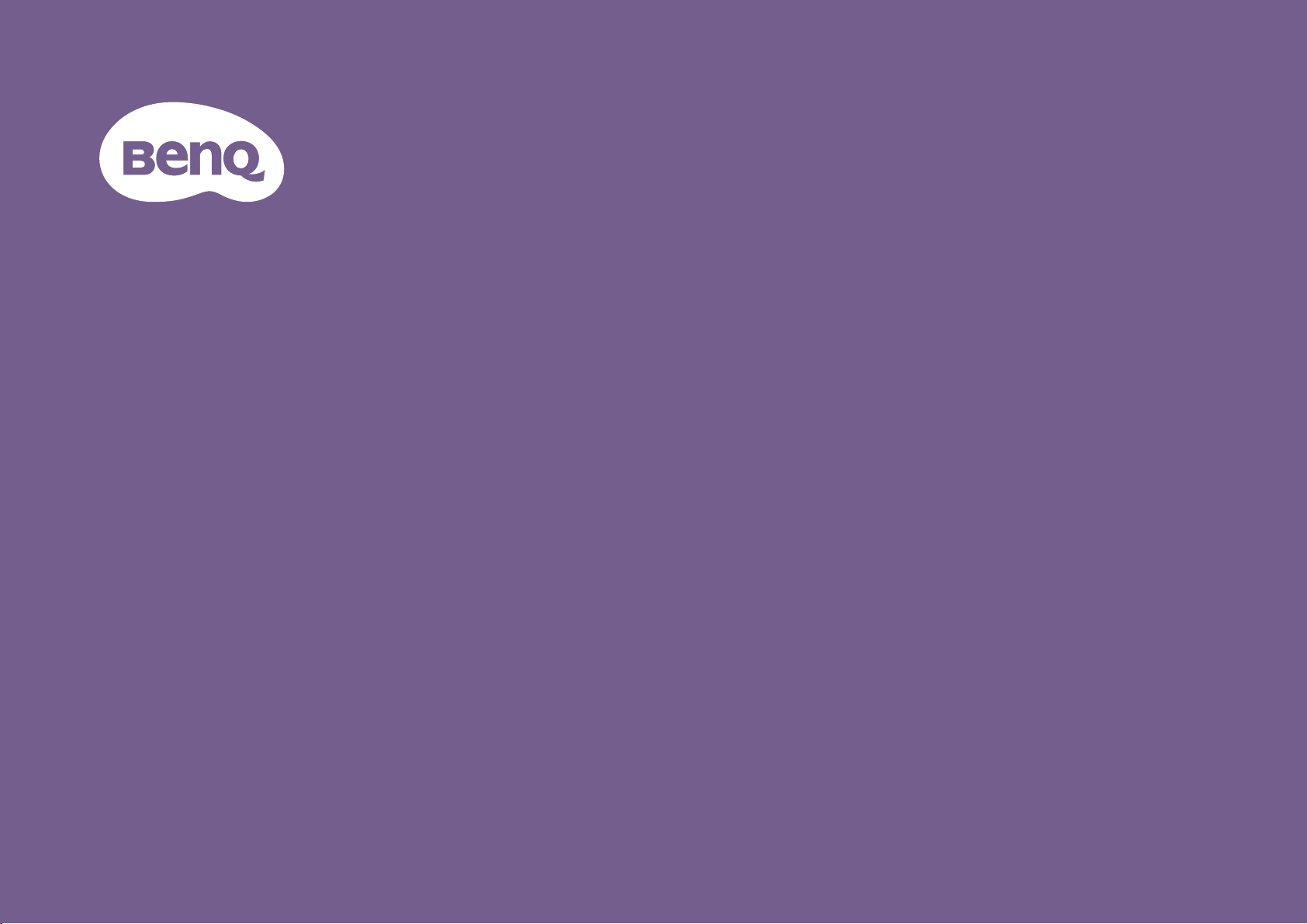
數位投影機
使用手冊
可攜式娛樂系列 | GV1
V 2.01
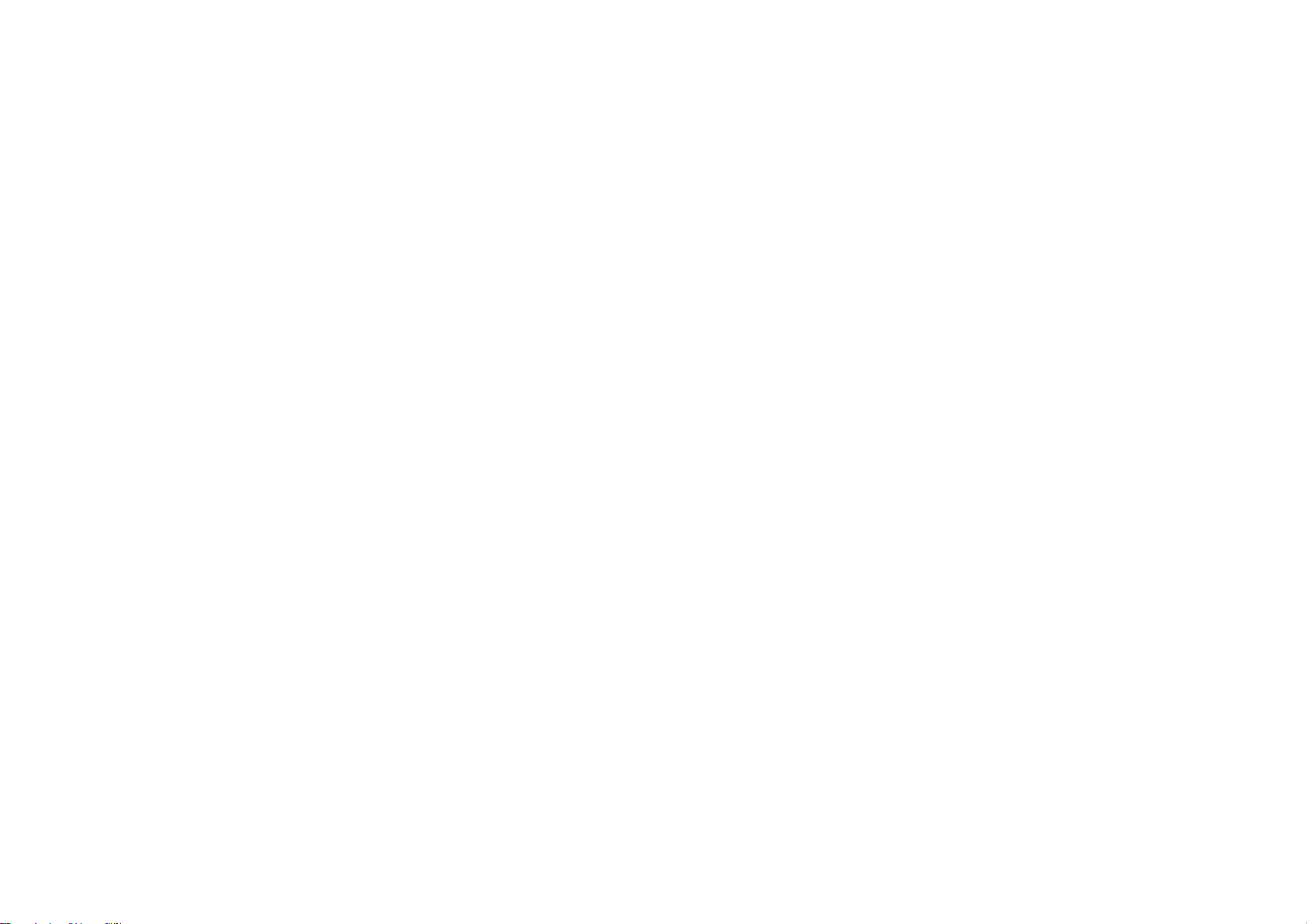
版權與免責聲明
版權
版權所有 © 2020,BenQ Corporation。所有權利受到保護。未獲 BenQ Corporation 書面同意之前,不得將本出版品的任何部份以電子、機
械、電磁、光學、化學、人工或其它任何方式重製、傳送、改寫、儲存於檢索系統,或翻譯成任何語言或電腦語言。
本手冊中提及之其它所有標誌、產品或公司名稱,皆代表其個別公司之註冊商標或著作權,且僅供參考用途。
Android™ 是 Google LLC.
Bluetooth® 文字標記和標誌是 Bluetooth SIG, Inc. 擁有的註冊商標,此類商標的任何使用均獲得 BenQ Corporation 授權。
iOS 是 Cisco 在美國和其它國家 / 地區的商標或註冊商標,業經授權使用。
macOS® 是 Apple Inc. 在美國和其它國家 / 地區的商標。
USB-C™ 是 USB Implementers Forum 的商標。
的商標。
免責聲明
對於本文之任何明示或暗示內容,BenQ Corporation 不做任何保證,亦拒絕對任何特殊目的之商用性或適用性目的予以保證。此外,BenQ
Corporation 保留隨時修改或變更手冊內容之權利,且無須通知任何人士。本使用手冊致力向客戶提供最新最精確的資訊,因此所有內容會
不時修改而不另行通知。如需本手冊的最新版,請造訪 http://www.benq.com。
保固
BenQ 保證本產品在正常使用與存放狀態下不會有材料與成品上的瑕疵。
如要提出保固請求,您必須提供購買日期的證明。如果本產品在保固期內發現有瑕疵,BenQ 唯一的義務,也是您唯一可獲得的補償是,更
換有瑕疵的任何零件 (包含人工)。要取得保固服務,請在發現任何瑕疵時,立即與您原購買本產品的經銷商聯繫。
2
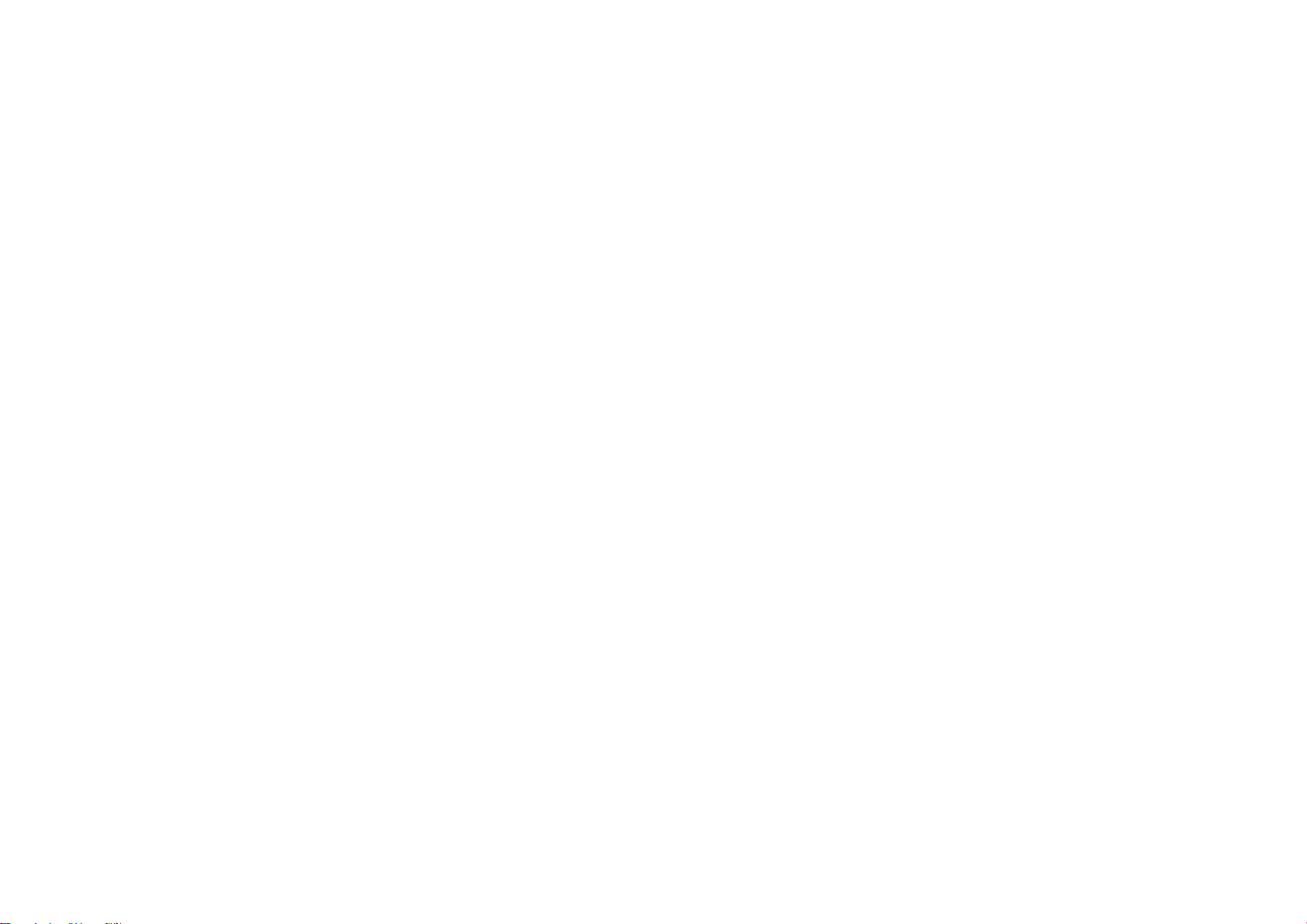
重要聲明:當顧客未依照 BenQ 載明的指示操作產品時,上述保固隨即失效。特別重申環境溼度必須在 10% ~ 90% 之間、溫度必須在 0℃ ~
40℃、海拔高度必須低於 2000 公尺,此外避免在充滿灰塵的環境中使用本投影機。本保固賦予您特定的法律權利,而視國家而異,您也可
能擁有其它權利。
如需其它資訊,請造訪 www.BenQ.com。
超連結與第三方網站相關聲明
BenQ 對於可透過本產品連結,且由第三方所保有和控制之網站內容或類似資源,概不負任何責任。提供上述網站或類似資源之連結,並不
代表 BenQ 對其內容作出任何明示或暗示之保證。
本產品預先安裝之任何第三方內容或服務,皆採 「原狀」提供。BenQ 對於第三方提供之內容或服務,不做任何明示或暗示之保證。BenQ
對於第三方提供之內容或服務的精確性、有效性、更新狀態、法律效力或完整性,概不做出任何保證。無論在任何情況下,BenQ 對於第三
方提供之內容或服務 (包括其疏漏)無須承擔任何責任。
第三方提供之服務可能暫時或永久終止。BenQ 不擔保或保證協力廠商提供之所有內容或服務皆隨時可用,且對於這些內容和服務之終止概
不負責。
此外,BenQ 不涉及您在第三方營運之網站或類似資源所進行的任何交易。
如有任何疑問、疑慮或爭議,您應逕行聯絡內容或服務供應商。
3
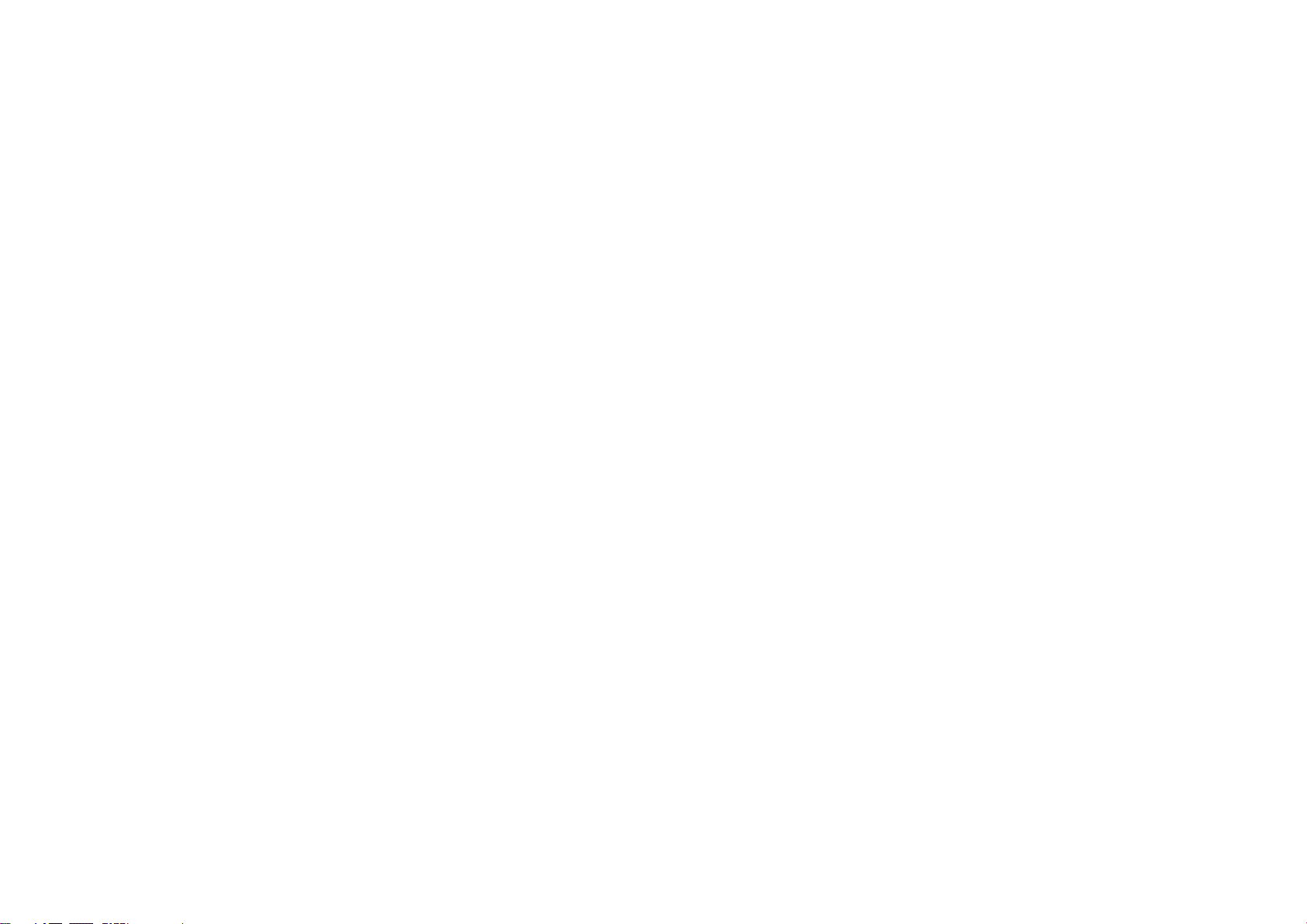
目錄
版權與免責聲明 .........................................................................................................................................................................................2
版權 ............................................................................................................................................................................................................................ 2
免責聲明 ................................................................................................................................................................................................................... 2
保固 ............................................................................................................................................................................................................................ 2
超連結與第三方網站相關聲明 .......................................................................................................................................................................... 3
包裝內容 .....................................................................................................................................................................................................11
標準配件 .................................................................................................................................................................................................................11
介紹 ..............................................................................................................................................................................................................13
投影機功能.............................................................................................................................................................................................................13
投影機外視圖 ........................................................................................................................................................................................................14
前視圖和左視圖.....................................................................................................................................................................................................................................14
後視圖和右視圖.................................................................................................................................................................................................................................... 15
底部圖 ...................................................................................................................................................................................................................................................... 16
控制項與功能 ....................................................................................................................................................................................................... 17
控制面版................................................................................................................................................................................................................................................... 17
LED 指示燈 ...........................................................................................................................................................................................................18
遙控器......................................................................................................................................................................................................................20
啟動遙控器電池.................................................................................................................................................................................................................................... 21
更換遙控器電池.................................................................................................................................................................................................................................... 22
遙控器有效使用範圍........................................................................................................................................................................................................................... 23
BenQ Smart Control (遙控器應用程式) ............................................................................................................................................ 24
在智慧型手機上安裝 BenQ Smart Control 應用程式.......................................................................................................................................................... 24
4
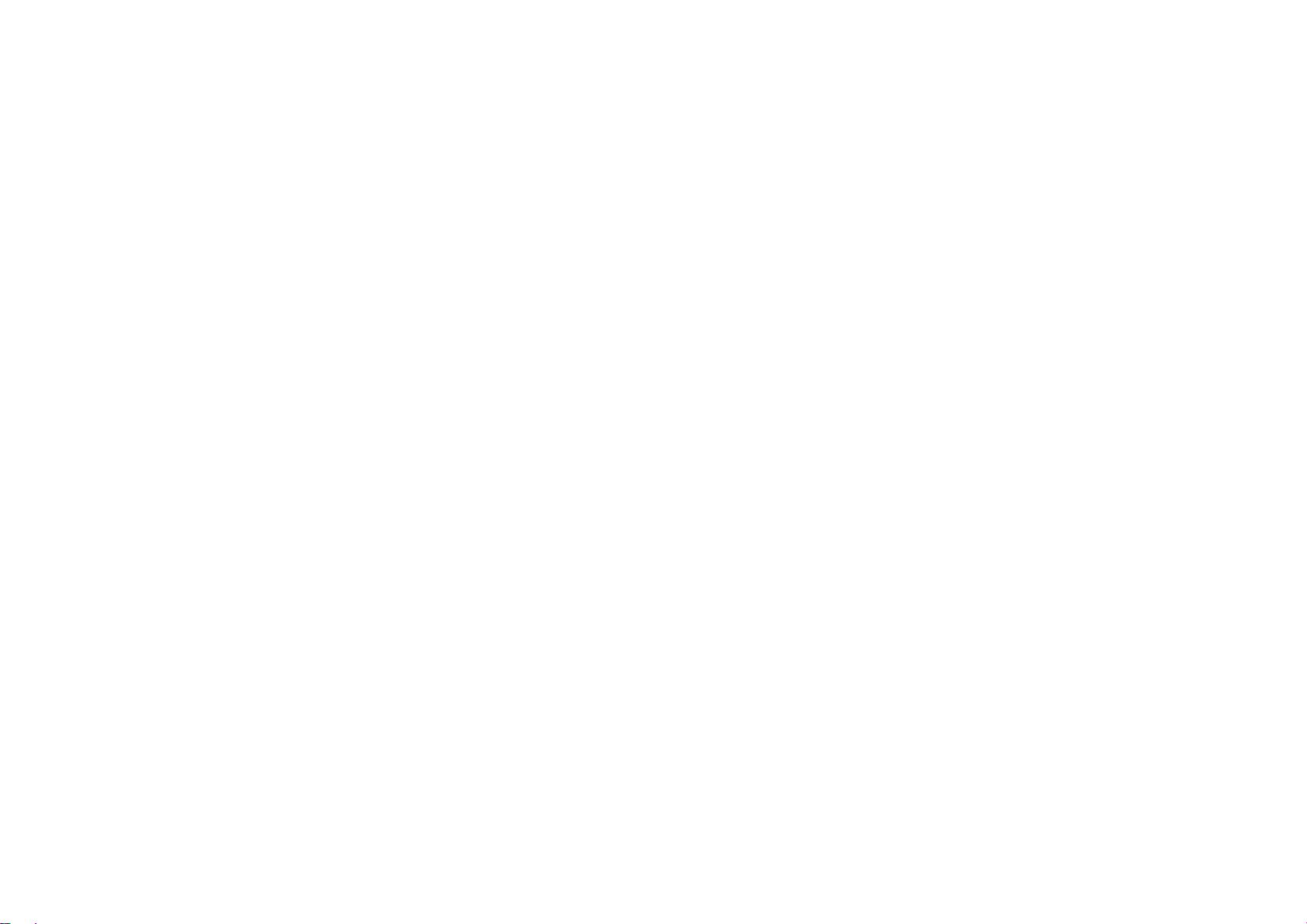
使用 BenQ Smart Control 應用程式 ..........................................................................................................................................................................................25
安裝 ............................................................................................................................................................................................................. 28
選擇一個合適的位置.......................................................................................................................................................................................... 28
設定喜好的投射影像尺寸 ................................................................................................................................................................................ 30
投影尺寸 ...................................................................................................................................................................................................................................................30
操作 ............................................................................................................................................................................................................. 32
插上插頭................................................................................................................................................................................................................. 32
拔下插頭................................................................................................................................................................................................................. 32
電池充電................................................................................................................................................................................................................. 33
啟動投影機 ........................................................................................................................................................................................................... 34
關閉投影機 ........................................................................................................................................................................................................... 38
調整投影 ................................................................................................................................................................................................................ 39
調整投射角度..........................................................................................................................................................................................................................................39
微調影像清晰度 ................................................................................................................................................................................................................................... 40
修正梯形失真........................................................................................................................................................................................................................................ 41
BenQ Launcher ..................................................................................................................................................................................... 42
BenQ Launcher 首頁 .........................................................................................................................................................................................................................42
瀏覽 BenQ Launcher 首頁...............................................................................................................................................................................................................43
使用應用程式捷徑............................................................................................................................................................................................................................... 44
使用 BenQ Launcher 設定功能表 ............................................................................................................................................................................................... 45
輸入文字 ...................................................................................................................................................................................................................................................45
連接 ............................................................................................................................................................................................................. 47
無線連線 ................................................................................................................................................................................................................ 49
將投影機連接到 Wi-Fi 網路 ...............................................................................................................................................................................................................49
iOS 和 macOS® 的無線投影...............................................................................................................................................................................................................51
5
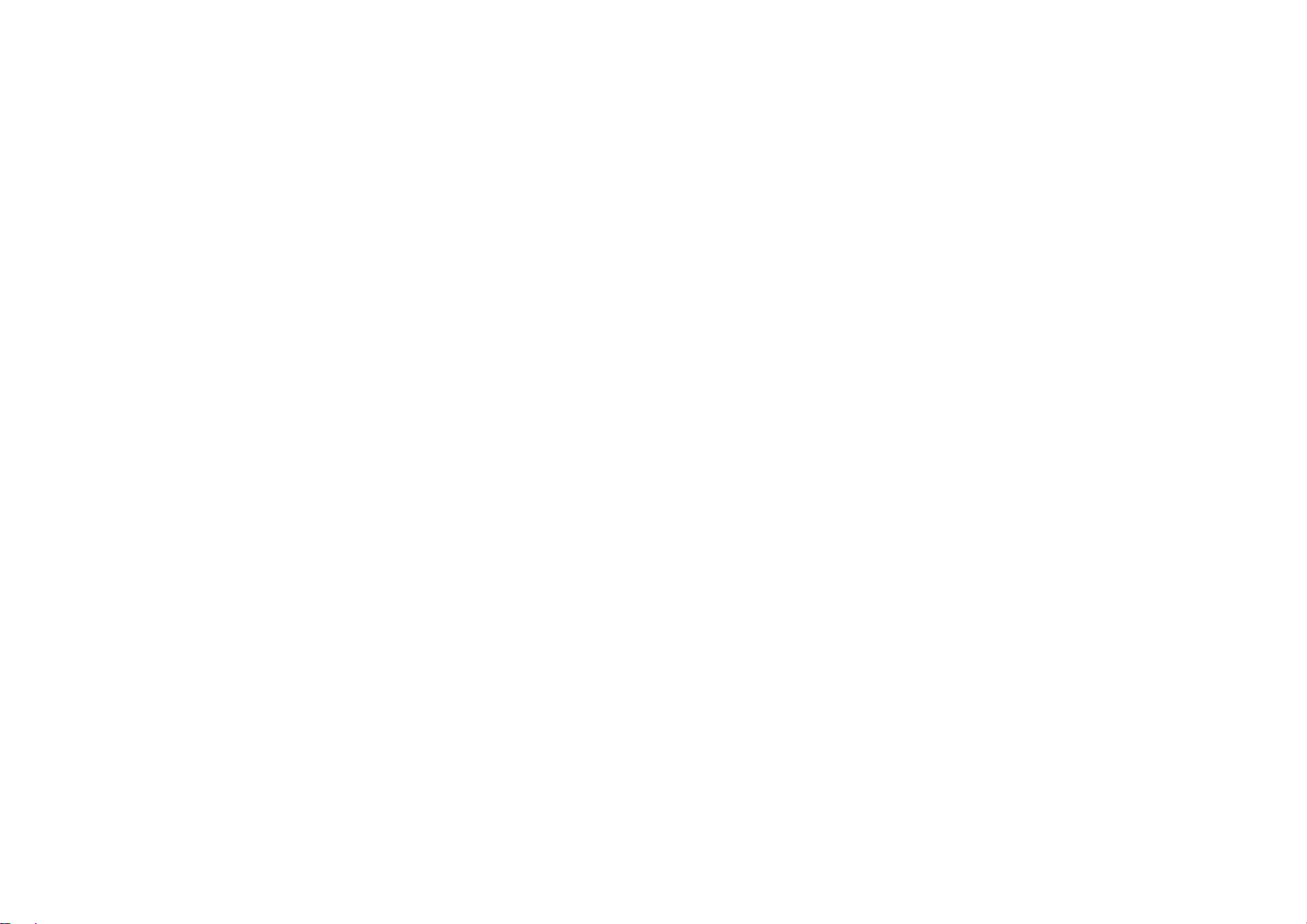
Android™ 的無線投影........................................................................................................................................................................................................................ 54
PC 的無線投影 ...................................................................................................................................................................................................................................... 56
Wi-Fi 熱點 .............................................................................................................................................................................................................. 58
有線連線 .................................................................................................................................................................................................................62
藉由 DisplayPort 連接 USB-C™ 裝置.............................................................................................................................................................................................. 62
連接 USB-C™ 隨身碟 ......................................................................................................................................................................................................................... 65
媒體播放器............................................................................................................................................................................................................................................. 66
藍牙連接 ................................................................................................................................................................................................................ 74
配對 / 連接藍牙喇叭或耳機............................................................................................................................................................................................................... 74
使用投影機做為藍牙喇叭................................................................................................................................................................................................................... 76
瀏覽設定功能表 .......................................................................................................................................................................................78
關於設定功能表....................................................................................................................................................................................................78
使用設定功能表....................................................................................................................................................................................................79
圖片............................................................................................................................................................................................................................................................ 80
聲音........................................................................................................................................................................................................................................................... 82
Wi-Fi.........................................................................................................................................................................................................................................................83
藍牙............................................................................................................................................................................................................................................................ 84
熱點............................................................................................................................................................................................................................................................ 85
安裝............................................................................................................................................................................................................................................................ 86
偏好........................................................................................................................................................................................................................................................... 87
關於............................................................................................................................................................................................................................................................ 88
其它設定功能表 .................................................................................................................................................................................................. 89
最近的應用程式.....................................................................................................................................................................................................................................89
螢幕設定 ................................................................................................................................................................................................................................................ 90
全部應用程式 ........................................................................................................................................................................................................................................ 91
系統更新 ................................................................................................................................................................................................................ 92
6
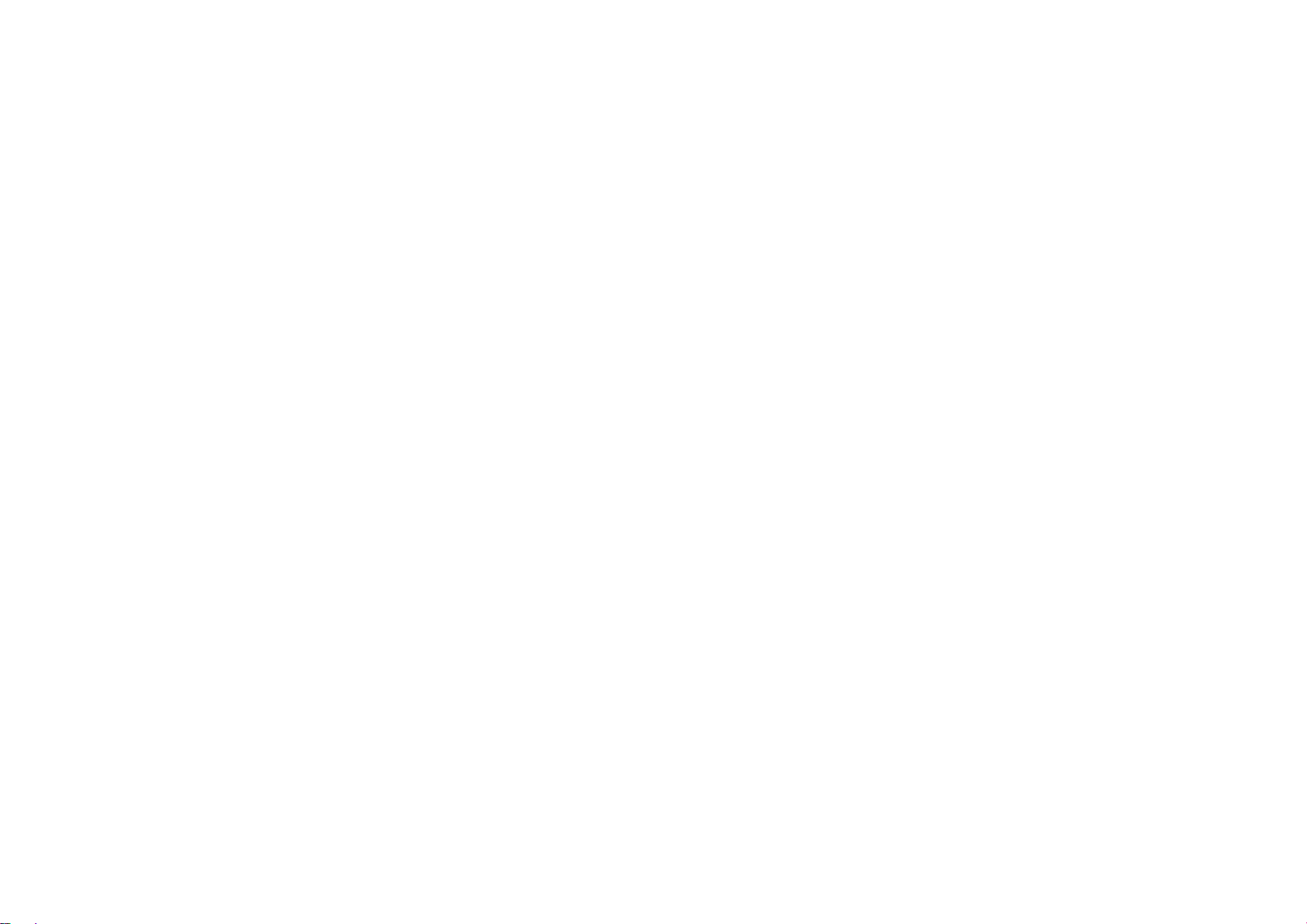
維護資訊 .................................................................................................................................................................................................... 94
投影機保養 ............................................................................................................................................................................................................ 94
清潔鏡頭 ...................................................................................................................................................................................................................................................94
收存投影機...............................................................................................................................................................................................................................................94
運送投影機...............................................................................................................................................................................................................................................94
延長 LED 使用壽命 ...............................................................................................................................................................................................................................95
疑難排解 .................................................................................................................................................................................................... 97
規格 ........................................................................................................................................................................................................... 100
投影機規格 .......................................................................................................................................................................................................................................... 100
尺寸 ........................................................................................................................................................................................................................................................ 102
時序表.................................................................................................................................................................................................................................................... 103
支援的檔案格式 .................................................................................................................................................................................................................................. 104
NCC ....................................................................................................................................................................................................................................................... 105
7
3/26/2020
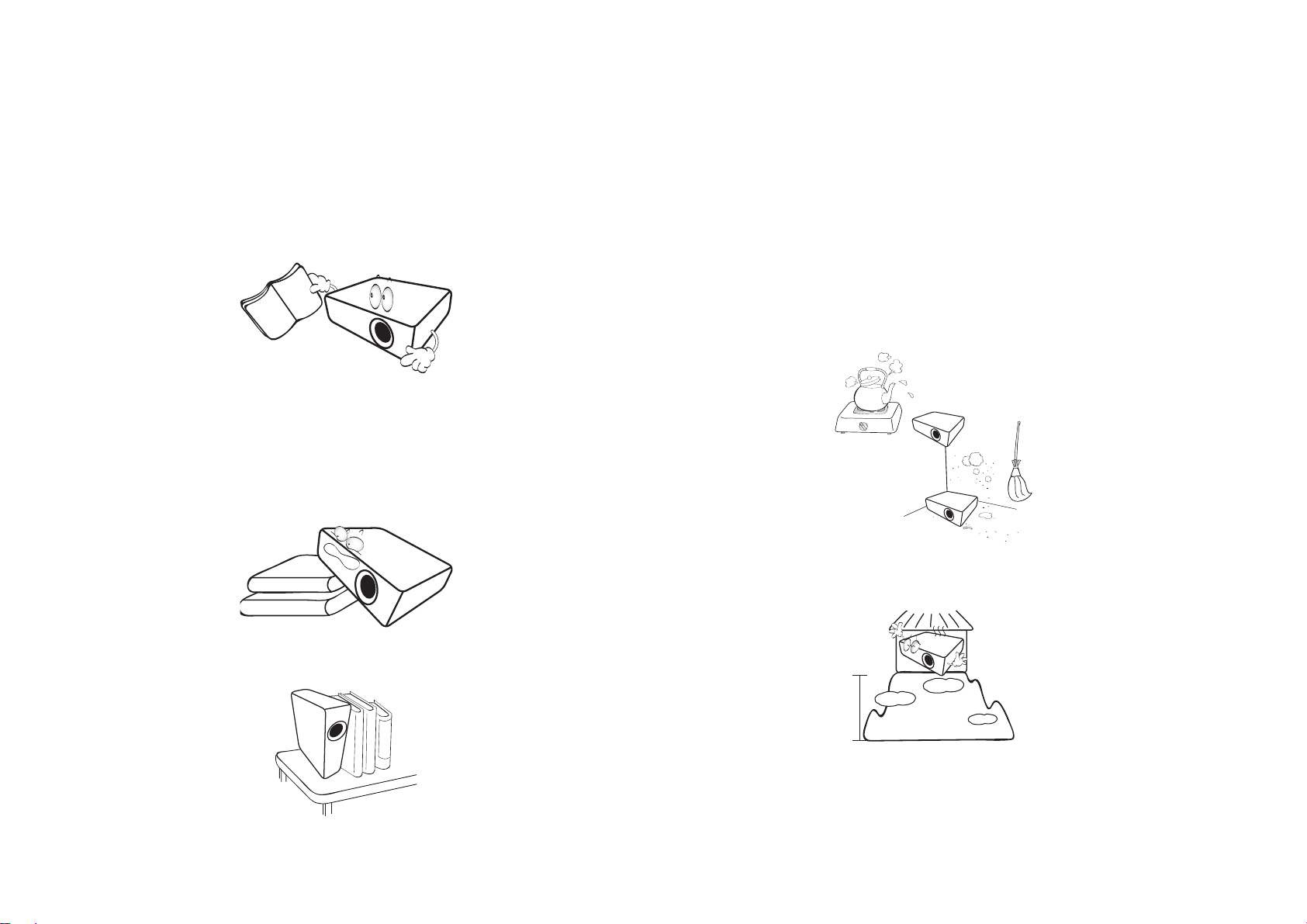
重要安全說明
本投影機經設計完成及測試通過,符合資訊科技設備的最新安全標準。然而,為確保您安全地使用本產品,請務必遵循本手冊的指示與產
品本身所標示的指示。
1. 操作投影機之前,請先閱讀本使用手冊。請妥善保存本手冊以
供日後參考。
2. 操作時請將設備置於平坦、水平的表面。
- 請勿將本產品放置在不平穩的手推車、架子或桌子上,否則
產品可能會掉落,並造成嚴重損害。
- 請勿將易燃物放在投影機附近。
- 如果左右傾斜超過 10 度、前後超過 15 度,請勿使用本產品。
3. 請勿將投影機直立。因投影機可能會不穩摔落,導致人身傷害
或投影機損壞。
4. 請勿將本投影機放置在下列任何環境中:
- 不通風或密閉場所。投影機離牆面至少要有 50 公分的距離,
且周圍空氣要流通。
- 過熱場所,例如:車窗緊閉的車內。
- 潮濕、多塵或煙霧瀰漫的場所可能會污染光學元件,縮短投
影機的使用壽命,並使投影的影像變暗。
- 靠近火災警報器的場所。
- 周圍溫度超過 40°C/104°F 的場所。
- 海拔超過 2000 公尺 (6562 英呎)的場所。
8
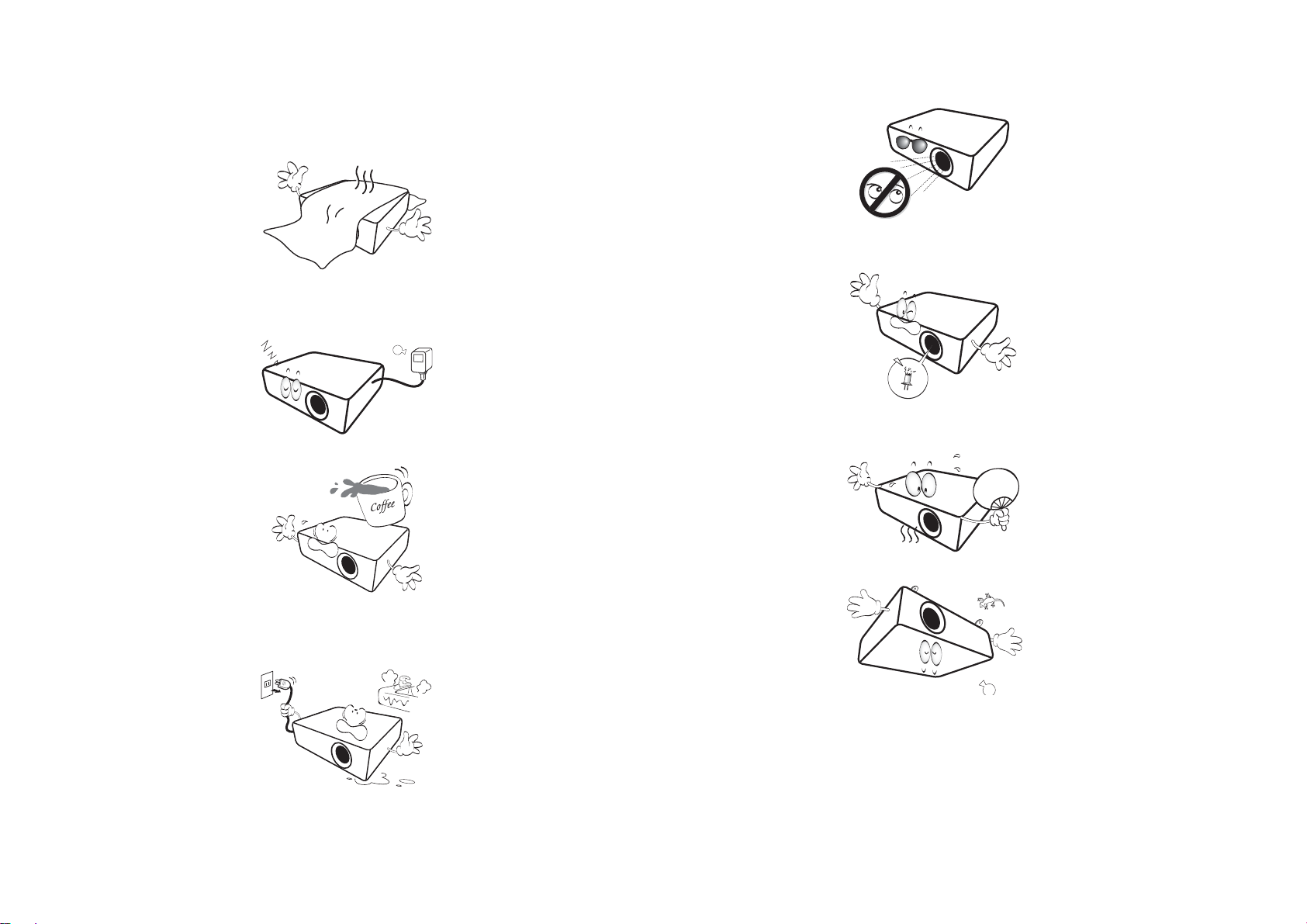
5. 當投影機運作時 (即使在待機模式),請勿阻塞通風口。
- 請勿用其它物品覆蓋投影機。
- 請勿將投影機放置於毯子、寢具或其它柔軟物品的表面上。
6. 如果在主電壓可能波動 ±10 伏特的區域,建議您根據現場情
況,透過穩壓器、突波保護器或不斷電裝置 (UPS) 來適當連接
投影機。
7. 請勿踩在投影機上,或在上面放置任何物品。
9. 操作時請勿直視投影機鏡頭。這會對您的眼睛造成傷害。
10. 請勿使用燈泡超過其使用期限。使用超過額定壽命的燈泡可能
會導致爆炸。
11. 操作期間燈泡會變得很燙。所以在更換燈泡之前,請先讓投影
機冷卻約 45 分鐘。
8. 請勿將液體放在投影機附近或放在投影機上。液體如果濺到投
影機內,將喪失保固資格。投影機如果不慎弄濕,請拔除牆上
電源插座的插頭,並致電 BenQ,安排投影機維修事宜。
12. 投影機可倒掛於高處,投射反轉影像。
9
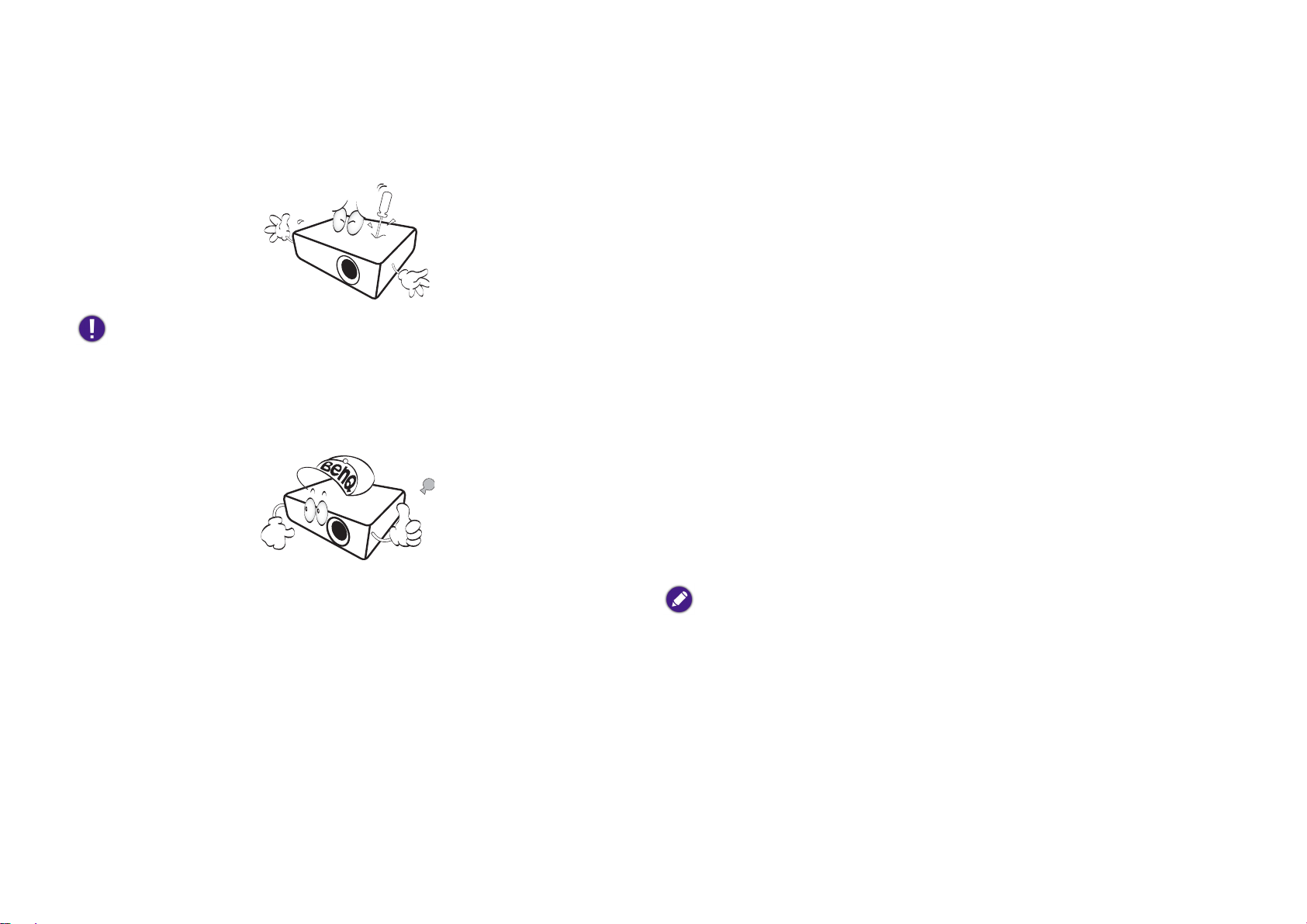
13. 請勿打開投影機的機殼。機身內含有危險的高電壓配件,萬一
接觸人體時可能會造成電擊死亡。
請勿在任何狀況下打開或移除其它部分的護蓋。有關維修問
題,請洽詢合格專業的維修人員。
請保留原廠包裝紙箱,以供未來需要打包運送之用。如果您需要將投影機
裝回紙箱中,請先將投影機鏡頭調至適當的位置,然後把鏡頭保護墊環繞
在鏡頭周圍,再將鏡頭保護墊和投影機保護墊裝好,以避免在運送途中受
到損壞。
14. 如需服務或有關維修問題,請攜帶投影機洽詢合格的維修人
員。
水氣凝結
把投影機從寒冷地點移至悶熱地點之後,請勿立即操作投影機。投
影機如果遭受巨大的溫度變化,內部重要零件可能會有水氣凝結。
為防止投影機受損,如果有溫度突然改變的情形,至少 2 小時之內
請勿使用投影機。
避免揮發性液體
請勿在投影機附近使用揮發性液體,例如殺蟲劑或清潔劑之類的產
品。請勿讓橡膠或塑膠品長時間接觸投影機,否則會在投影機表面
上留下痕跡。如果以沾有化學物品的布清潔時,請確定遵守產品的
安全注意事項。
棄置注意事項
此產品包含了下列有害人體和環境的物質。
• 鉛,焊料中含有此物質。
• 水銀,燈泡中使用此物質。
如果須棄置本產品或使用過的燈泡,請向當地環保機構洽詢相關
規定。
10
本文件中顯示的圖解及圖示僅供參考。實際內容依各地產品供貨不同而有
所差異。
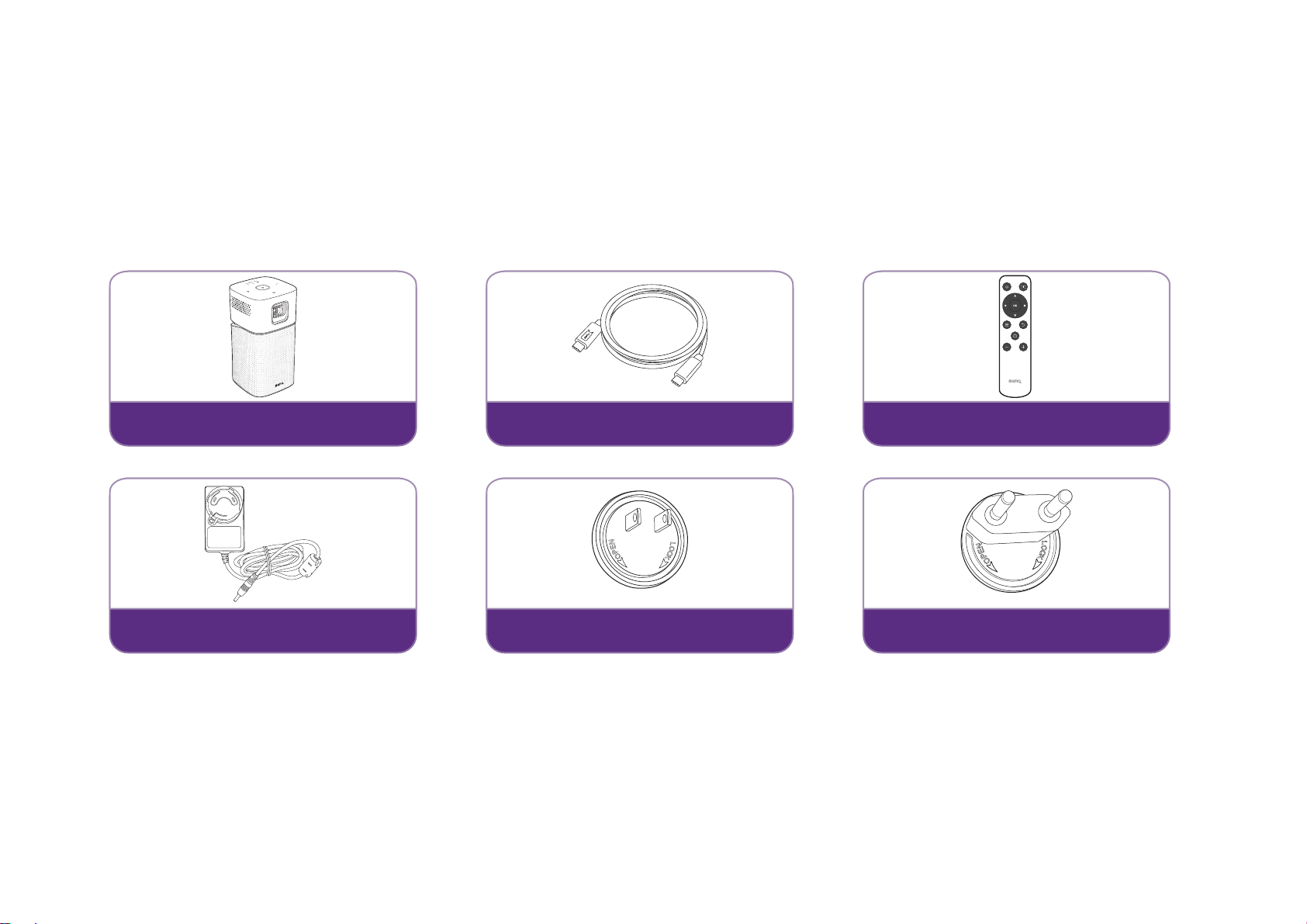
包裝內容
GV1 投影機
USB-C™ 訊號線
遙控器
(含一顆 CR2032 電池)
變壓器 (ICP30-120-2000)
變壓器插頭 (美國 / 日本)
變壓器插頭 (歐盟)
請小心打開產品包裝盒,並且詳細檢查下列所有產品配件是否齊全。依地區不同,有些項目可能不包括在內。請與購買本產品的經銷商聯
絡。
標準配件
11
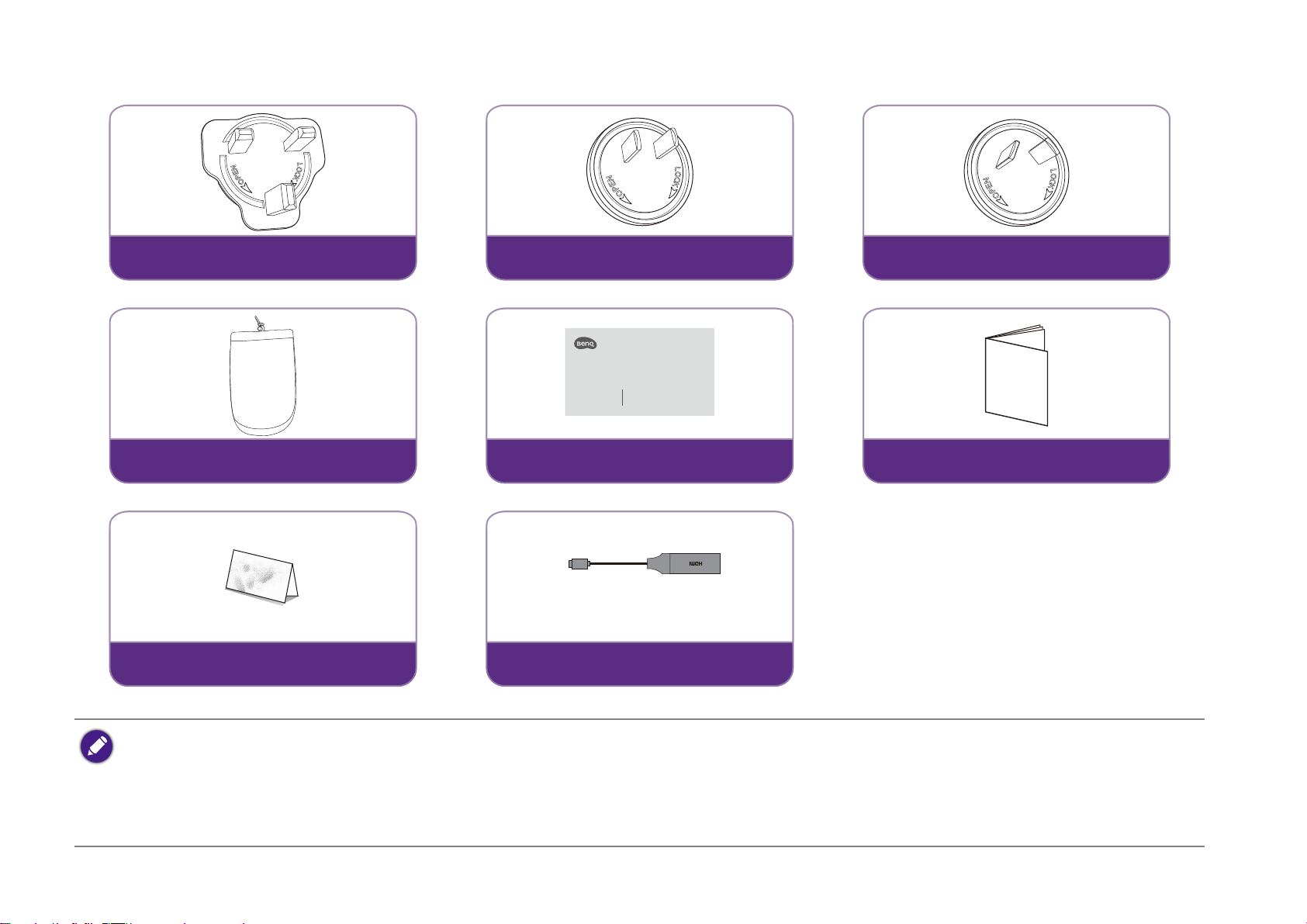
• 燈泡壽命將視環境狀況及使用情形而定。實際產品的功能與規格可能隨時變更,恕不另行通知。
變壓器插頭 (英國)
變壓器插頭 (中國)
變壓器插頭 (澳洲)
攜帶包
Digital Projector
Quick Start Guide
Portable Entertainment Series | GV1
Projecteur numérique
Guide de démarrage rapide
Gamme de divertissement portable | GV1
快速使用指南
監管聲明
保證書
HDMI 轉 USB-C™ 轉接器
• 有些配件可能依地區而異。
• 保證書僅於某些地區提供。詳情請詢問您的經銷商。
• 對於 AC/DC 變壓器,插孔插座應該安裝於靠近設備的位置,而且很便於插拔。
• 使用原廠配件確保相容性。
12
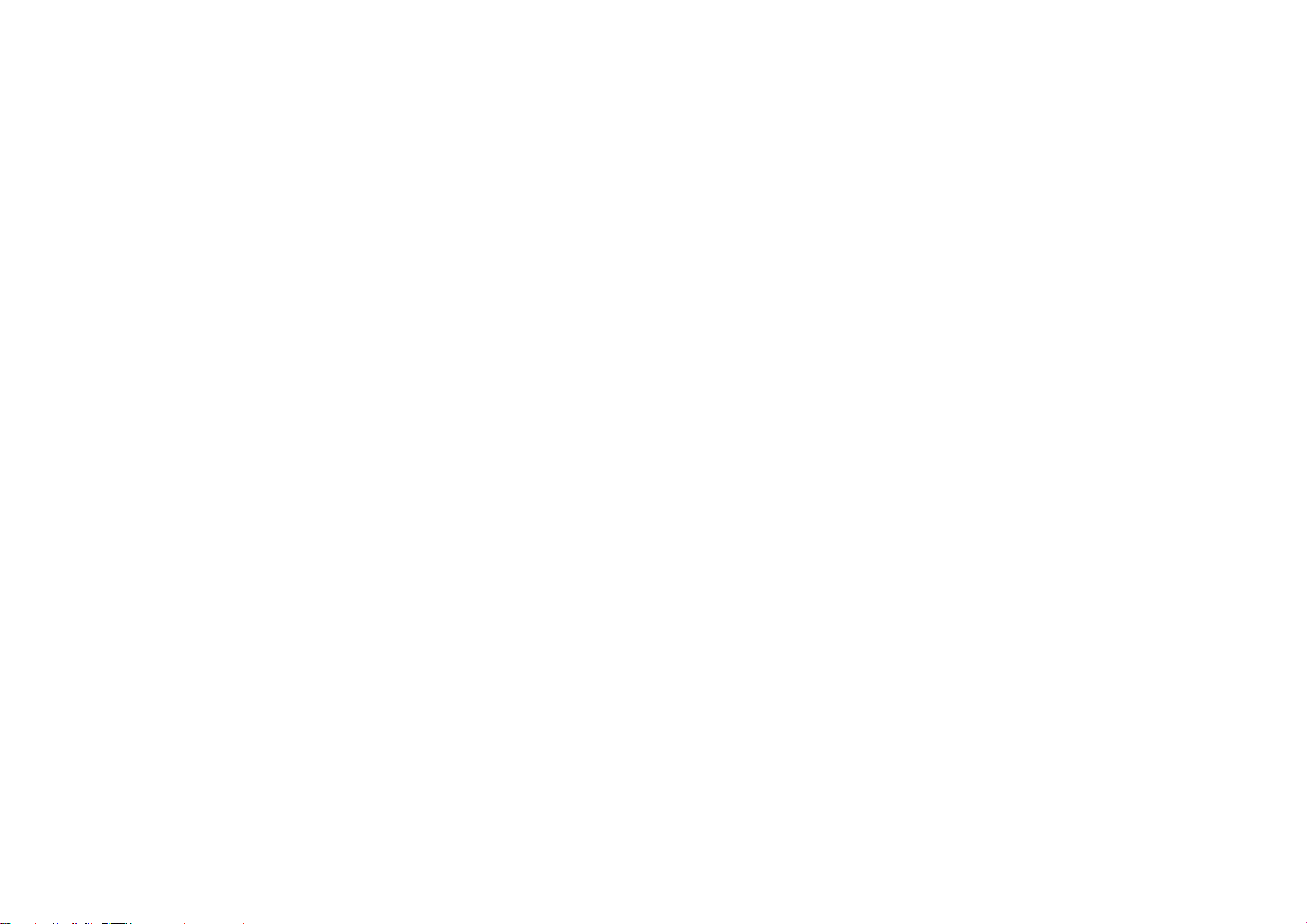
介紹
投影機功能
• 即時無線投影
不需要手動操作,輕鬆享受大螢幕的長時間觀看樂趣。如果您有網際網路連線,即可立即透過 GV1 投映行動裝置的螢幕畫面。透過
GV1,您可以坐下來輕鬆享受悠閒時光。
• Bluetooth® 喇叭模式
使用 GV1 很容易就能夠與好友和家人一起娛樂。藉由 Bluetooth 4.0 智慧連線,即可設定 GV1 做為喇叭,並透過這組喇叭從行動裝置播
放音樂。除非需要分享重要的資料而使用安全的連線,否則 Bluetooth 4.0 可減少電池耗電量。連線到裝置時不會耗盡電池電量。
• USB-C™ DisplayPort 的媒體播放
GV1 支援透過 USB-C™ DisplayPort 介面進行的筆記型電腦或行動電話投影。透過 USB-C™ Gen 3.1 訊號線將 GV1 插入於 USB-C™
DisplayPort 連接埠後,即可延伸畫面進行商務會議或娛樂投影。
• 多媒體娛樂盡在指間
透過內建的 USB 讀卡機,很容易就能夠在幾秒內傳輸電影和視訊並聆聽音樂。您可以分享值得回憶的相片或視訊,不需要擠看小螢幕,
每個人都看得到。
• 便利的 Android 版 BenQ Launcher
投影機透過 Android 版 BenQ Launcher 運作,其中加入 WLAN 連線,能夠讓您透過嵌入或下載的串流應用程式進行媒體投影 / 廣播。
• 15 度可調整傾斜提供安裝上的彈性
為了滿足各種投影需求,GV1 採用考慮周到的 15 度可調整傾斜,能夠避免麻煩的障礙,並確實達到絕佳的大螢幕投影效果。
• 自動梯形修正
GV1 提供自動垂直梯形修正功能,可據以調整投射影像。透過 15 度可調整傾斜,不需要進行繁瑣的安裝即可傳輸內容。
• 相當便於攜帶
GV1 體積輕巧,便於攜帶,適合差旅和休閒使用。
• 先進的 LED 光源
投影機的長效 LED 燈泡使用壽命比傳統燈泡長。
13
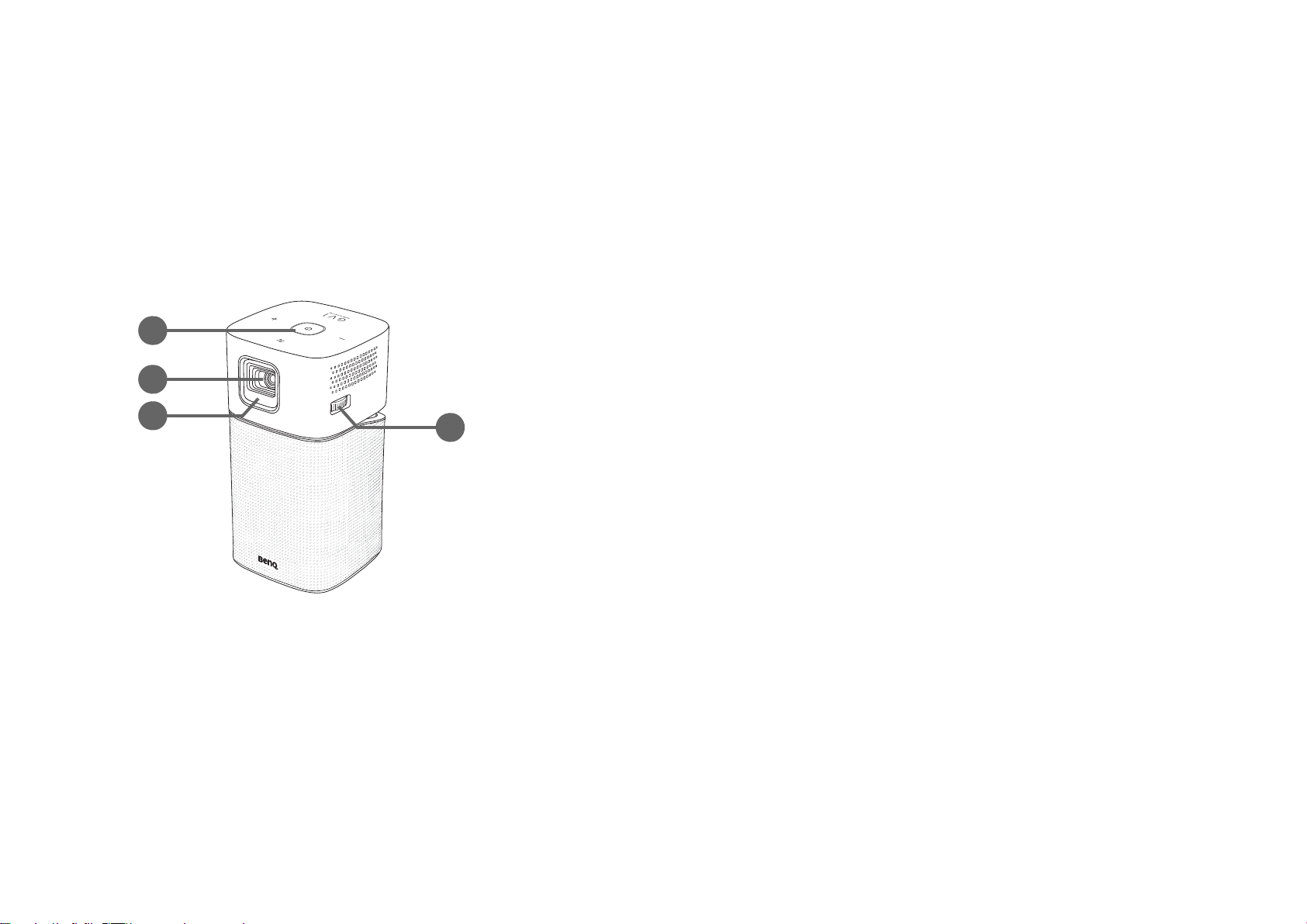
• 低熱度
1
2
3
4
不同於其它投影機,GV1 僅發出低熱度,相當安全,即使好奇的兒童觸碰也不會傷手。
投影機外視圖
前視圖和左視圖
1. 控制面板 (如需詳細資訊,請參閱第 17 頁的 「控制面版」)。
2. 投影鏡頭
3. 前方紅外線感應器
4. 對焦圈
14
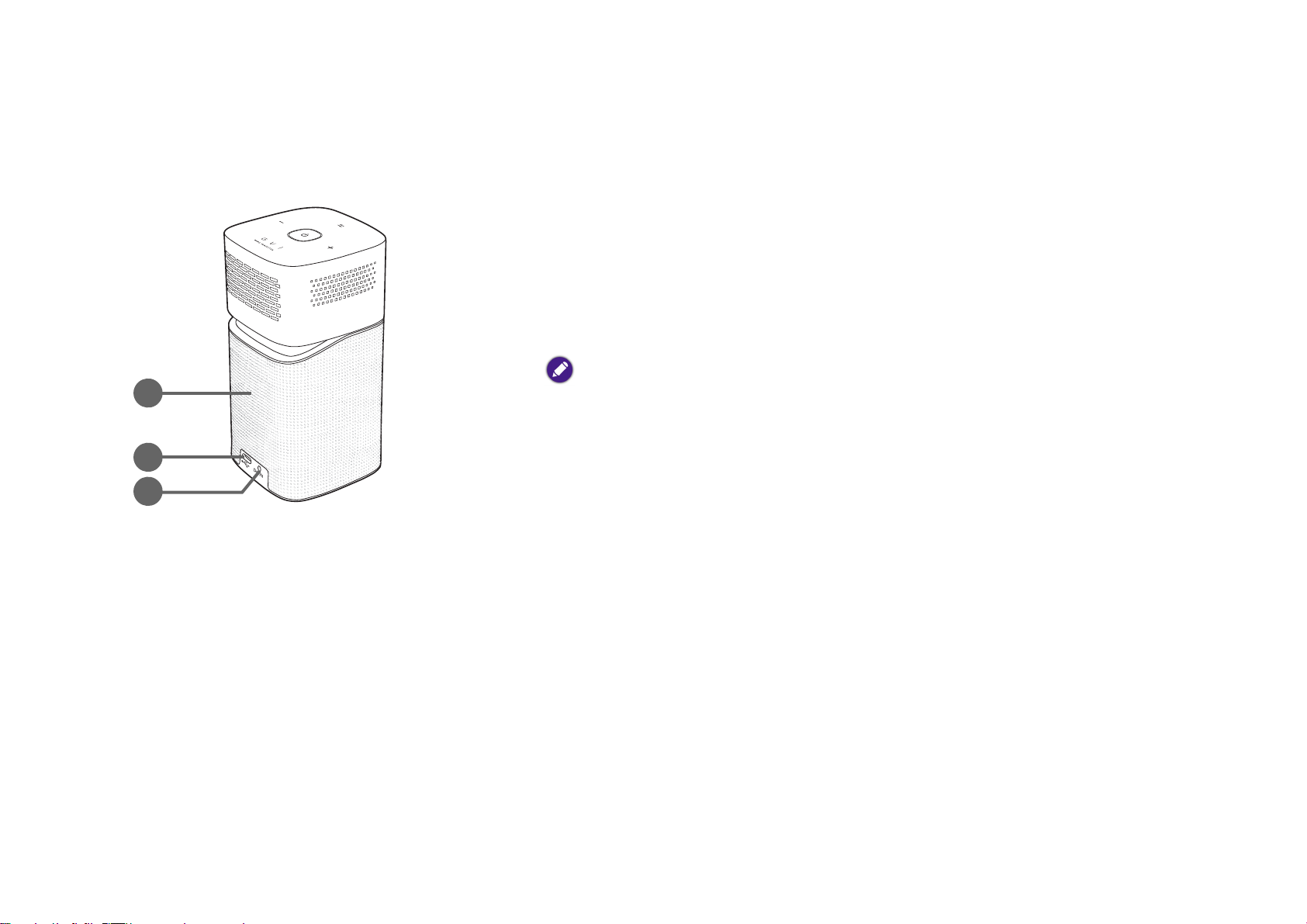
後視圖和右視圖
5
6
7
關於連接的詳細資訊,請參閱第 47 頁的 「連接」。
5. 音箱罩
在音箱罩內有後喇叭。
6. USB-C™ 連接埠
用來透過 DisplayPort 功能連接裝置,藉由投影裝置或隨身碟中的視訊來
投影 / 廣播記憶卡上儲存的媒體。
7. DC-IN 電源插孔
請務必使用提供的電源變壓器,以避免發生如觸電和火災等危險。
15
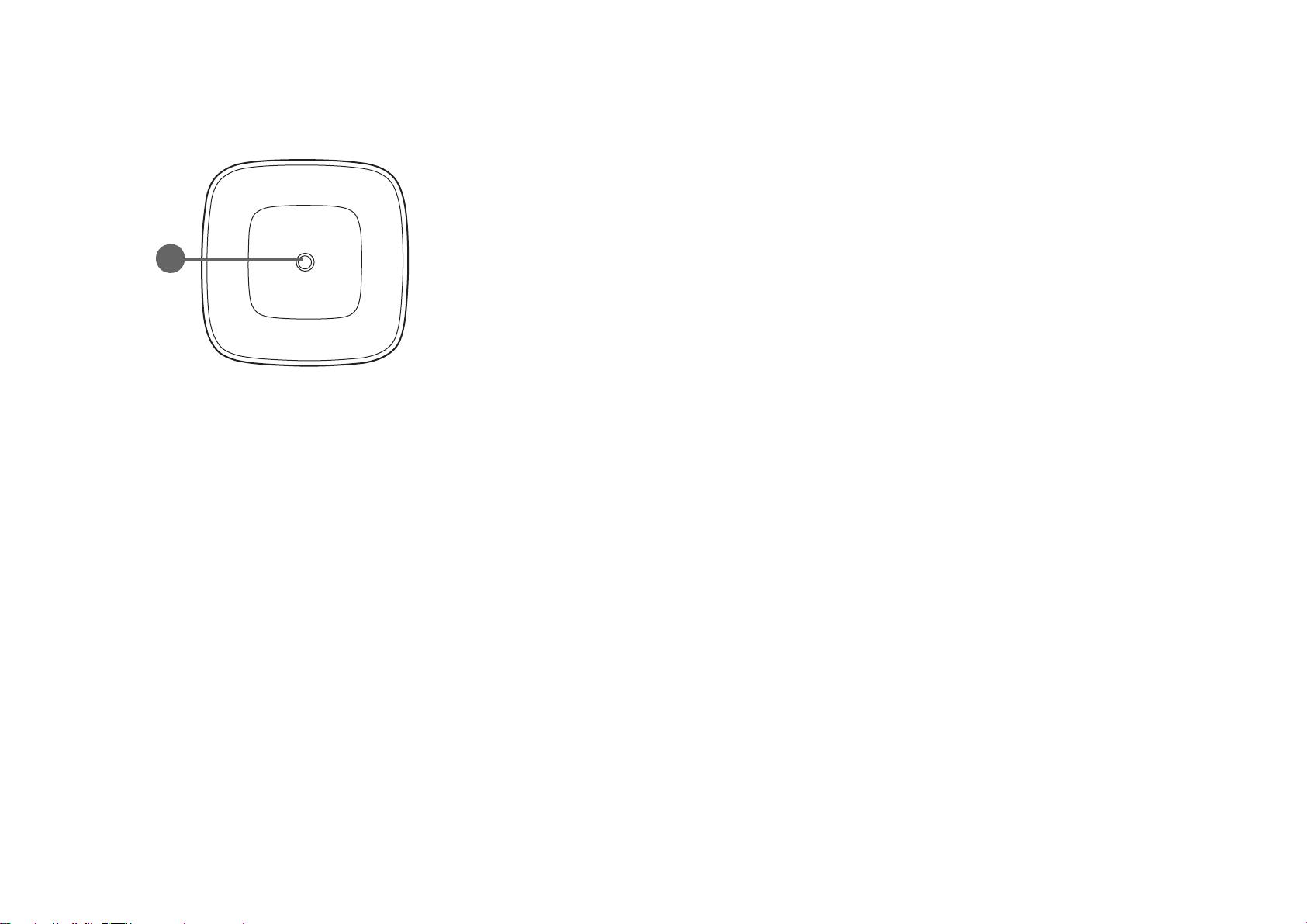
底部圖
8
8. 三腳架螺絲孔
用來安裝三腳架板,以便將投影機安裝於三腳架。
16
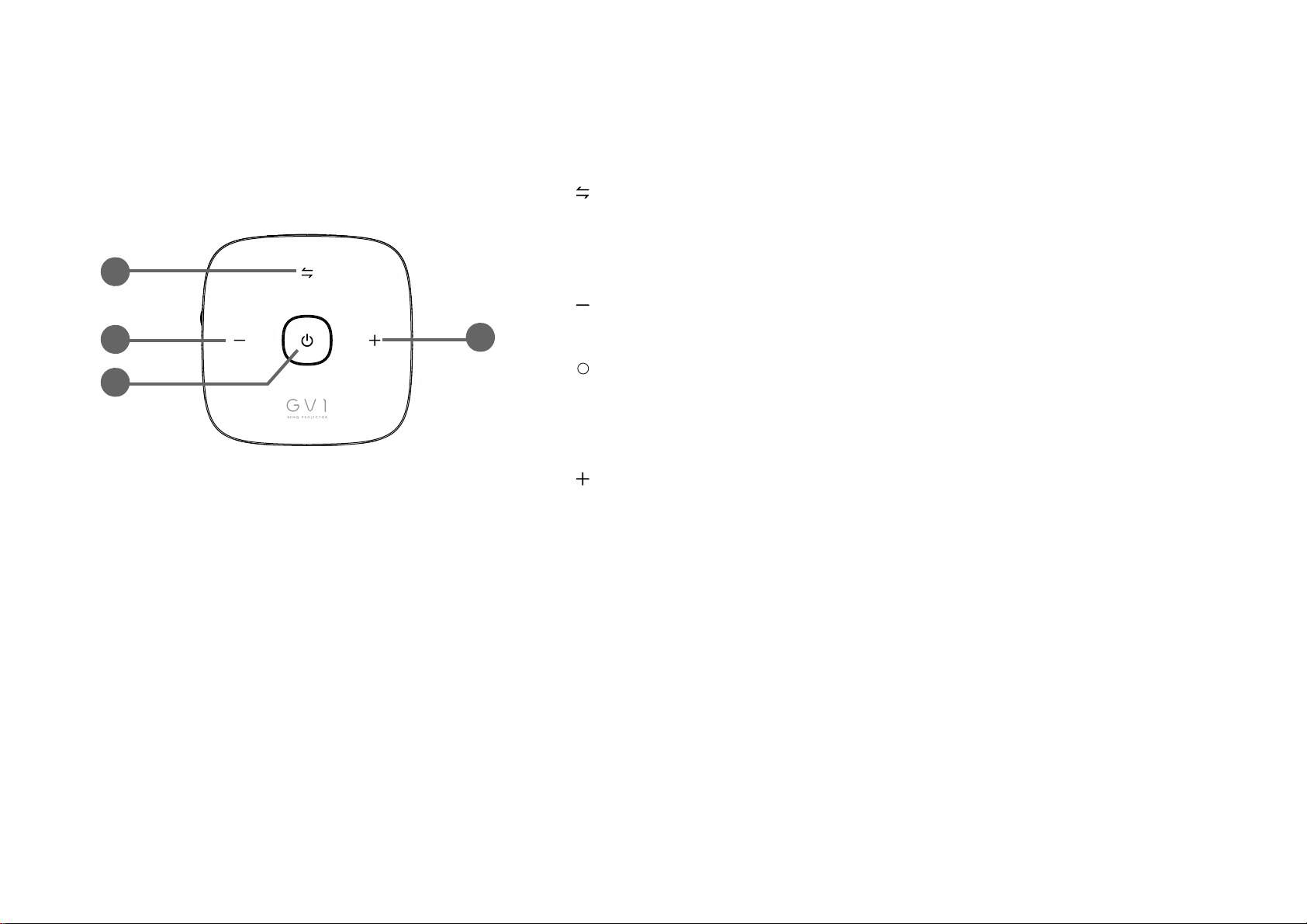
控制項與功能
4
1
2
3
I
I
控制面版
1. 切換模式按鍵 /LED 指示燈
• 切換藍牙喇叭開啟和關閉。
• 做為藍牙和發生錯誤時的 LED 指示燈。如需詳細資訊,請參閱第 18 頁的
「LED 指示燈」。
2. 降低音量鍵
降低投影機音量。
3. 電源按鍵 /LED 指示燈
• 啟動和關閉投影機。如需詳細資訊,請參閱第 34 頁的 「啟動投影機」。
• 做為電池的 LED 指示燈。如需詳細資訊,請參閱第 18 頁的 「LED 指示
燈」。
4. 提高音量鍵
提高投影機音量。
17
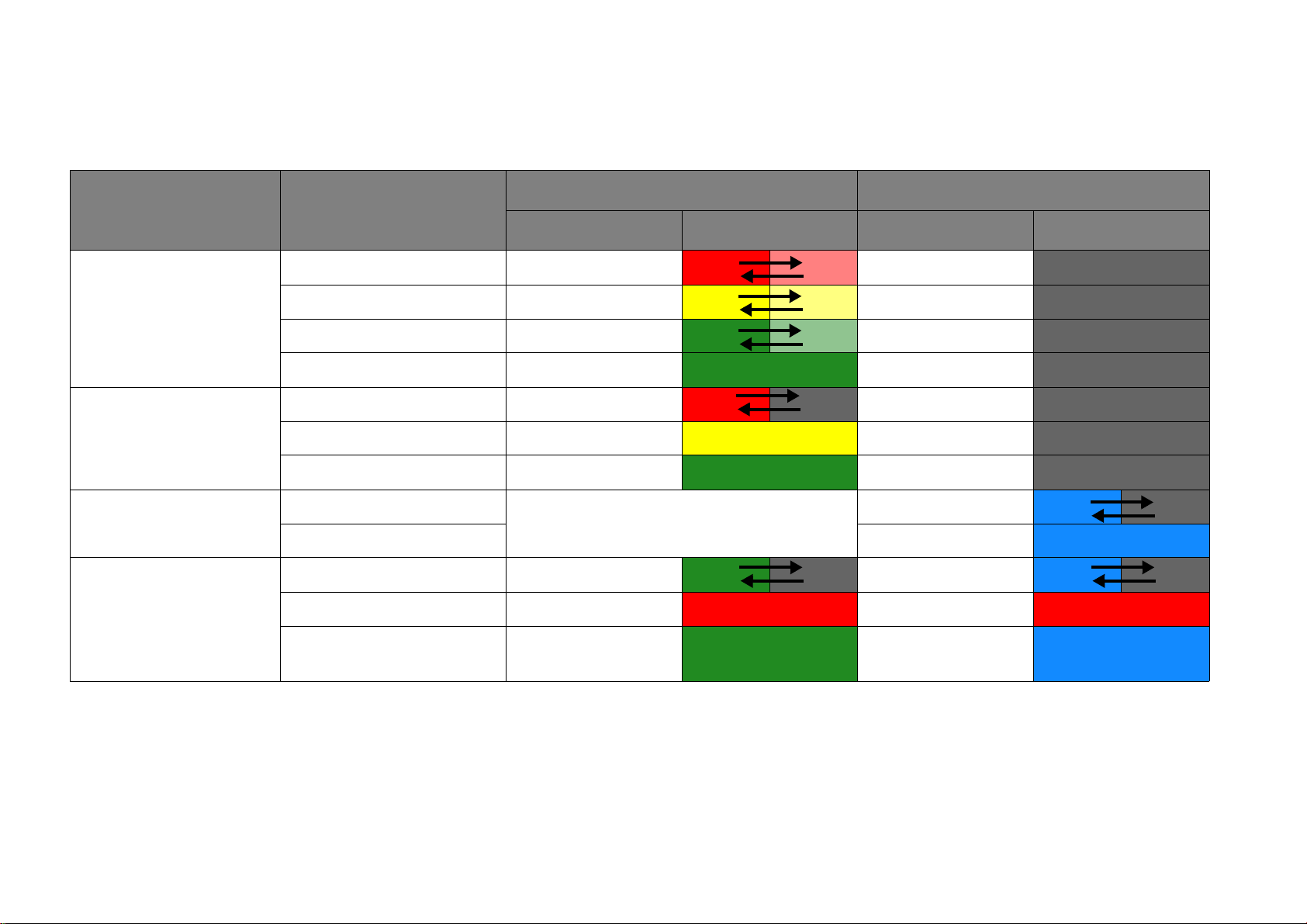
LED 指示燈
電源和切換模式按鍵含有 LED,可協助顯示投影機的狀態和可能的操作錯誤。有關各種 LED 運作方式的定義,請參閱下表。
電源按鍵 切換模式按鍵
場合 狀態
LED 運作方式 概要 LED 運作方式 概要
電池容量 < 20% 紅燈 - 慢速閃爍 不適用
電池容量 = 20 - 60% 黃燈 - 慢速閃爍 不適用
透過變壓器充電
電池容量 > 60% 綠燈 - 慢速閃爍 不適用
電池容量 = 100% 綠燈 - 恆亮 不適用
電池容量 < 20% 紅燈 - 快速閃爍 不適用
電池模式
藍牙喇叭模式
系統更新
電池容量 = 20 - 60% 黃燈 - 恆亮 不適用
電池容量 > 60% 綠燈 - 恆亮 不適用
準備配對 / 配對中
取決於電源狀態
配對成功 藍燈 - 恆亮
系統更新進行中 綠燈 - 快速閃爍 藍燈 - 快速閃爍
系統更新失敗 紅燈 - 恆亮 紅燈 - 恆亮
系統更新成功;系統重新
啟動中
綠燈 - 恆亮 藍燈 - 恆亮
18
藍燈 - 快速閃爍
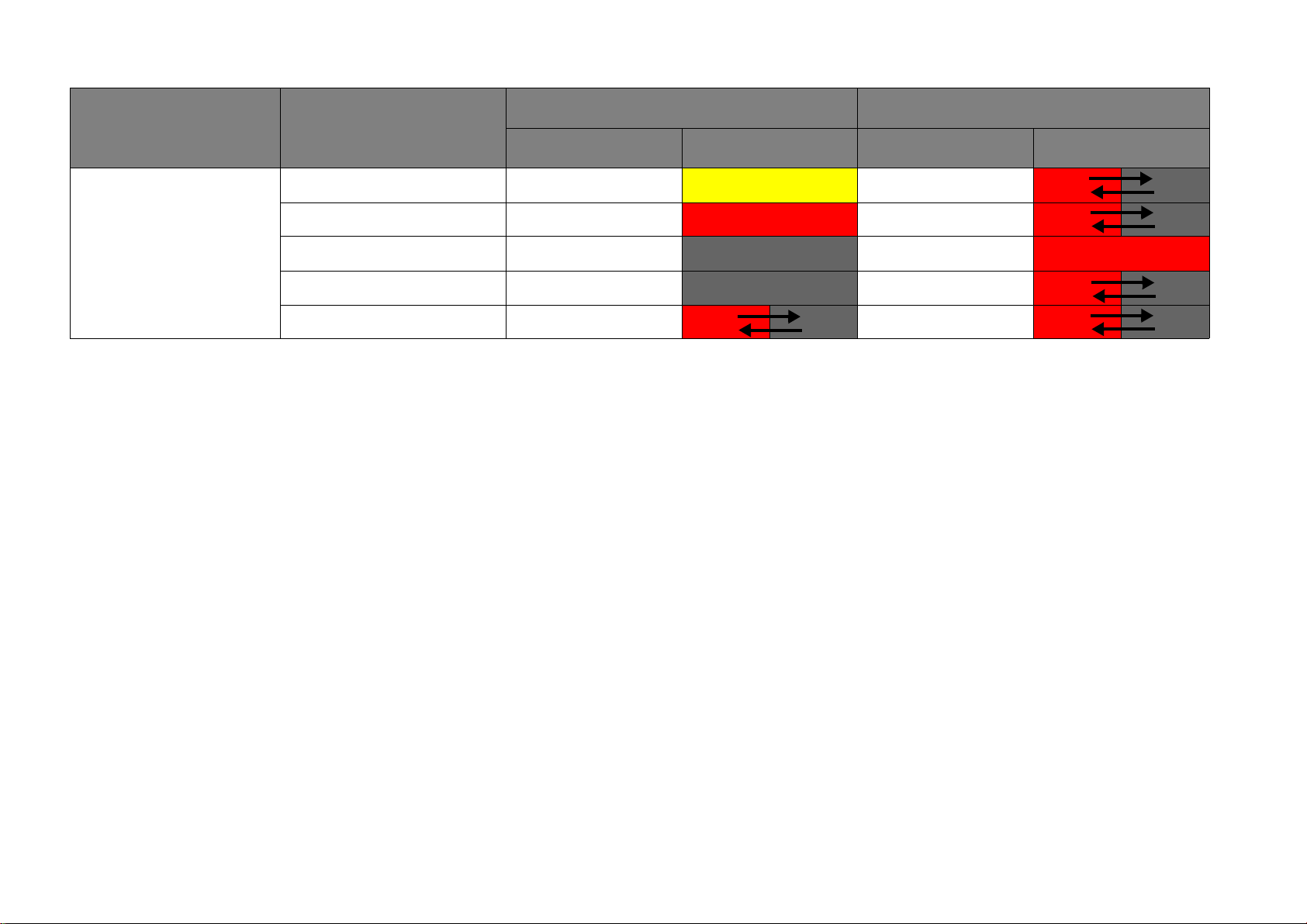
場合 狀態
LED 錯誤 黃燈 - 恆亮 紅燈 - 快速閃爍
風扇錯誤 紅燈 - 恆亮 紅燈 - 快速閃爍
電源按鍵 切換模式按鍵
LED 運作方式 概要 LED 運作方式 概要
錯誤 *
光學引擎溫度錯誤 不適用 紅燈 - 恆亮
電池溫度錯誤 不適用 紅燈 - 快速閃爍
驅動板錯誤 紅燈 - 快速閃爍 紅燈 - 快速閃爍
* 如果有任何錯誤,請關閉投影機。
19
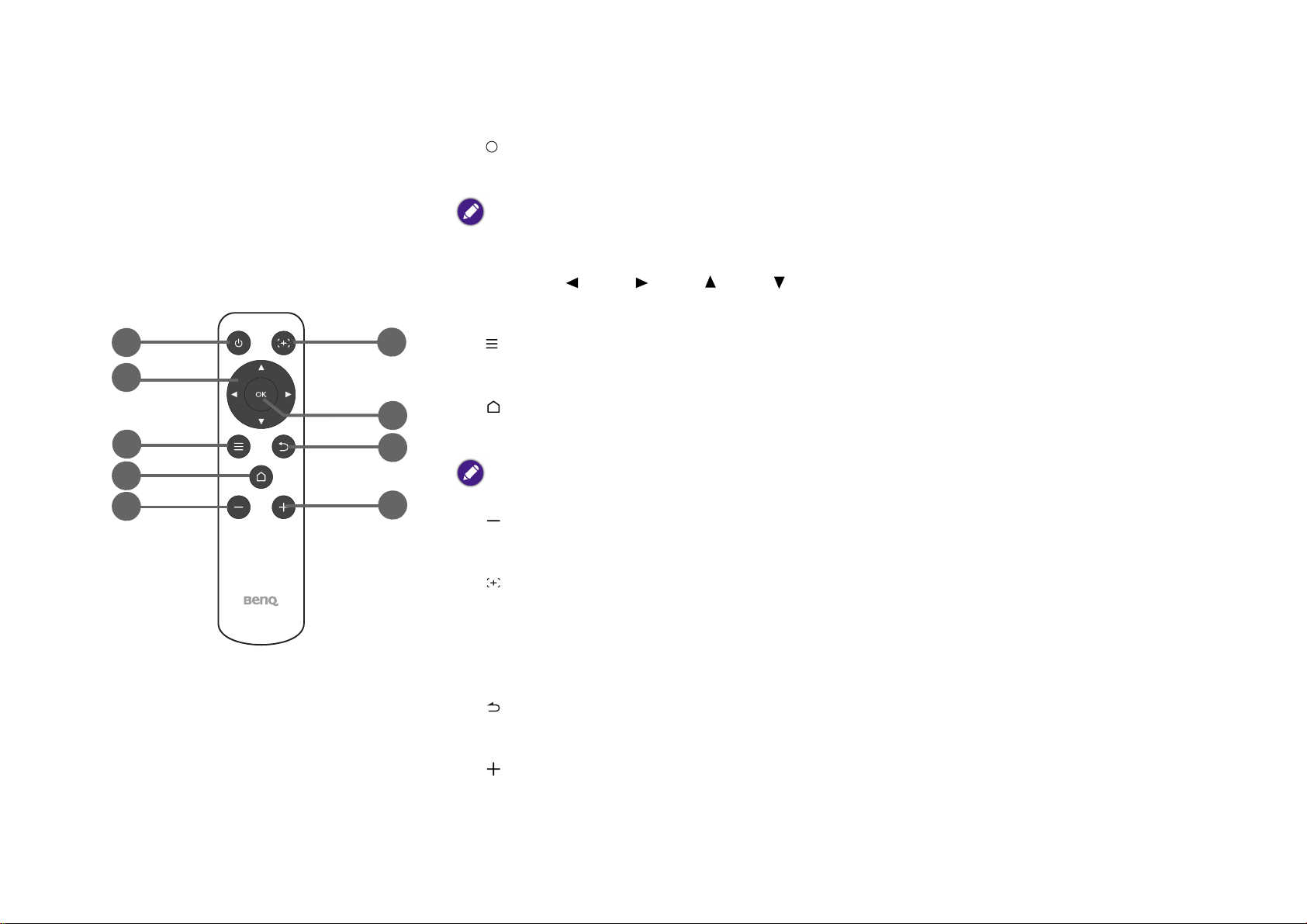
遙控器
7
8
9
1
2
3
4
5
6
I
I
1. 電源
在初次啟動後關閉投影機再開啟。
使用鍵盤按鈕初次啟動投影機後,遙控器電源按鈕可用來關閉投影機或重新開啟電源。
如需詳細資訊,請參閱第 34 頁的 「啟動投影機」。
2. 方向鍵 ( 向左、 向右、 向上、 向下)
方向鍵可用來選取所需的功能表項目並進行調整。
3. 功能表
啟動 BenQ Launcher 設定功能表。
4. 首頁
按下此按鍵可進入 BenQ Launcher 主功能表
僅在投影機處於 BenQ Launcher 模式時,此按鍵才有作用。
5. 調低音量
降低投影機音量。
6. 游標
長按此按鍵可啟用滑鼠游標。
7. OK
用來確定在 BenQ Launcher 功能表上進行的選取。
8. 返回
用來返回上一層。
9. 調高音量
提高投影機音量。
20
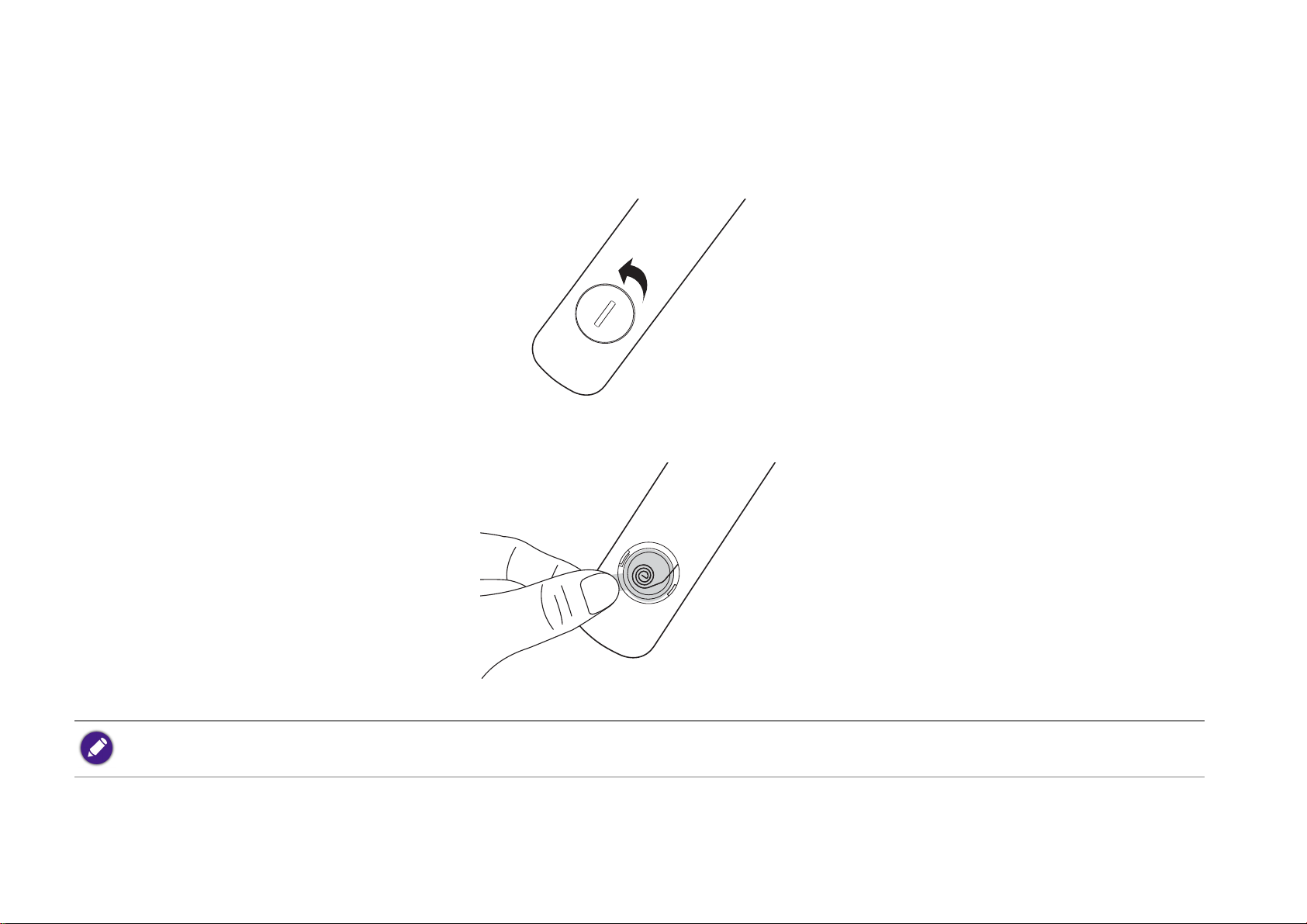
啟動遙控器電池
您開始使用遙控器之前,必須先取下電池與遙控器接點之間的電池絕緣透明塑膠片。
1. 使用平頭的工具逆時針轉動電池蓋,轉動到解除鎖定的位置。
2. 取出遙控器的電池蓋。
3. 拉出電池絕緣塑膠片。
4. 將電池蓋裝回遙控器,並且順時針轉動到鎖定位置。
避免將遙控器和電腦留在過熱或過濕的環境中,例如廚房、浴室、三溫暖、日光浴室或密閉的汽車內。
21
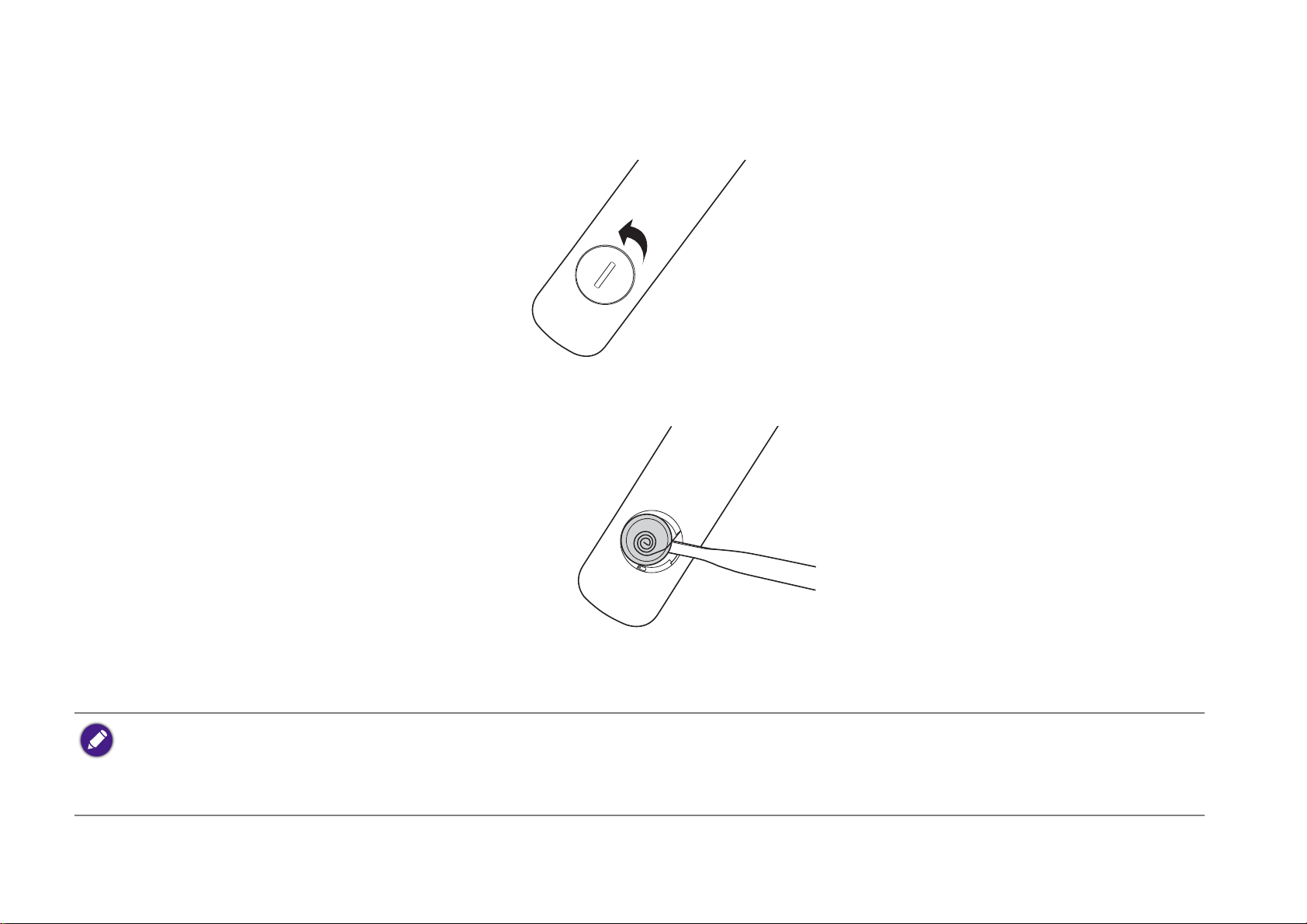
更換遙控器電池
1. 使用平頭的工具逆時針轉動電池蓋,轉動到解除鎖定的位置。
2. 取出遙控器的電池蓋。
3. 從固定線圈下方小心取出用過的電池,並且從遙控器向外滑出。
4. 將新的電池滑至固定線圈下方的定位。
5. 將電池蓋裝回遙控器,並且順時針轉動到鎖定位置。
• 避免將遙控器和電腦留在過熱或過濕的環境中,例如廚房、浴室、三溫暖、日光浴室或密閉的汽車內。
• 請務必使用電池製造廠商建議的相同或相等電池進行更換。
• 請依照電池製造廠商的指示和您當地的環保法規來棄置用過的電池。
• 請勿將電池棄置至火中。這樣可能會有爆炸的危險。
22
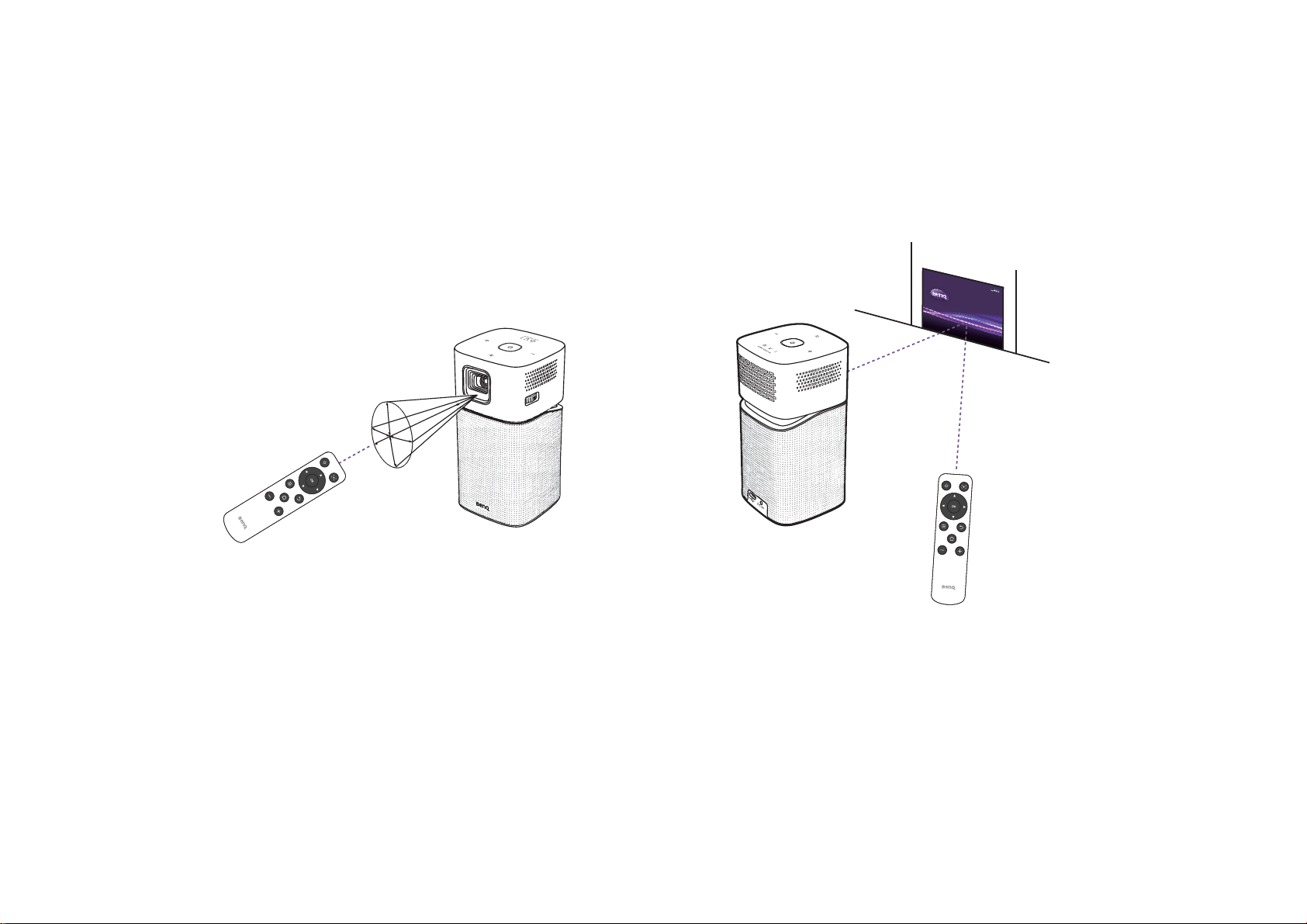
遙控器有效使用範圍
投影機的紅外線遙控器感應器位於投影機的正面,感應範圍為 8 公尺 (約 26 英呎),感應角度為 30 度 (左右)和 20 度 (上下)。透過
朝向投影機正面或藉由牆面反射紅外線訊號的方式,均可使用遙控器。
請確認遙控器與投影機上的紅外線感應器之間並未放置任何障礙物。
23
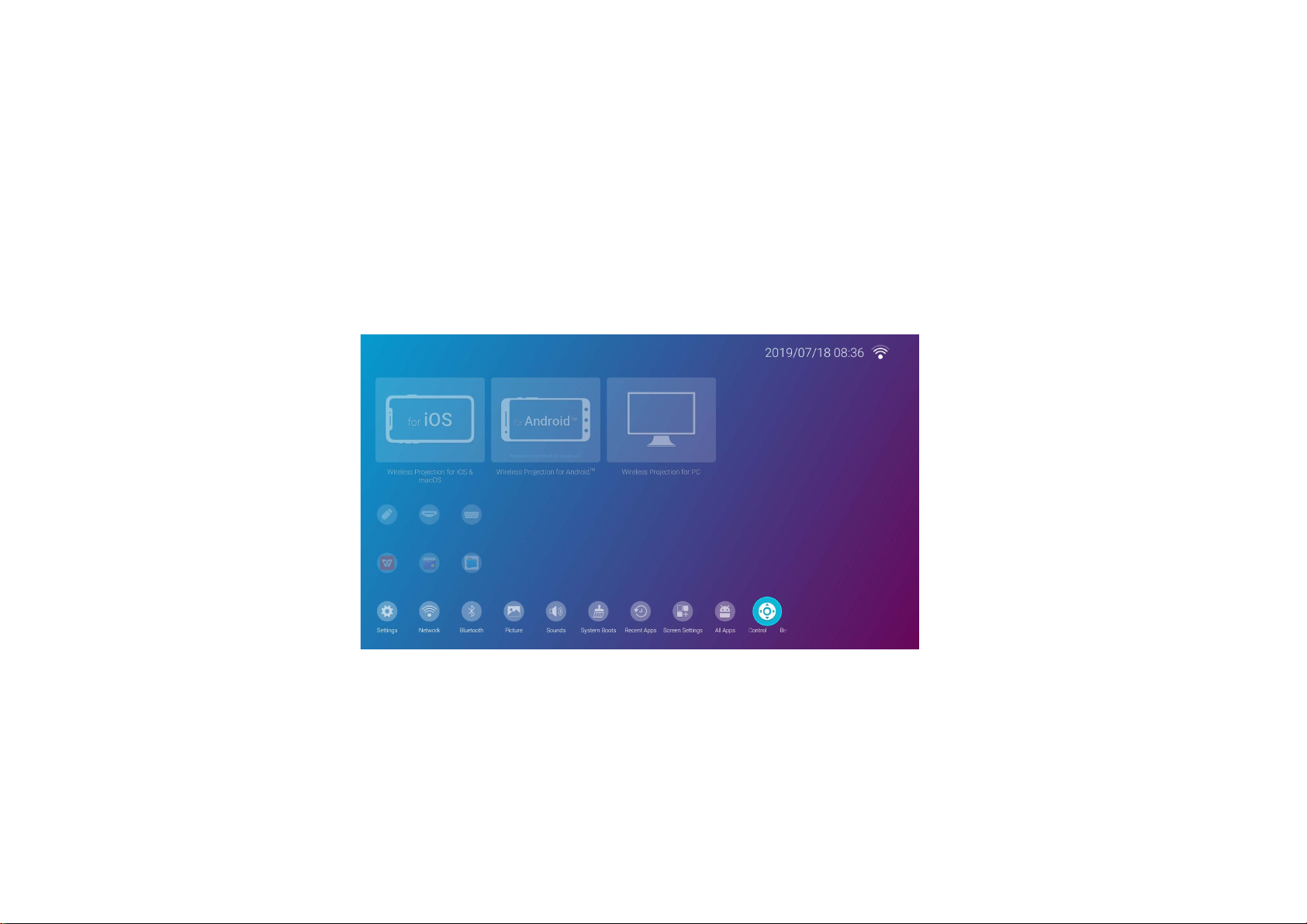
BenQ Smart Control (遙控器應用程式)
設定功能表也包含安裝 BenQ Smart Control 應用程式的連結,這個應用程式可供您將智慧型手機轉換為遙控器,用以透過按鈕和 / 或觸
控手勢控制投影機。
在智慧型手機上安裝 BenQ Smart Control 應用程式
若要在智慧型手機上安裝 BenQ Smart Control 應用程式:
1. 確認智慧型手機已連線到網際網路。
2. 在 BenQ Launcher 主畫面的設定功能表中選取 BenQ Smart Control,然後按下 OK。
24
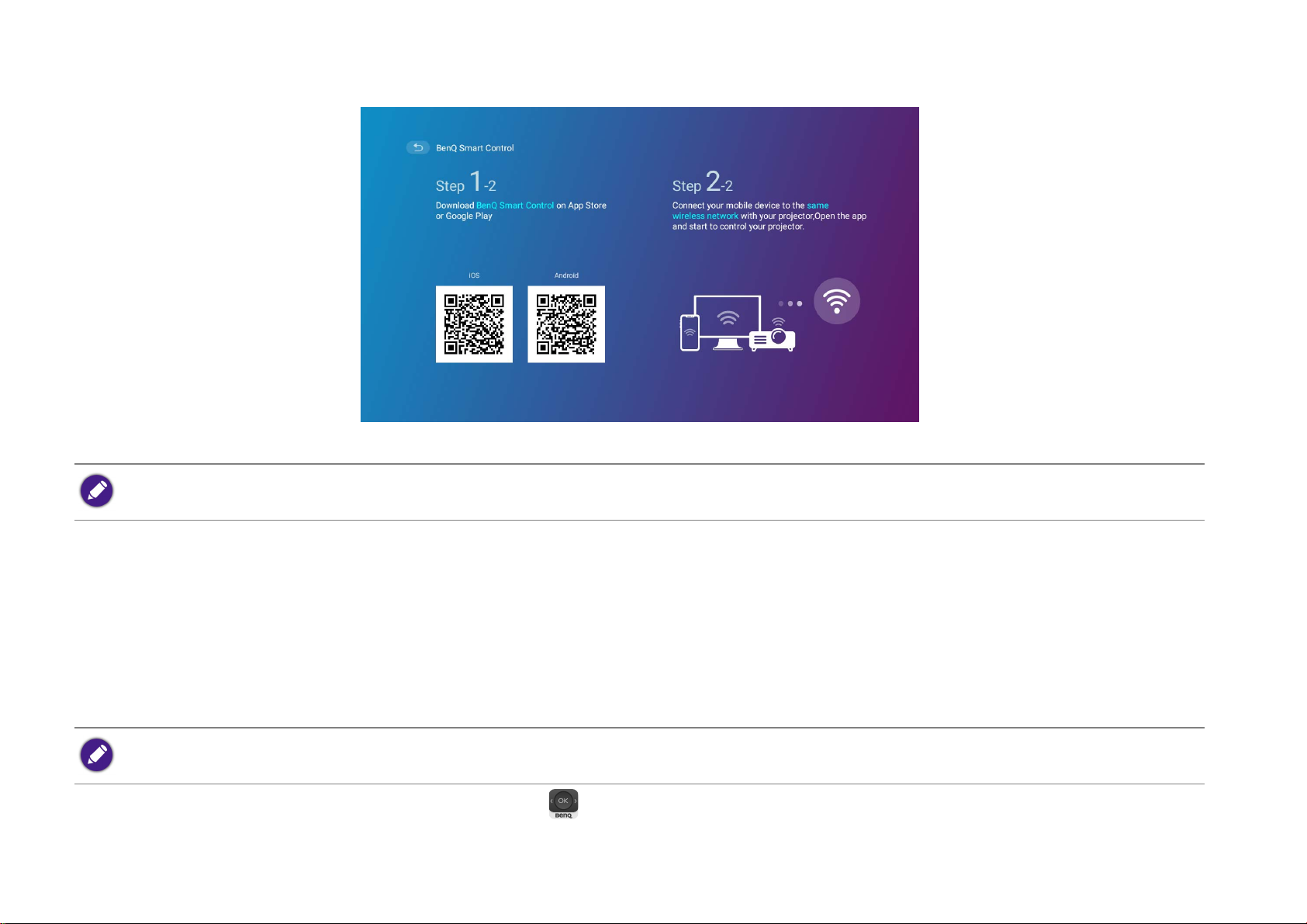
3. 使用智慧型手機掃描投影機上顯示的 QR 碼,這將在智慧型手機上開啟下載連結。
4. 將 BenQ Smart Control 下載到您的智慧型手機並安裝。
對於某些智慧型手機,您可能需要先從智慧型手機設定功能表允許智慧型手機使用下載的安裝檔案安裝應用程式。
使用 BenQ Smart Control 應用程式
若要開始使用 BenQ Smart Control 應用程式:
1. 選擇下列其中一個選項:
• 將您的智慧型手機連接到投影機連接的同一個無線網路。
• 啟用投影機的無線熱點,然後將智慧型手機連接到投影機的無線熱點。關於如何為投影機啟用無線熱點的指示,請參閱第 85 頁的
「熱點」。
您必須連接到投影機連接的同一個無線網路或投影機的無線熱點,BenQ Smart Control 才能正常運作。
2. 在智慧型手機上開啟 BenQ Smart Control 應用程式 。
25
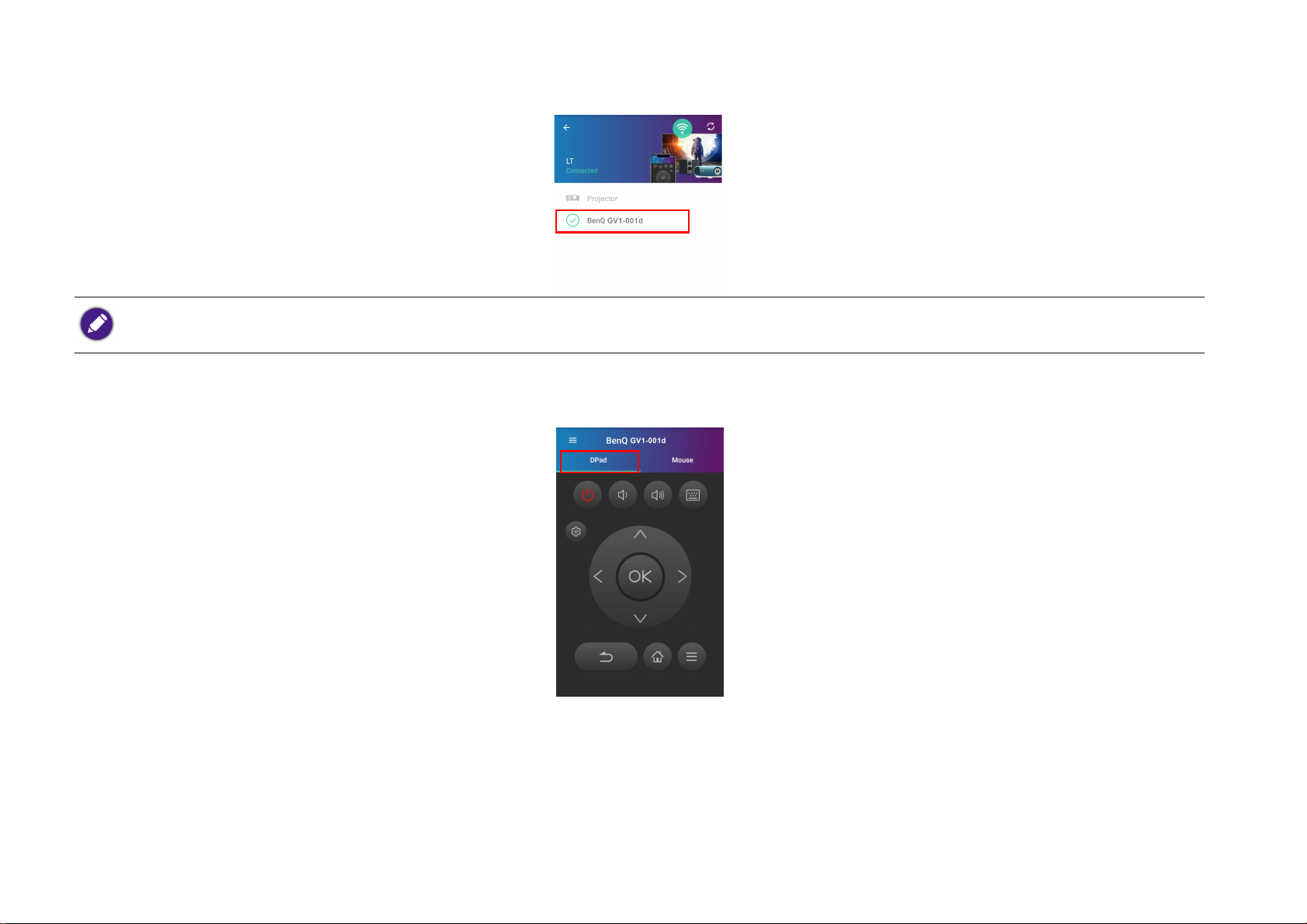
3. 從 BenQ Smart Control 裝置清單中選取投影機。
投影機的預設名稱是 「BenQ GV1-xxxx」,其中最後四位數是其 MAC 位址的最後四位數。
4. 選擇下列其中一種方法使用 BenQ Smart Control:
• 點選 DPad 使用應用程式中預設設定的按鈕控制投影機。
26
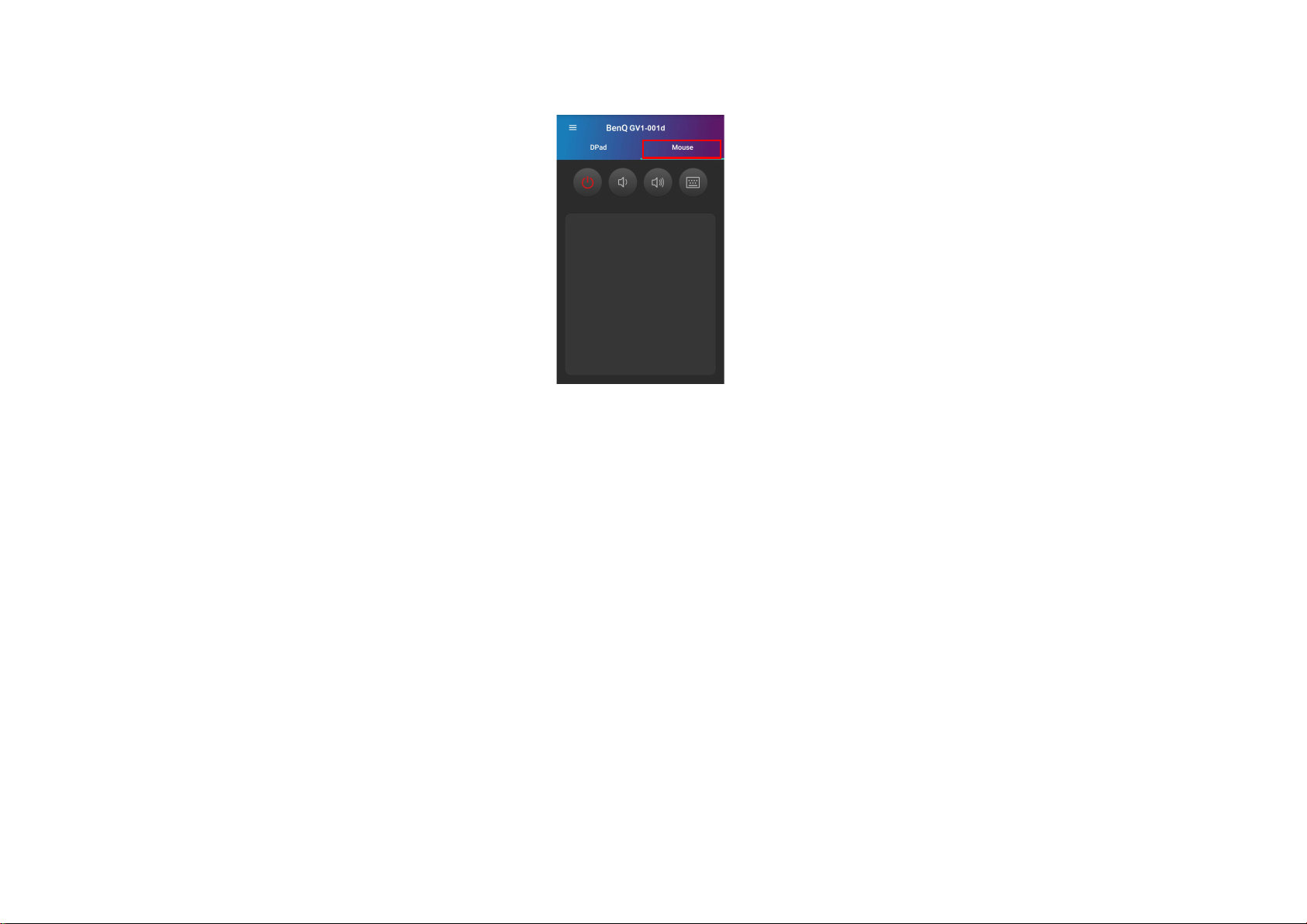
• 點選滑鼠使用智慧型手機上的觸控手勢控制類似於滑鼠的投影機游標。
27
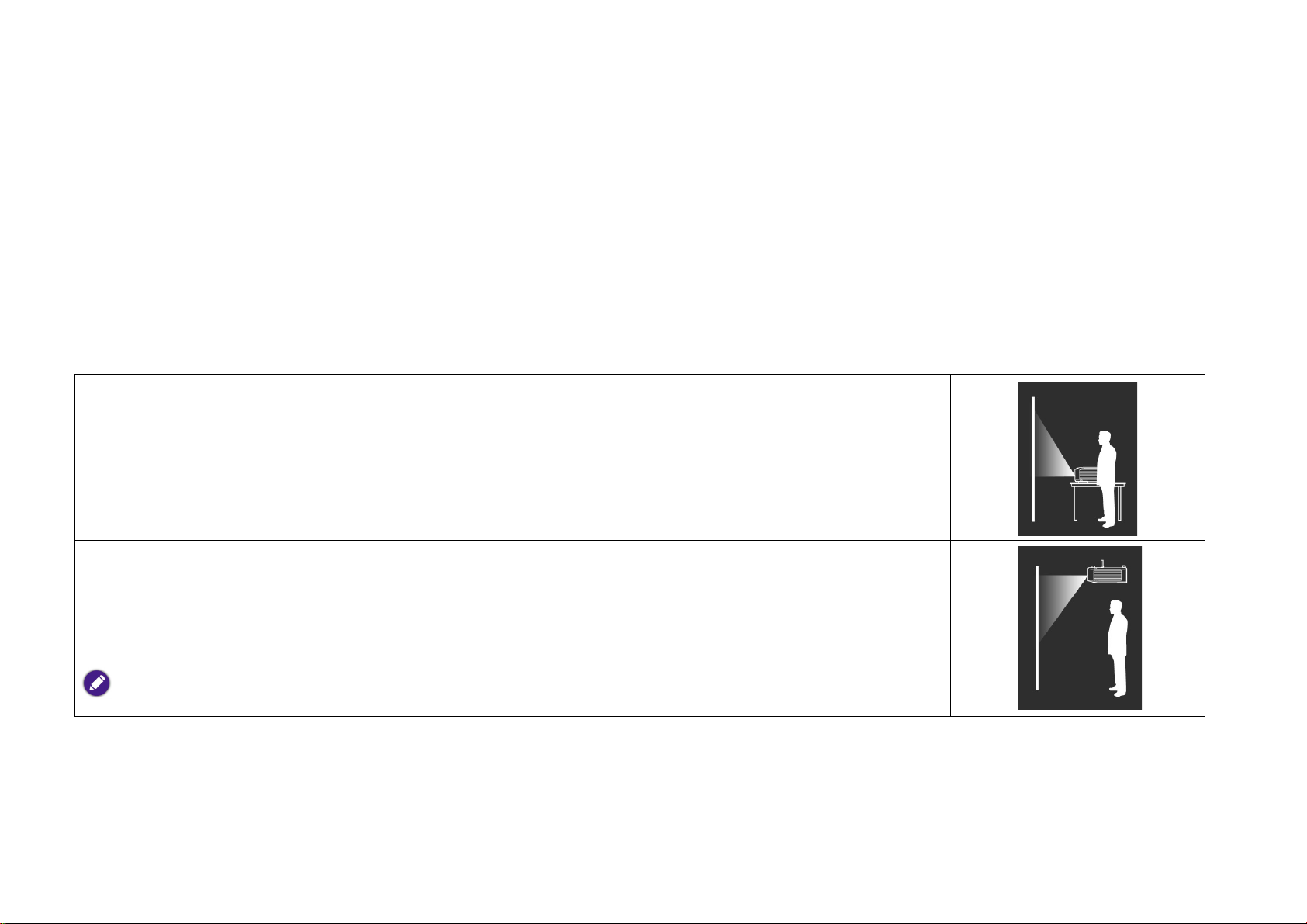
安裝
選擇一個合適的位置
選擇投影機的安裝位置前,請考量下列因素:
• 螢幕的大小和位置
• 電源插座位置
• 投影機和其它設備之間的位置和距離
• 投影機與無線存取點或網際網路集線器 (如果使用 LAN 訊號線)之間的位置和距離
您可以透過下列方式安裝投影機。
1. 正放前投:
如果選取此位置,投影機將放在靠近地板的螢幕前方。
這是放置投影機最普遍的方式,可提供快速的安裝和可攜性。
開啟投影機並選取下列設定:
設定 > 安裝 > 投影機安裝 > 正放前投
2. 倒吊前投:
如果選取此位置,投影機需架高在靠近螢幕前的天花板位置。
開啟投影機並選取下列設定:
設定 > 安裝 > 投影機安裝 > 倒吊前投
投影機沒有天花板安裝元件 / 設備,因此,選擇使用倒吊前投時,您可以將投影機放在您選擇的高處。
28
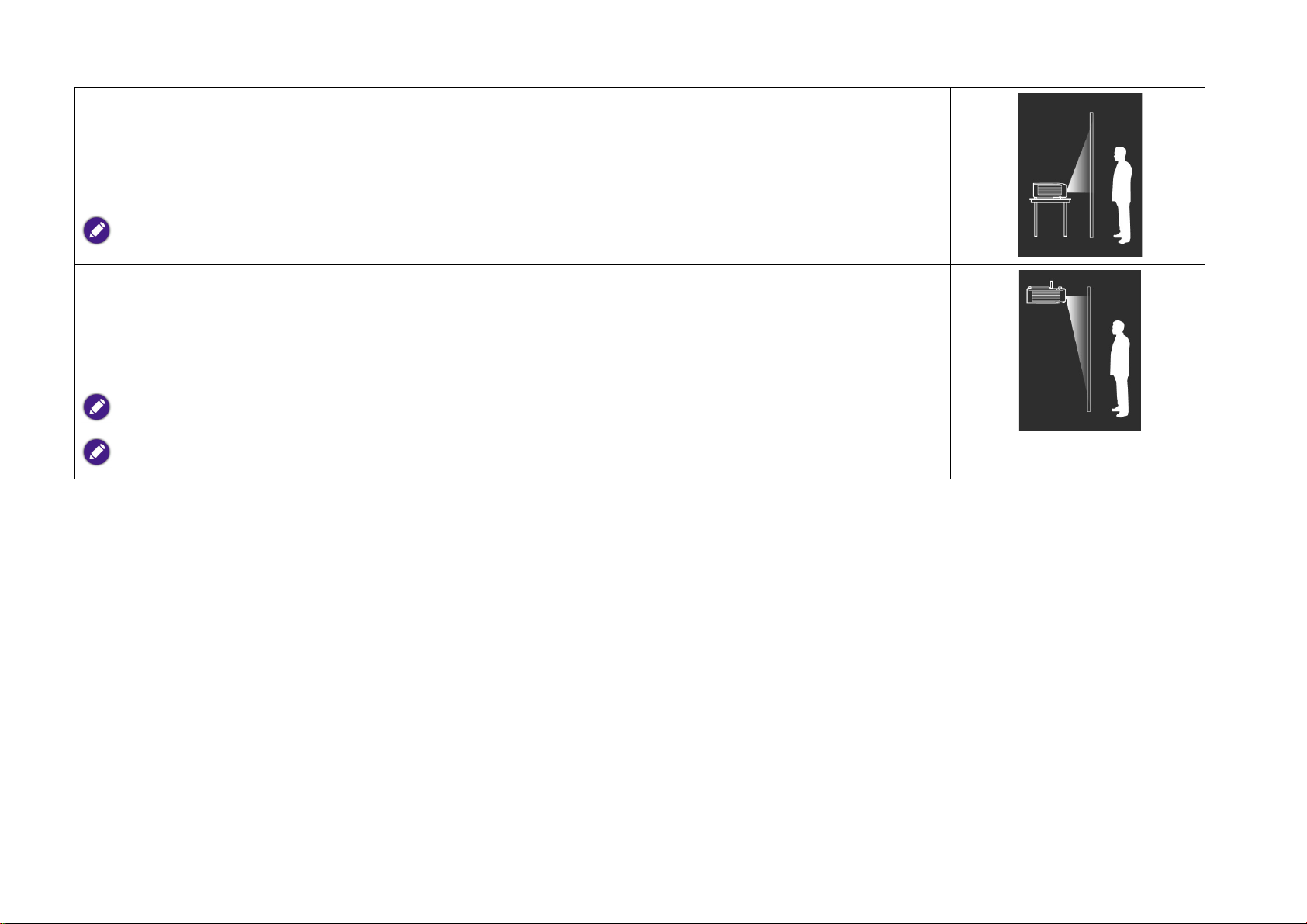
3. 正放後投:
如果選取此位置,投影機將放在靠近地板的螢幕後方。
開啟投影機並選取下列設定:
設定 > 安裝 > 投影機安裝 > 正放後投
此時需要一個專用的後方投影螢幕。
4. 倒吊後投:
如果選取此位置,投影機需架高在螢幕後方,靠近天花板的位置。
開啟投影機並選取下列設定:
設定 > 安裝 > 投影機安裝 > 倒吊後投
此時需要一個專用的後方投影螢幕。
投影機沒有天花板安裝元件 / 設備,因此,選擇使用倒吊後投時,您可以將投影機放在您選擇的高處。
29
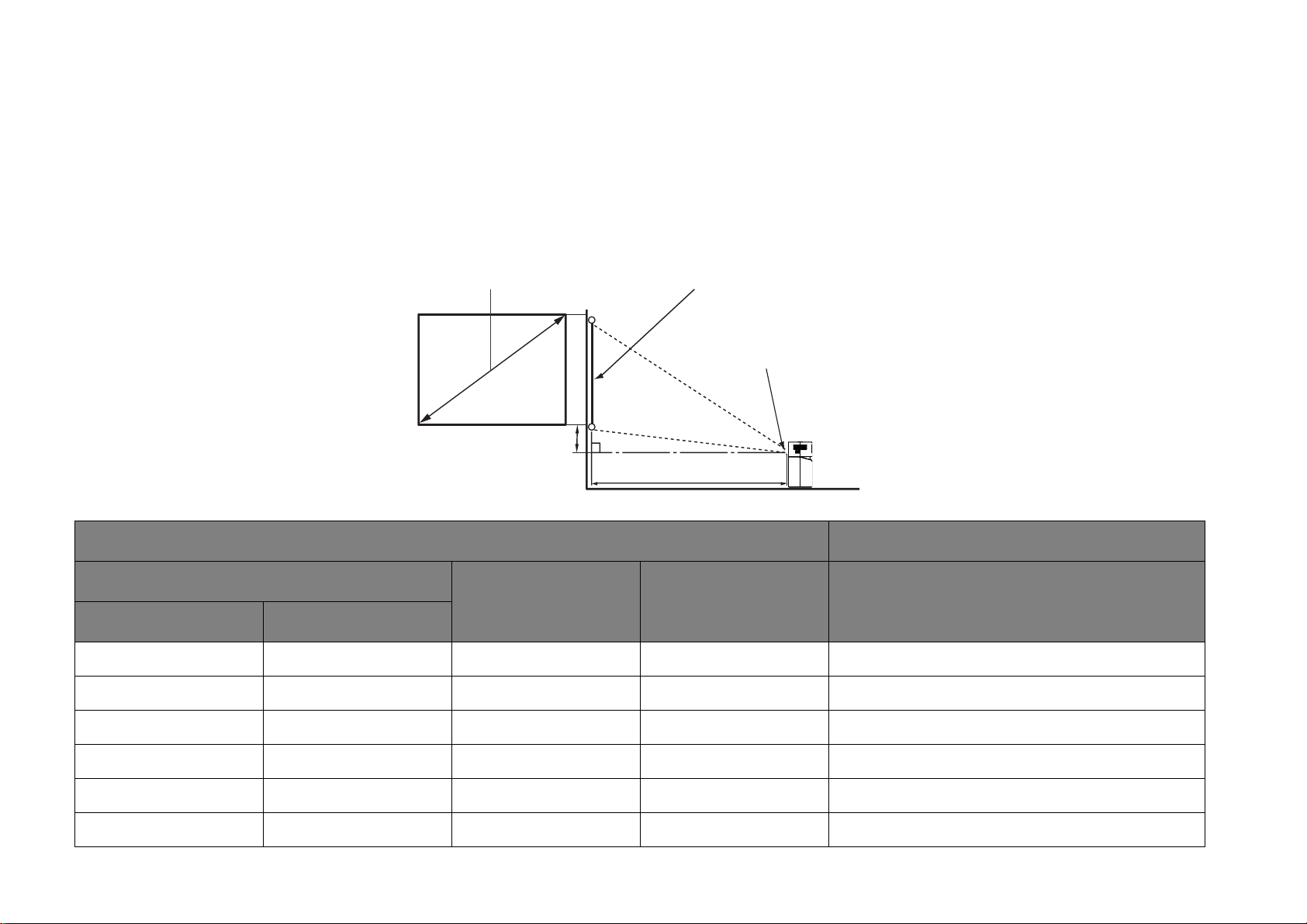
設定喜好的投射影像尺寸
螢幕尺寸 螢幕
鏡頭中心
投影距離
高度位移量
投影機鏡頭和螢幕的距離和視訊格式將決定投射的影像尺寸。下表的資料是以正常投影方式在不調整投影角度 (1 至 15 度)的情況下測得
的資料。
投影尺寸
使用以下圖解和表格決定投影距離。
螢幕尺寸 投影機距離 (公釐)
對角線
高 (公釐) 寬 (公釐) 平均值
英吋 公釐
30 762 373 664 864
35 889 436 775 1007
40 1016 498 886 1151
45 1143 560 996 1295
50 1270 622 1107 1439
55 1397 684 1218 1583
30

螢幕尺寸 投影機距離 (公釐)
對角線
高 (公釐) 寬 (公釐) 平均值
英吋 公釐
60 1524 747 1329 1727
65 1651 809 1439 1871
70 1778 871 1550 2015
75 1905 933 1661 2159
80 2032 996 1771 2303
85 2159 1058 1882 2447
90 2286 1120 1993 2591
95 2413 1182 2104 2735
100 2540 1245 2214 2879
所有測量值皆為近似值,可能會與實際的大小有些許出入。如果您要永久安裝投影機,建議您使用實際的投影機先實地測試投影尺寸、距離和投影機的光學特
性,然後再安裝。這有助於您找到最適合吊掛的確切安裝位置。
31

操作
插上插頭
1. 將插頭插到變壓器。
2. 順時針旋轉插頭,直到卡回原位。
拔下插頭
1. 按下變壓器插頭旁邊的按鈕。
2. 逆時針旋轉插頭,並且從變壓器拔下插頭。
上方影像會因為插頭的地區而不同。
32

電池充電
1. 將提供的變壓器連接到投影機和電源插座,為投影機的電池充電。
• 電源 LED 指示燈會依據充電狀態亮起,完全充電時,指示燈會恆亮綠燈 (關於 LED 運作方式的詳細資訊,請參閱第 18 頁的 「LED
指示燈」)。
電池請充滿電,以確保 OTA 更新成功。
警告
如果更換不正確之電池型式會有爆炸的風險。請依製造商說明書處理用過之電池。
33

啟動投影機
I
I
1. 將提供的變壓器插入到投影機和電源插座,為投影機的電池充電或對投影機供電。
2. 按住電源按鍵 3 秒。供電後,投影機的電源 LED 指示燈會亮起,並慢速閃爍藍燈。這會按照充電設定亮起 (請參閱第 18 頁的
「LED 指示燈」)。
3”
• 遙控器的電源按鈕無法開啟投影機的電源,只能使用投影機頂端的電源按鍵開啟投影機的電源。
• 直接供應投影機所需的電源時,請務必使用提供的電源線,以避免發生如觸電和火災等危險。
3. 將支援 DisplayPort (1.1 版以上)的任何視訊設備或 USB-C™ 儲存裝置連接到投影機後面的 USB-C™ 連接埠。如果您要透過無線連線
投影視訊,或者,如果您要存取 BenQ Launcher,您不需要連接任何視訊設備。
如需連線選項的詳細資訊,請參閱第 47 頁的 「連接」。
4. 投影機暖機時,風扇將啟動並運作,且會顯示開機畫面,此程序需要幾分鐘的時間。投影機暖機時不會對任何指令有回應。
5. 如果這是您第一次開啟投影機,設定精靈將出現,引導您設定投影機。若您已經設定完成,請略過此步驟。
• 使用遙控器上的方向鍵 (///) 瀏覽功能表項目。
• 使用 OK 確定選取的功能表項目。
• 使用返回可返回上一個功能表。
34

• 使用 MENU 可略過功能表。
以下的設定精靈螢幕截圖僅供參考,與實際的設計可能不盡相同。
步驟 1:
指定語言。
可用的語言依各地產品供貨不同而有所差異,而且可能變更,恕不另行通知。
35

步驟 2:
選取 Wi-Fi 網路並輸入密碼可進行 Wi-Fi 設定。
若要連線到隱藏的 Wi-Fi 網路,請選取新增網路並輸入 SSID、安全設定和網路的密碼。
36

步驟 3:
指定時區。
步驟 4:
參閱隱私權聲明,並按下 OK。
您已完成設定精靈,您現在可以將裝置連接到投影機來投影視訊。如需詳細資訊,請參閱第 47 頁的 「連接」。
37

關閉投影機
I
I
1. 按下投影機或遙控器上的 。投影機將顯示關機確認訊息。
2. 電源 LED 指示燈會熄滅,如果變壓器連接到投影機,則會按照其充電狀態再次亮起。(請參閱第 18 頁的 「LED 指示燈」)。風扇會持
續運作,使燈泡降溫。
如果長時間不使用投影機,請拔掉插座上的電源線。
• 避免關閉投影機後立即開啟,因為過熱會縮短燈泡使用壽命。
• 實際的燈泡壽命可能因為環境狀況及使用情形的不同而異。
38

調整投影
調整投射角度
投影機配備轉動頭部,可變更影像高度和投影角度。
若要調整投影角度:
• 向上或向下轉動頭部,直到影像出現在所需的位置為止。
• 調整的最大角度是 15 度。
• 如果螢幕與投影機彼此並未垂直,投影的影像會發生垂直方向的梯形失真。若要修正這類狀況,請參閱第 41 頁的 「修正梯形失真」瞭解詳細資訊。
15°
max
39

微調影像清晰度
若要讓影像清晰,請旋轉投影機端的對焦圈。
當燈泡亮起時,請勿直視鏡頭。燈泡的強烈光束會對您的眼睛造成傷害。
40
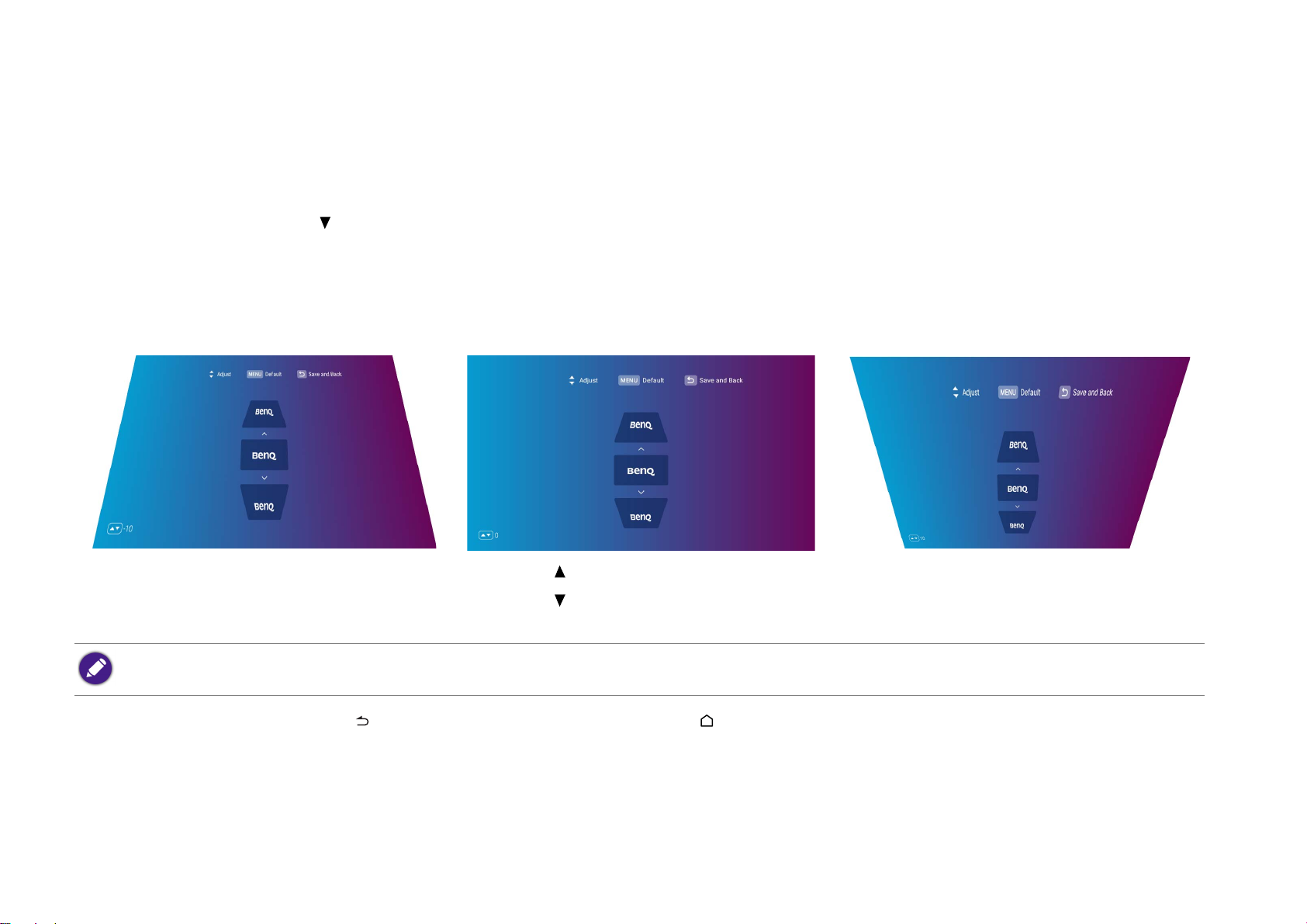
修正梯形失真
所謂梯形失真,就是指投影時影像上方或下方明顯較寬。投影機與螢幕不垂直時會發生此現象。
若要調整梯形修正:
1. 按下遙控器的向下方向鍵 瀏覽到設定功能表。
2. 選取設定,然後按下 OK。
3. 選取安裝,然後按下 OK。
4. 停用自動梯形修正設定。
5. 選取梯形修正,然後按下 OK。
• 若要修正影像上方的梯形失真,請使用遙控器上的 。
• 若要修正影像下方的梯形失真,請使用遙控器上的 。
• 若要恢復預設梯形修正設定,請按下遙控器的功能表按鈕
只有在安裝功能表已停用自動梯形修正的情況下,才能進行這些調整。如需詳細資訊,請參閱第 86 頁的 「安裝」。
6. 您調整梯形修正完成時,按下 將儲存變更並返回上一個功能表,按下 則會儲存變更並直接返回主畫面。
41

BenQ Launcher
BenQ Launcher 是投影機的作業系統,您可透過無線的方式投影視訊、播放媒體檔案或串流應用程式,並調整投影機設定。
遙控器可用來操作 BenQ Launcher 功能。投影機的控制面板按鍵僅限於用來控制投影機功能。
BenQ Launcher 首頁
投影機未投影連線來源的影像時,預設會顯示 BenQ Launcher。如果投影機已經從來源投影,您可以按下遙控器的 以返回 BenQ
Launcher 模式。
• 實際的畫面可能不同,端視 BenQ Launcher 韌體版本而定。
• 至少保持電池的 60% 電力 (電池狀態圖示的 3 格)確保成功完成 OTA 更新。
42

BenQ Launcher 首頁包含六個主要區段:
• 無線投影按鈕 - 提供如何透過 iOS/Android 裝置或筆記型電腦 /PC 進行無線投影的說明。
• 輸入來源按鈕 - 透過 USB-C™ 連接的目前裝置投影。
只有具備 DisplayPort (1.1 版或更高版本)功能的裝置才能透過 USB-C™ 連接進行投影。
• 媒體播放器按鈕 - 透過 USB-C™ 連接的裝置播放媒體檔案。
裝置透過 USB-C™ 連接埠連接到投影機時,媒體播放器按鈕才會出現。
• 狀態列圖示 - 顯示時間、無線和電池狀態的圖示。
• 應用程式捷徑 - 快速存取 Aptoide 應用程式商店和其它應用程式。
• 設定功能表 - 用於調整 Wi-Fi、藍牙和其它設定的設定功能表捷徑。
按下遙控器的向下按鈕 可存取設定功能表。
瀏覽 BenQ Launcher 首頁
1. 從 BenQ Launcher 首頁,按下遙控器上的 /// 選取所需功能,然後按下 OK。
2. 依照畫面上的指示進行後續操作。
43
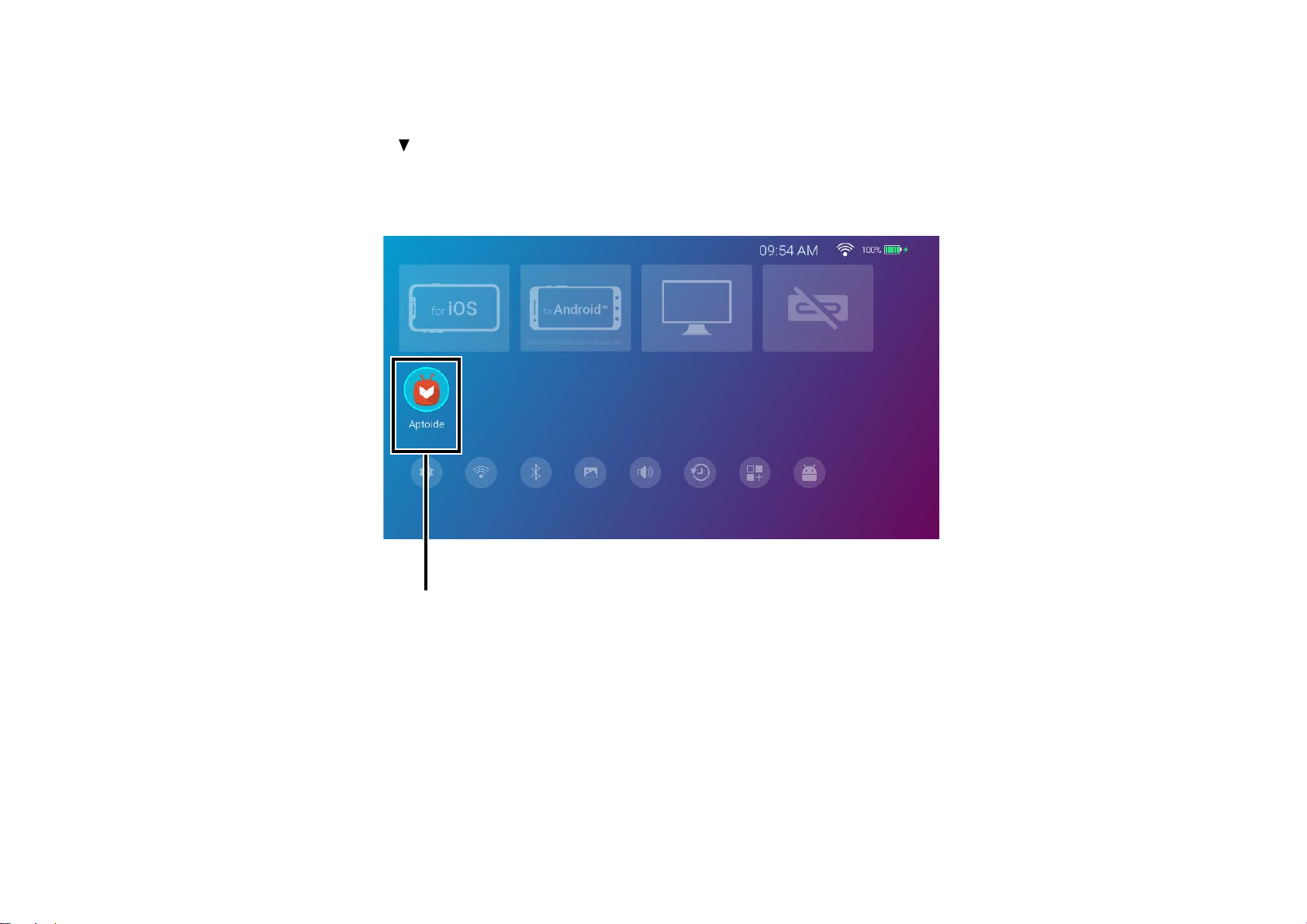
使用應用程式捷徑
應用程式捷徑
從 BenQ Launcher 首頁按下遙控器的 可存取應用程式捷徑區段,其中會顯示對於串流應用程式預先安裝的 Aptoide 應用程式商店,以
及已經在投影機上安裝的其它應用程式。其它預設應用程式也會按照語言設定出現。
此區塊最多允許 10 個捷徑。若要存取投影機上安裝的所有應用程式,請參閱第 91 頁的 「全部應用程式」。如需如何重新排列捷徑的詳細
資訊,請參閱第 90 頁的 「螢幕設定」。
44

使用 BenQ Launcher 設定功能表
完整設定功能表
子功能表捷徑
按下遙控器上的向下按鈕 兩次可從 BenQ Launcher 首頁存取設定功能表區段,其中包含投影機完整設定功能表的按鈕,以及設定功能
表中各種子功能表的捷徑按鈕。
實際的畫面可能不同,端視 BenQ Launcher 韌體版本而定。
如需設定功能表的詳細資訊,請參閱第 78 頁的 「關於設定功能表」。
輸入文字
BenQ Launcher 內的各個功能表可能要求您輸入文字。若要在文字欄位中輸入文字:
1. 選取要輸入文字的文字欄位。
2. 按下遙控器的 OK,畫面隨即出現完整的英數字元鍵盤。
45

3. 按下遙控器的 /// 瀏覽鍵盤,並按下 OK 選取要在文字欄位中輸入的字母 / 按鍵 / 符號。
4. 隨時按下 即可結束鍵盤。
實際的鍵盤類型會由於您的語言偏好設定而有所不同。如需詳細資訊,請參閱第 87 頁的 「偏好」。
46

連接
您可以透過許多方式將裝置連接到投影機來投影視訊內容。
無線連線 (Wi-Fi)
• 智慧型手機、平板電腦、筆記型電腦 /PC。
有線連線 (USB-C™ 連接埠)
• 智慧型手機、平板電腦、筆記型電腦 /PC
• 透過 USB-C™ 連接埠連接的裝置需要 USB-C™ 訊號線,而且必須支援 DisplayPort (1.1 版以上)才能投影視訊。
• 投影機由電池供電 (未連接到電源)時,不會充電,也不會對連接到 USB-C™ 連接埠的任何裝置供電。只有在投影機連接到電源時,才會充電或對連接到
USB-C™ 連接埠的裝置供電。
•USB-C™ 隨身碟
此外,您也可以將投影機連接到藍牙喇叭 / 耳機,透過喇叭 / 耳機播放音訊,或藉由藍牙將行動裝置連接到投影機,透過投影機的喇叭播放
音訊。
將訊號來源連接到投影機前,請務必:
• 將投影機放在將連線的無線 AP 範圍內。
• 針對各來源使用正確的訊號連接線。
• 確認訊號線是否接穩。
47

無線連線:智慧型手機、
平板電腦、筆記型電腦 /PC
USB-C™
隨身碟
無線 AP
支援 USB-C™
DisplayPort 的裝置
配備 USB-C™ DisplayPort
的 Android™ 適用
Bluetooth 喇叭
(開啟投影機模式)
HDMI 轉
USB-C™ 轉接器
DVD 播放器 /
筆記型電腦
上列圖解僅供參考。
48

無線連線
將投影機連接到 Wi-Fi 網路
透過投影機進行無線投影之前,必須先將投影機連接到 Wi-Fi 網路。若要將投影機連接到 Wi-Fi 網路或切換 Wi-Fi 網路:
如果已在設定精靈期間將投影機連線到 Wi-Fi 網路,則可略過此小節中的步驟。
1. 開啟投影機的電源 (請參閱第 34 頁的 「啟動投影機」)。
2. 在 BenQ Launcher 介面的首頁上,選取 Wi-Fi 設定,然後按下 OK 存取 Wi-Fi 設定。
49

3. 選取 Wi-Fi 並按下 OK 將啟用 Wi-Fi。
4. 對於要連線的無線 AP 選取 SSID,並按下 OK。
• 若要連線到隱藏的 Wi-Fi 網路,請選取新增網路並輸入 SSID、安全設定和網路的密碼。
• 可用 Wi-Fi 網路的清單會每 10 秒重新整理一次。如果所需的 SSID 未列出,請等待重新整理完成。
5. 如果您初次選擇安全的 SSID,將出現視窗提示您輸入適當的密碼。使用虛擬鍵盤輸入密碼。輸入密碼後選取下一步,投影機便會自動
連接。
• 密碼將儲存於投影機的記憶體。除非您從投影機的記憶體刪除該 SSID,否則,如果您日後再次選取同一個 SSID,將不會提示您輸入密碼。
• 如果輸入的密碼不正確,您可以選取再試一次返回虛擬鍵盤,也可以選取檢視可用網路返回 SSID 清單。
50

6. 成功連線到無線 AP 後,BenQ Launcher 介面右上角會出現無線連線圖示。您可以透過無線連線的方式將裝置連線到投影機來投影視
訊。
iOS 和 macOS® 的無線投影
若要將 iOS 裝置連線到投影機並透過 AirPlay 投影視訊:
1. 在 BenQ Launcher 介面的首頁上,選取 iOS 和 macOS 的無線投影,然後按下 OK。
51

2. 在 iOS 行動裝置的 Wi-Fi 功能表上,連線到 iOS 和 macOS 的無線投影畫面上顯示的 Wi-Fi 網路,然後選取下一步。
3. 按照 iOS 和 macOS 的無線投影畫面上顯示的說明,透過 AirPlay 投影 iOS 裝置的畫面。
52

4. 在 iOS 和 macOS 的無線投影功能表上選取完成完成教學並返回主畫面。
完成投影後,在 iOS 裝置上停用 AirPlay 將結束連線。
53
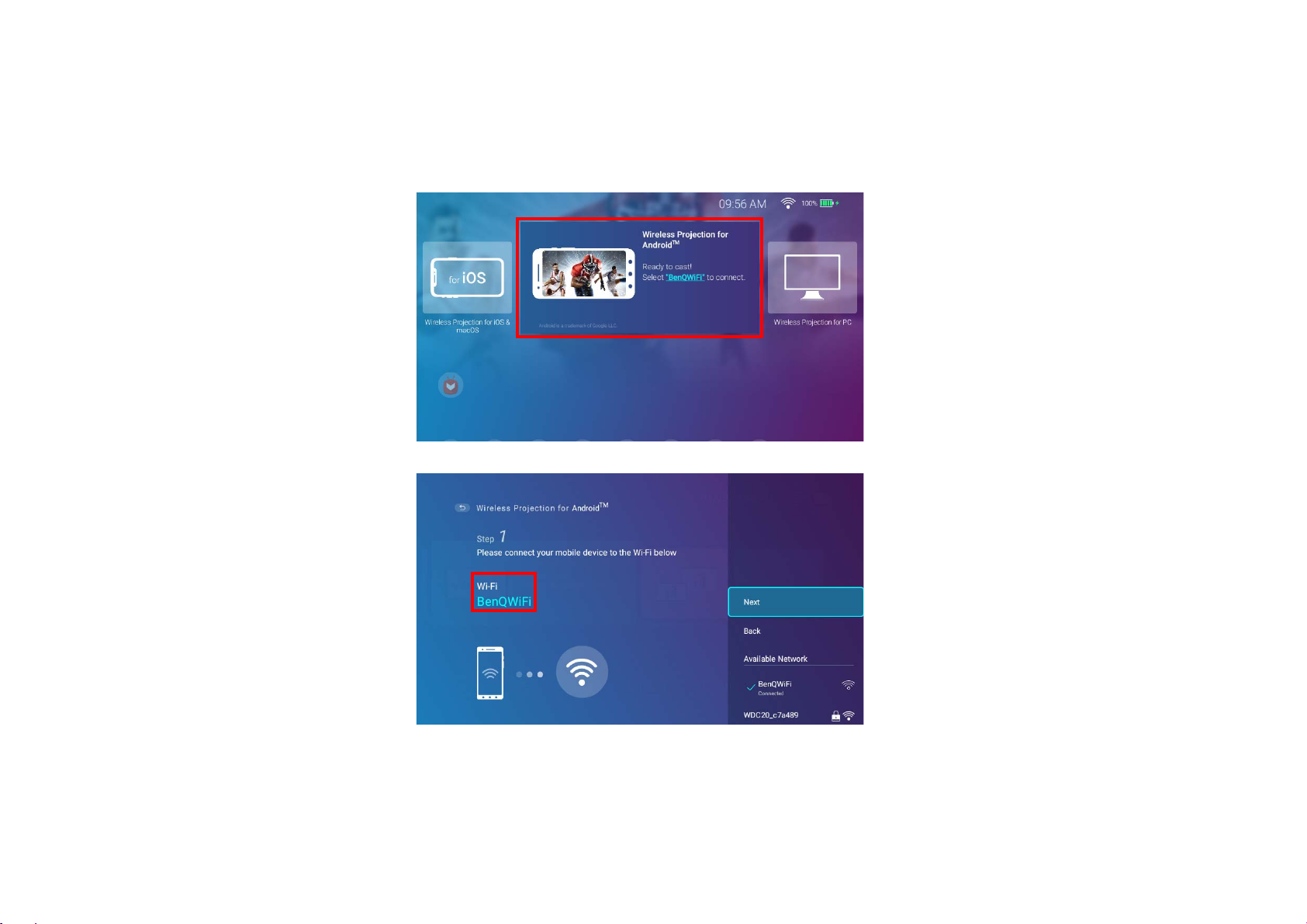
Android™ 的無線投影
若要將 Android™ 裝置連線到投影機並投影視訊:
1. 在 BenQ Launcher 介面的首頁上,選取 Android™ 的無線投影,然後按下 OK。
2. 在 Android 行動裝置的 Wi-Fi 功能表上,連線到 Android™ 的無線投影畫面上顯示的 Wi-Fi 網路,然後選取下一步。
54

3. 按照 Android™ 的無線投影畫面上顯示的說明,投影 Android 裝置的畫面。
4. 在 Android™ 的無線投影畫面上選取完成完成教學並返回主畫面。
完成投影後,在 Android 裝置上停用畫面投映將結束連線。
55

PC 的無線投影
若要將 PC 連線到投影機並投影視訊:
1. 在 BenQ Launcher 介面的首頁上,選取 PC 的無線投影,然後按下 OK。
2. 在 PC 的 Wi-Fi 功能表上,連線到 PC 的無線投影畫面上顯示的 Wi-Fi 網路,然後選取下一步。
56

3. 按照 PC 的無線投影畫面上顯示的說明,投影 PC 的畫面。
4. 在 PC 的無線投影畫面上選取完成,以完成教學並返回主畫面。
完成投影後,在 PC 上停用畫面投映將結束連線。
57

Wi-Fi 熱點
在投影機超出 Wi-Fi 網路範圍的情況下 (例如在露營旅行時),您可以將投影機設定為 Wi-Fi 熱點,以便建立封閉網路,專供裝置透過無線
連線直接連線到投影機並從本機儲存投影檔案。
在 Wi-Fi 熱點模式下,投影機無法存取網際網路。
若要建立 Wi-Fi 熱點:
1. 在 BenQ Launcher 介面的首頁上,按下遙控器上的向下方向鍵 瀏覽到設定功能表。
2. 選取設定,然後按下 OK。
58

3. 選取熱點,然後按下 OK。
4. (選用)選取熱點密碼,並按下 OK 變更 Wi-Fi 熱點的密碼。
只有在熱點停用時,才能變更熱點名稱和熱點密碼。
59

5. 選取熱點並按下 OK 將啟用 Wi-Fi 熱點。
6. 啟用 Wi-Fi 熱點後,使用熱點名稱欄位中顯示的名稱做為從行動裝置的 Wi-Fi 功能表連線的 SSID,並使用熱點密碼欄位中顯示的密碼做
為連線密碼。
60

7. 如果您的裝置無法找到 Wi-Fi 熱點,請在網際網路品質標題下選取標準 (2.4G)。
設定 Wi-Fi 熱點後,請按照上一節所述的相對應連線說明直接連線到投影機並投影視訊。
61

有線連線
藉由 DisplayPort 連接 USB-C™ 裝置
使用提供的 USB-C™ 訊號線 (或其它 USB-C™ Gen3.1 訊號線),您可以將具有 DisplayPort 功能的裝置連線到投影機,以便播送視訊和影
像。
並非所有使用 USB-C™ 訊號線的裝置都具有 DisplayPort 功能。請參閱裝置的文件進行確認。
若要藉由 DisplayPort 連接 USB-C™ 裝置:
1. 將裝置連接到投影機後面的 USB-C™ 連接埠。
2. 彈出通知會出現,指示裝置已連接到投影機。選取 OK 連線到裝置。
62
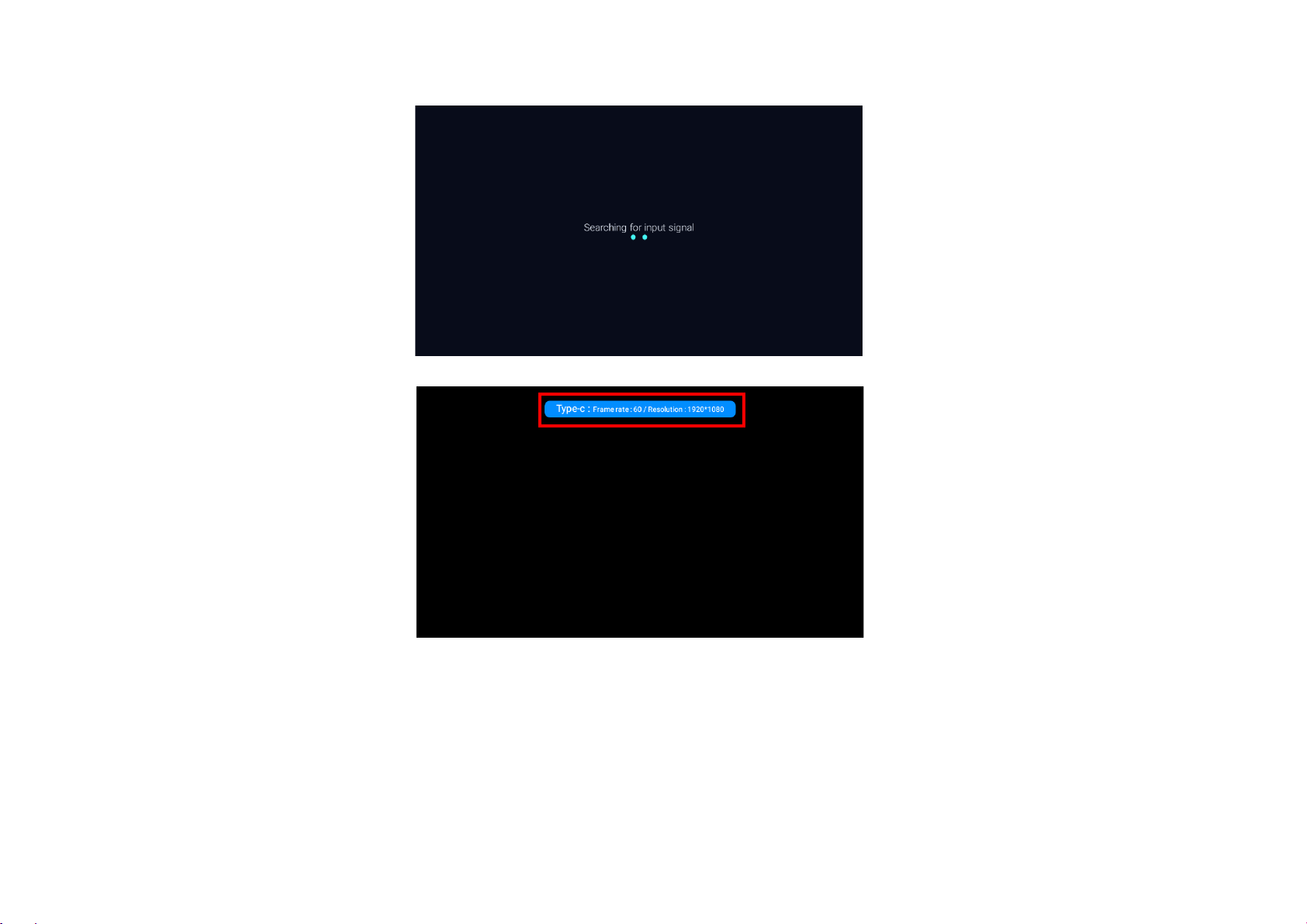
3. 投影機將嘗試連接裝置的訊號。
4. 偵測到裝置的訊號後,裝置的視訊會自動以全螢幕顯示。
63

5. 如果未偵測到訊號或訊號中斷,則會顯示訊息。
6. 按下 將停止播送並返回先前顯示的功能表,按下 將離開並直接返回 BenQ Launcher 主畫面。
7. 如果裝置持續連線,而且您希望再次顯示其訊號,請瀏覽到 BenQ Launcher 主畫面上的輸入來源按鈕,並按下 OK。選取裝置,並按
下 OK。
• 如果您想要使用 USB-C™ 裝置做為儲存裝置來檢視視訊、影像和音訊,則請參閱第 66 頁的 「媒體播放器」。
• 許多筆記型電腦在連接投影機時,並不會開啟其外接視訊連接埠。通常按 Fn + F3 或 CRT/LCD 鍵等組合鍵可以開啟 / 關閉外部顯示功能。請在筆記型電腦上
找標示 CRT/LCD 的功能鍵,或有螢幕符號的按鍵。同時按住 Fn 及標示的功能鍵。請參考您筆記型電腦的使用手冊,以瞭解組合鍵的使用方式。
64

連接 USB-C™ 隨身碟
將 USB-C™ 隨身碟連接到投影機後方的 USB 連接埠,即可檢視隨身碟上儲存的媒體檔案。
若要連接 USB-C™ 隨身碟:
1. 將隨身碟連接到投影機後面的 USB-C™ 連接埠。
2. 彈出通知會出現,指示儲存裝置已連接到投影機。選取開啟將開啟裝置。
3. 媒體播放器將自動啟動。如需在媒體播放器上檢視檔案的詳細資訊,請參閱第 66 頁的 「媒體播放器」。
65

媒體播放器
BenQ Launcher 介面上的媒體播放器可供您在連接 USB-C™ 隨身碟或沒有 DisplayPort 功能的行動裝置時,存取影像、視訊和音訊檔案進
行投影。如需將此類裝置連線到投影機的詳細資訊,請參閱第 65 頁的 「連接 USB-C™ 隨身碟」。
• 將儲存裝置連接到投影機後,將顯示通知,詢問您是否要開啟裝置。選取開啟將自動導向到媒體播放器,選取取消將維持目前的畫面。
• 如需投影機的可播放檔案格式清單,請參閱第 104 頁的 「支援的檔案格式」。
瀏覽
• 使用遙控器上的方向鍵 (///) 瀏覽要選取的檔案或圖示。
• 按下 OK 將選取功能表或檔案。
• 按下 將返回先前顯示的功能表或離開播放媒體檔。
媒體播放器將顯示已連接的裝置適用的選取項目。
66

每個選取項目都有子目錄,並列出下列每個類別的檔案:所有、視訊、圖片和音訊。
如果連接的裝置上沒有支援的媒體檔,則會顯示 「不適用」訊息。
67

使用媒體播放器播放視訊檔案:
1. 在已連接的裝置顯示的子目錄清單中選取視訊,然後按下 OK。
2. 使用向上和向下方向鍵 (/) 選擇要顯示的視訊檔案,並按下 OK。
3. 視訊檔案將開始播放。
4. 在檢視視窗中,您可以選取下列其中一個選項:
• 在 按鈕按下 OK 鍵將暫停視訊。再次按下將繼續播放。
• 在 按鈕按下 OK 鍵將倒轉視訊。
68

• 在 按鈕按下 OK 鍵將快轉視訊。
5. 如果先前已播放視訊檔案,則會出現彈出通知,詢問繼續播放或重新播放。
69

使用媒體播放器播放影像檔案:
1. 在已連接的裝置顯示的子目錄清單中選取圖片,然後按下 OK。
2. 使用向上和向下方向鍵 (/) 選擇要顯示的影像檔案,並按下 OK。
3. 隨即顯示影像檔案。
4. 在檢視視窗中,您可以選取下列其中一個選項:
• 在 按鈕按下 OK 鍵將停止播放播放清單。
• 在 按鈕按下 OK 鍵將播放播放清單中的上一個影像。
70

• 在 按鈕按下 OK 鍵播放播放清單中的下一個影像。
使用媒體播放器播放音訊檔案:
1. 在已連接的裝置顯示的子目錄清單中選取音訊,然後按下 OK。
71

2. 使用向上和向下方向鍵 (/) 選擇要播放的音訊檔案,並按下 OK。
3. 音訊檔案將開始播放。
4. 在檢視視窗中,您可以選取下列其中一個選項:
• 在 按鈕按下 OK 鍵將開始或停止播放音訊檔案。
• 在 按鈕按下 OK 鍵將播放播放清單中的上一個音訊檔案。
• 在 按鈕按下 OK 鍵將播放播放清單中的下一個音訊檔案。
• 在 按鈕按住向左方向鍵 () 將倒轉音軌。
• 在 按鈕按住向右方向鍵 () 將快轉音軌。
• 在 按鈕按下 OK 鍵將隨機播放播放清單上的全部音訊檔案。再次按下 OK 將關閉隨機播放模式。
• 在 按鈕按下 OK 鍵將重複播放播放清單。再次按下 OK 鍵將重複播放目前的音訊檔案 。再次按下 OK 將關閉重複播放模式。
72

• 在 按鈕按下 OK 鍵將返回列出該歌曲的專輯。
• 播放影像投影片時,您可以在背景播放音訊檔案。在音訊播放器中播放音訊檔案時選取 將返回媒體播放器主功能表,以便選取要播放的影像檔案。
• 只有在專輯中編排歌曲的情況下, 按鈕才有作用。如果全部歌曲都在同一個目錄中,則不會有任何功能。
73

藍牙連接
投影機允許下列類型的藍牙連接:
• 連線到支援藍牙的喇叭或耳機直接輸出音訊,以便呈現更好的音質,尤其是在戶外環境中。
• 將行動裝置連線到投影機,透過投影機的喇叭播放音訊。
配對 / 連接藍牙喇叭或耳機
投影機第一次與藍牙喇叭或耳機建立連線時,需要進行配對。兩個裝置成功配對後,會在內部儲存相對應裝置的配對資訊,且投影機的藍
牙啟用後,便能夠在彼此距離大約 8 公尺的範圍內自動連線。
若要配對投影機與藍牙喇叭或耳機:
1. 開啟投影機的電源。
2. 按下遙控器的向下方向鍵 瀏覽到設定功能表。
3. 選取藍牙,然後按下 OK。
4. 選取藍牙並按下 OK 將啟用藍牙。
5. 啟動喇叭或耳機的藍牙配對模式。
74

6. 從 Available Device (可用的裝置)清單中選取喇叭或耳機,並且在藍牙設定功能表中按下 OK。
7. 投影機與喇叭或耳機成功連線後,藍牙設定功能表中的裝置清單將標示已連線,此時即可將投影機的音訊輸出到喇叭或耳機。
成功配對投影機與藍牙喇叭後,配對資訊將儲存於每個裝置上。當兩個裝置的藍牙已啟用,而且兩個裝置都在彼此的範圍內時,將自動
連線。
結束藍牙連線
您要從投影機中斷喇叭或耳機的連線,並連線到其它喇叭或耳機時,請按照下列步驟進行:
1. 按下遙控器的向下方向鍵 瀏覽到設定功能表。
2. 選取藍牙,然後按下 OK。
3. 從 Available Device (可用的裝置)清單中選取已連接的喇叭或耳機,並且在藍牙設定功能表中按下 OK。
4. 確定要中斷投影機的喇叭或耳機連線。
5. 啟動新喇叭或耳機的藍牙配對模式。
6. 從 Available Device (可用的裝置)清單中選取新的喇叭或耳機,並且在藍牙設定功能表中按下 OK。
如果一開始在藍牙裝置的清單中找不到喇叭或耳機,請確定裝置的配對模式已啟動,然後選取藍牙設定功能表中的掃描裝置重新開始掃描程序。
75

停用藍牙喇叭或耳機
若要停用投影機的藍牙,且不再將音訊輸出到個別喇叭或耳機時:
1. 按下遙控器的向下方向鍵 瀏覽到設定功能表。
2. 選取藍牙,然後按下 OK。
3. 選取藍牙,並按下 OK 停用藍牙。
使用投影機做為藍牙喇叭
若要將行動裝置連接到投影機,並使用投影機做為藍牙喇叭:
1. 按下投影機上的切換模式按鍵 ,投影機將顯示畫面,指示正在切換到藍牙模式。
2. 投影機上的投影機燈泡將熄滅,而且切換模式 LED 指示燈將開始閃爍藍燈。
3. 在行動裝置上啟用藍牙。
4. 從行動裝置上的可用裝置清單中選取 BenQ GV1 裝置名稱。
5. 行動裝置成功配對並連線到投影機後,投影機將播放連線音效,而且切換模式 LED 指示燈將恆亮藍燈。
成功配對行動裝置與投影機後,配對資訊將儲存於每個裝置上。當兩個裝置的藍牙已啟用,而且兩個裝置都在彼此的範圍內時,將自動
連線。
76
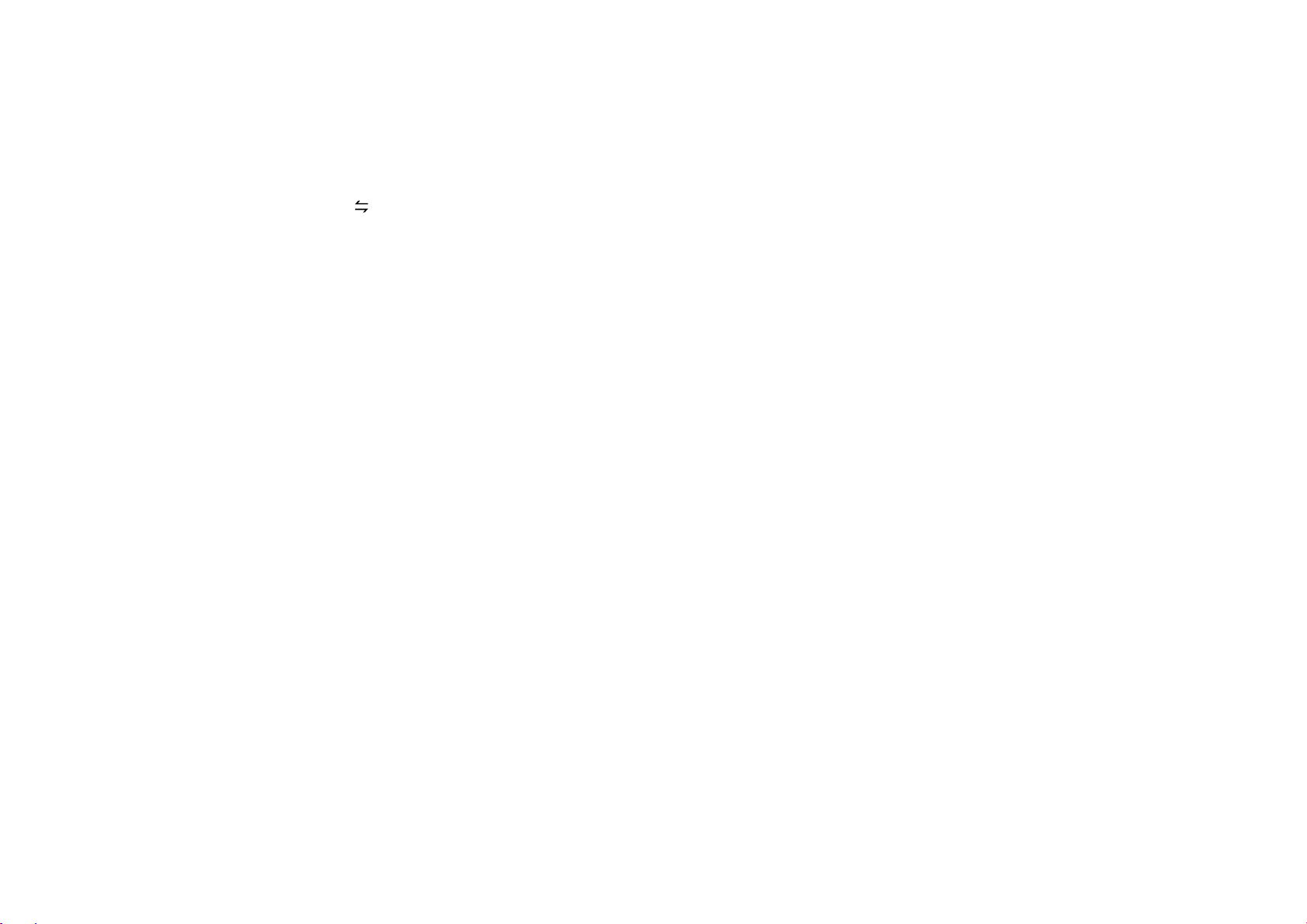
結束藍牙連線
如果您想要中斷行動裝置的投影機連線:
• 在行動裝置的藍牙功能表中將投影機的連線中斷。
• 按下投影機上的切換模式按鍵 ,使投影機返回投影機模式。
77

瀏覽設定功能表
關於設定功能表
為了讓您對投影機和投射的影像進行各種調整或設定,BenQ Launcher 提供設定功能表。設定功能表底下有各種設定的功能表。
若要存取設定功能表,請在 BenQ Launcher 首頁中,按下遙控器的向下按鈕 ,然後選取設定。
78
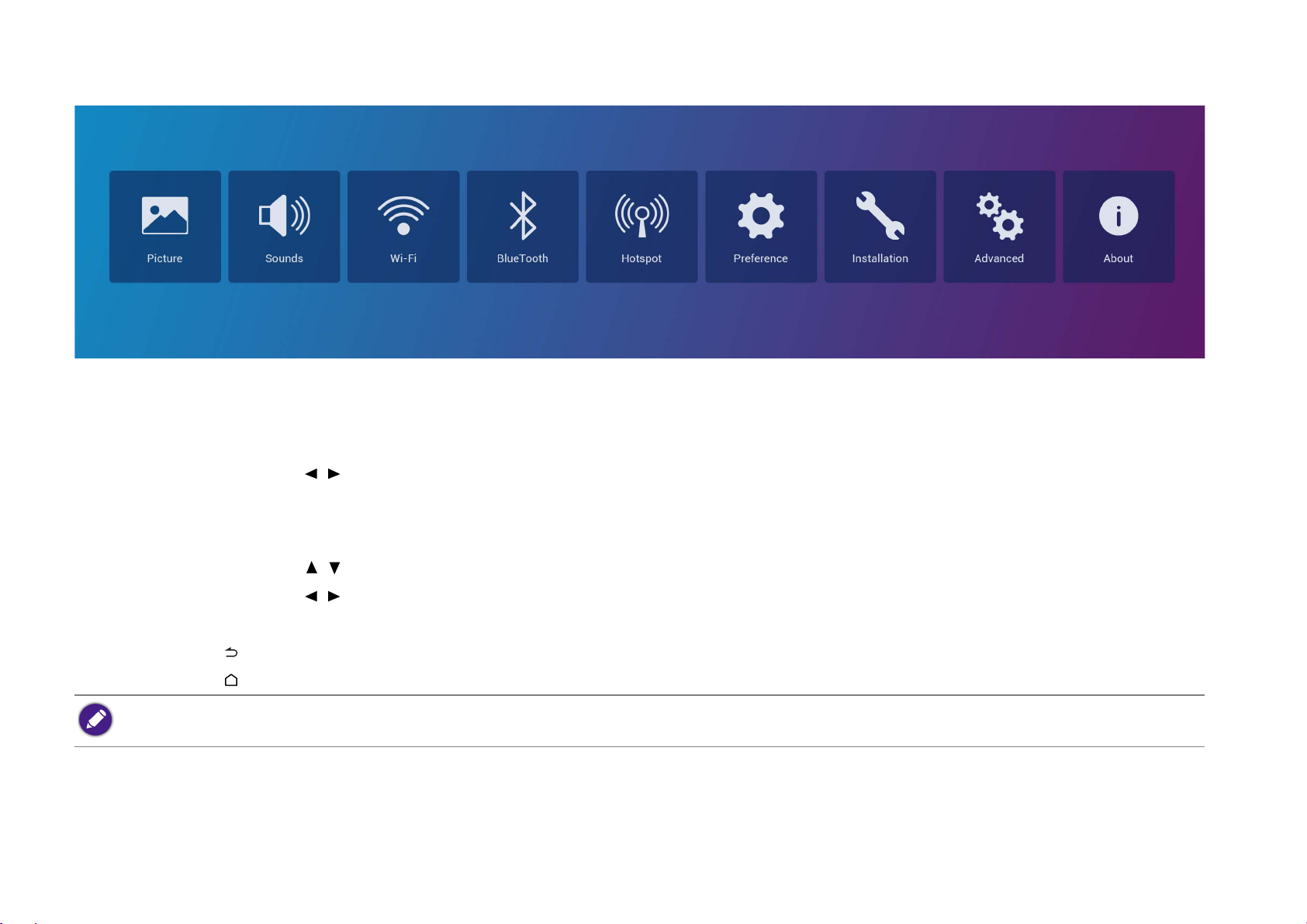
下列是設定功能表:
使用設定功能表
若要存取各種不同的設定功能表:
• 使用向左和向右方向鍵 (/) 瀏覽主要設定功能表。
• 使用 OK 選取所需的功能表。
設定功能表中的項目時:
• 使用向上和向下方向鍵 (/) 移到要設定的項目。
• 使用向左和向右方向鍵 (/) 切換可用的選項。
• 使用 OK 啟用 / 停用選項或選取子功能表選項。
• 使用返回按鈕 返回主要設定功能表。
• 使用首頁按鈕 返回 BenQ Launcher 首頁。
如果投影機的韌體並非為最新版本,則關於圖示上會出現紅點。在這種情況下,使用者可以前往關於功能表,然後選取系統更新 > 更新啟動韌體更新。如果投
影機的韌體已更新為最新版本,紅點將會消失。如需詳細資訊,請參閱第 92 頁的 「系統更新」。
79

圖片
下表說明圖片功能表中可用的項目:
項目 選項和說明
選取適合您操作環境與輸入訊號影像類型的預設圖片模式。以下說明預設圖片模式:
明亮 將投影影像亮度最大化。此模式適用於需要極高亮度的情況,例如在明亮的房間中使用投影機時。
簡報 專為簡報設計。為了配合個人電腦與筆記型電腦上的顏色,所以在此模式下會將亮度加強。
圖片模式
鮮豔電視 比劇院模式的亮度亮一點,適合在有微亮燈光的房間 (例如客廳)播放電影。
劇院
運動 此模式最適合在有微亮燈光的房間 (例如客廳)看運動賽事。
有平衡的色彩飽和度及對比度,以及較低的亮度,此模式最適合在全暗的環境中欣賞電影 (如同
像在電影院一樣)。
80

項目 選項和說明
從下列模式選取投影機燈泡電源。
正常 燈泡亮度全亮。
燈光模式
省電模式
電池模式
降低 30% 的系統噪音與耗電量。如果選取省電模式,其輸出光的強度會減弱,因此所投影出來的畫
面會變得較暗。
可降低系統噪音與耗電量來進行 3 小時投影 *。如果選取電池模式,其輸出光的強度會減弱,因此
所投影出來的畫面會變得較暗。
*3 小時投影是在下列測試條件下進行:
• 燈光模式: 電池模式
• 圖片模式:鮮豔電視模式
• 音訊音量:50%,而且從 GV1 播放
• 藍牙:開啟,但是未連接其它裝置
• Wi-Fi:開啟並連接。
81

聲音
下表說明聲音功能表中可用的項目:
項目 選項和說明
回饋 啟用 / 停用投影機發出的音訊。
音量 調整投影機的音量。
聲音模式
利用音效加強技術,整合 Waves 的演算法達到絕佳的低音和高音效果,讓您感受豐富的劇院音效體驗。提供下列預設
音效模式:標準、劇院、音樂、遊戲和運動。
82

Wi-Fi
下表說明 Wi-Fi 功能表中可用的項目:
項目 選項和說明
Wi-Fi
速度測試 測試投影機的網際網路連線速度。
診斷 診斷投影機的網際網路連線狀態。
新增網路 可供您新增可在 SSID 清單中隱藏或不被偵測的特定網路。選取後,會提示您輸入網路的 SSID 和安全性設定。
SSID 清單
啟用投影機的 Wi-Fi。如需詳細資訊,請參閱第 49 頁的 「將投影機連接到 Wi-Fi 網路」。
列出投影機可連接的可用 Wi-Fi 存取點。如需詳細資訊,請參閱第 49 頁的 「將投影機連接到 Wi-Fi 網路」。
僅在 Wi-Fi 啟用時,才適用 SSID 清單。
83
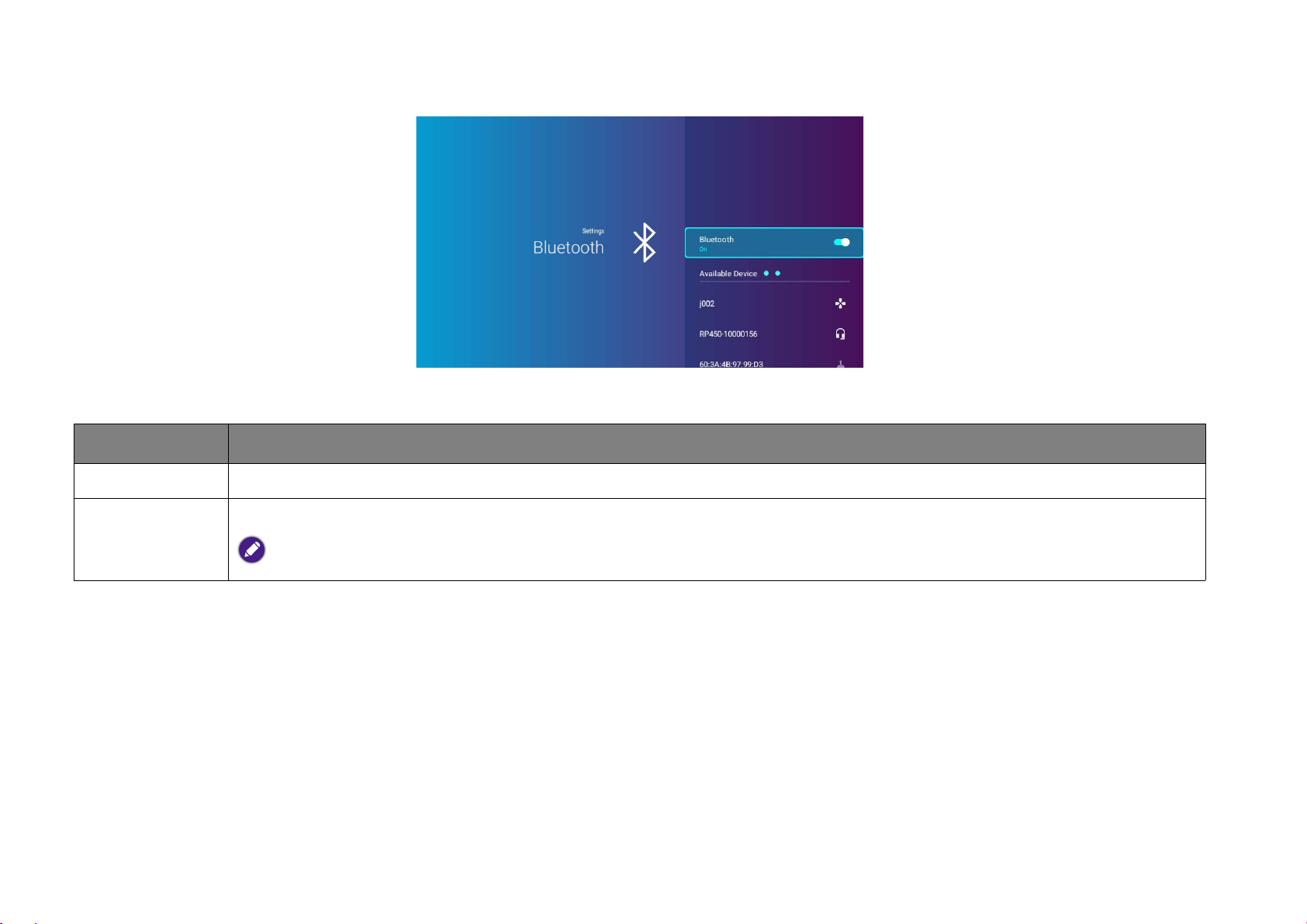
藍牙
下表說明藍牙功能表中可用的項目:
項目 選項和說明
藍牙 啟用投影機的藍牙,以便投影機將音訊輸出到藍牙喇叭或耳機。
Available
Device (可用的
裝置)
列出投影機可配對和連線的可用藍牙裝置。如果您要重新整理裝置的清單,請選取掃描裝置。
僅在藍牙啟用時,才適用 Available Device (可用的裝置)。
84

熱點
下表說明熱點功能表中可用的項目:
項目 選項和說明
熱點 啟用投影機的 Wi-Fi 熱點,以便其它裝置直接連線到投影機。如需詳細資訊,請參閱第 58 頁的 「Wi-Fi 熱點」。
設定投影機的 Wi-Fi 熱點名稱,這會出現在裝置直接連線到投影機所搜尋的 Wi-Fi 清單中。
熱點名稱
投影機的 Wi-Fi 熱點預設名稱是 「BenQ PRJ GV1」。
熱點密碼
網際網路品質
設定投影機的 Wi-Fi 熱點密碼。
密碼需要有 8 個字元。
設定投影機的 Wi-Fi 熱點訊號頻率。可用的選項包括 2.4G 和 5G。
預設頻率是設定為 5G,某些行動裝置可能無法透過 5G 進行連線。在此情況下,將網際網路品質設定為 2.4G。
85

安裝
下表說明安裝功能表中可用的項目:
項目 選項和說明
投影機可以安裝在高處或螢幕後面。如需詳細資訊,請參閱第 28 頁的 「選擇一個合適的位置」。
正放前投 如果選取此位置,投影機將放在靠近地板的螢幕前方。
投影機安裝
自動梯形修正 啟用此功能將允許投影機在開啟電源時自動調整梯形修正設定。如需詳細資訊,請參閱第 41 頁的 「修正梯形失真」。
梯形修正
倒吊前投 如果選取此位置,投影機將架高在靠近天花板的螢幕前方。
正放後投 如果選取此位置,投影機將放在靠近地板的螢幕後方。
倒吊後投 如果選取此位置,投影機將架高在靠近天花板的螢幕後方。
調整所投射影像的梯形修正設定。如需詳細資訊,請參閱第 41 頁的 「修正梯形失真」。
這個功能在自動梯形修正停用時才能使用。
86

偏好
下表說明偏好功能表中可用的項目:
項目 選項和說明
語言 設定 BenQ Launcher 的語言。
設定投影機的虛擬鍵盤以輸入文字。
鍵盤
若要輸入中文字元,請將語言偏好設定為繁體中文或簡體中文,並將鍵盤設定為 BenQ 鍵盤。
時區 設定投影機的時區。
自動關機計時器
LED 指示燈
設定投影機未運作時自動關閉電源的時間間隔。
提供下列自動關機計時器選項:停用、5 分鐘、10 分鐘、15 分鐘、20 分鐘、25 分鐘 和 30 分鐘。
您可以關閉 LED 警示燈。這可避免在陰暗的室內觀看影像時造成任何光線干擾。
87

關於
下表說明關於功能表中可用的項目:
項目 選項和說明
顯示韌體版本和更新軟體的方法。選取更新透過 Wi-Fi 更新軟體。
系統更新
請勿選取 USB 更新,因為這僅供維修使用。
原廠重設 將所有設定回復為原廠預設值。
系統資訊 顯示投影機的硬體 / 軟體資訊,包括其機型、作業系統版本、記憶體、儲存容量、序號和 MAC 位址。
投影機資訊 顯示投影機目前狀態的資訊,包括目前的圖片模式、燈光模式、偵測到的解析度、原生解析度和韌體版本。
關於隱私權 顯示 BenQ 隱私權聲明。
關於圖示右上角的紅點表示可以使用較新版本的投影機韌體。在這種情況下,使用者可以選取系統更新 > 更新開始韌體更新。使用最新版的韌體更新投影機
時,紅點將消失。如需詳細資訊,請參閱第 92 頁的 「系統更新」。
88

其它設定功能表
在首頁的設定功能表中可找到其它設定功能表。
最近的應用程式
選取最近的應用程式功能表可存取將最近使用的應用程式列出的清單。
• 選取任何圖示並按下遙控器上的向下按鈕 (),可從將最近使用的應用程式列出的清單中移除該圖示。
• 選取任何圖示並按下遙控器上的功能表按鈕 (),可從將最近使用的應用程式列出的清單中清除全部圖示。
89

螢幕設定
下表說明螢幕設定功能表中可用的項目:
項目 選項和說明
設定要在 BenQ Launcher 首頁上顯示的應用程式捷徑及其順序。首頁至少需要一個捷徑,最多可以有十個捷徑。
使投影機能夠在首頁上自動排列應用程式捷徑順序,以便最近使用的應用程式出現在該列的最前面。
捷徑
自動
在預設情況下,Aptoide 是自動模式下的第一個捷徑。Aptoide 之後的其它捷徑則按照使用的順序排列。
設定
手動
設定要在 BenQ Launcher 首頁上顯示的設定功能表捷徑及其順序。首頁至少需要一個捷徑,最多可以有八個捷徑。
手動
可供使用者手動排列首頁上顯示的應用程式捷徑及其順序。按下 OK 可勾選 (顯示)或取消勾選 (隱藏)
捷徑。先選取的應用程式將顯示為該列的第一個應用程式。
可供使用者手動排列首頁上顯示的設定功能表捷徑及其順序。按下 OK 可勾選 (顯示)或取消勾選 (隱
藏)捷徑。先選取的設定功能表將顯示為該行的第一個設定功能表。
90

全部應用程式
選取全部應用程式功能表可存取投影機上已安裝的所有應用程式。
• 選取應用程式並按下遙控器上的 OK 可啟動該應用程式。
• 選取應用程式並按下遙控器上的功能表按鈕 () 可解除安裝該應用程式。
91

系統更新
建議使用者定期使用最新版的韌體更新其投影機,以達到最佳的使用者體驗。投影機使用無線 (OTA) 更新以無線方式安裝更新檔案。
BenQ OTA 伺服器上有新版本時,投影機連線到 Wi-Fi 網路後會彈出訊息。請按照下列步驟開始更新韌體:
1. 選取下載下列載更新檔案。
2. 下載完成後,投影機將自動重新啟動。在投影機完成更新而且 BenQ Launcher 重新出現在畫面上之前,請勿關閉或拔下投影機電源插
頭。
至少保持電池的 60% 電力 (電池狀態圖示的 3 格)確保成功完成 OTA 更新。
92
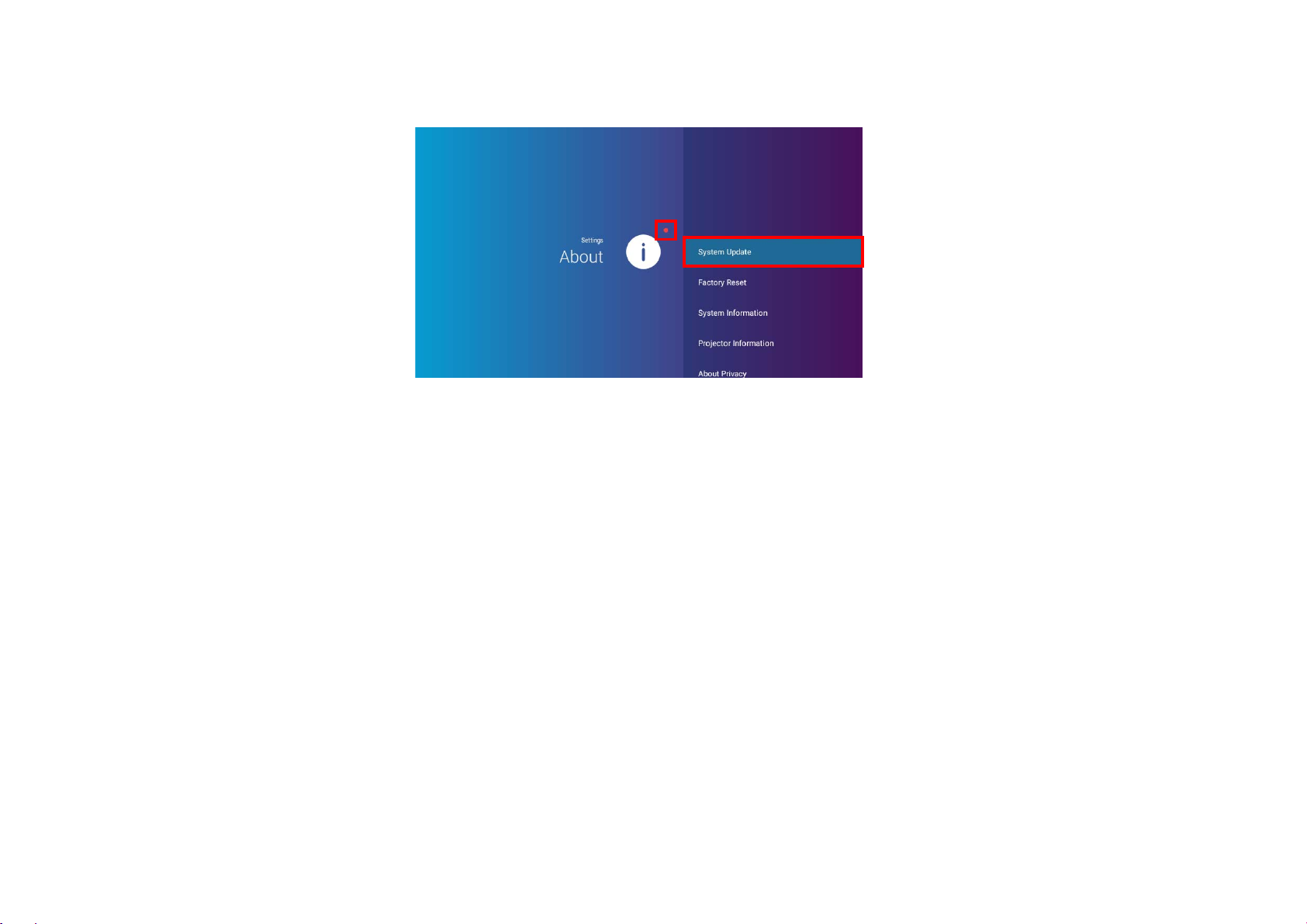
如果在系統升級訊息出現時選取取消,則設定 > 關於功能表右上角會出現紅點,提醒您 BenQ OTA 伺服器上有更新版本的韌體。使用者可
以使用設定 > 關於功能表中的系統更新 > 更新功能隨時升級系統。
93

維護資訊
投影機保養
投影機需要維護。您需要做的定期保養就是保持鏡頭乾淨。
請勿拆卸投影機的任何零件。如果投影機無法依照預期的方式操作,請聯絡您的經銷商或當地的客戶服務中心。
清潔鏡頭
發現表面有灰塵或髒污時,請立刻清潔鏡頭。
清潔投影機的任何零件前,請使用適當的關機程序關閉投影機 (請參閱第 38 頁的 「關閉投影機」),並拔除電源線,然後讓它完全冷卻。
• 使用空氣壓縮罐清除灰塵。
• 如有塵土或髒污,使用鏡片專用清潔紙或沾有清潔劑的布來輕拭鏡片。
• 請勿使用研磨墊、鹼性 / 酸性清潔劑、擦洗粉或是酒精、苯、溶劑或殺蟲劑等揮發性溶劑。使用此類物質或與橡膠或乙烯基物質長時間
接觸可能會對投影機表面和機身材質造成傷害。
絕對不要以手指接觸鏡頭,或以粗糙的物質打磨鏡頭。即使是紙巾也會損害鏡頭表層。您只能使用適合的相機鏡頭刷、布和清潔劑。絕對不要在投影機電源仍
然開啟,或使用後仍然很燙時清潔鏡頭。
收存投影機
若要長時間收存投影機:
• 確定收存場所的溫度與溼度是在投影機建議的範圍之內。請參閱規格或聯絡您的經銷商來得知其範圍。
• 收回調整腳座。
• 取出遙控器的電池。
• 將投影機放在原廠的包裝或同材質的包裝材料裡。
運送投影機
建議將投影機放在原廠的包裝或同材質的包裝材料裡運送。
94

延長 LED 使用壽命
投影機 LED 是 200AL LED 燈泡,LED 壽命遠超過傳統燈泡,不過仍為消耗品。若要盡量延長燈泡壽命,您可以透過設定功能表變更下列設
定。
若要存取設定功能表,請參閱第 79 頁的 「使用設定功能表」瞭解詳細資訊。
95

設定 LED 模式
將投影機設定為省電模式時會延長燈泡壽命 .
LED 模式 說明
正常
省電模式
電池模式
1. 選取設定 > 圖片 > 燈光模式。
2. 按下 (/) 切換到所需的模式。
3. 完成時,按下 變更並離開。
設定自動關機
100% 燈泡亮度
省電模式可降低 30% 的系統噪音與耗電量。如果選取省電模式模式,其輸出光的強度會減弱,因此所
投影出來的畫面會變得較暗。
電池模式可降低系統噪音與耗電量來進行 3 小時投影 *。如果選取電池模式,其輸出光的強度會減弱,
因此所投影出來的畫面會變得較暗。
*3 小時投影是在下列測試條件下進行:
• 燈光模式: 電池模式
• 圖片模式:鮮豔電視模式
• 音訊音量:50%,而且從 GV1 播放
• 藍牙:開啟,但是未連接其它裝置
• Wi-Fi:開啟並連接。
此功能可以讓投影機經過一段所設定的時間後,且沒有偵測到任何動作時自動關機。
1. 選取設定 > 偏好 > 自動關機計時器 ,並按下 OK。
2. 按下 (/) 選取時間長度。如果預設的時間長度不符合您的個人需求,請選取停用,投影機將不會自動關機。
3. 完成時,按下 儲存變更並離開。
96
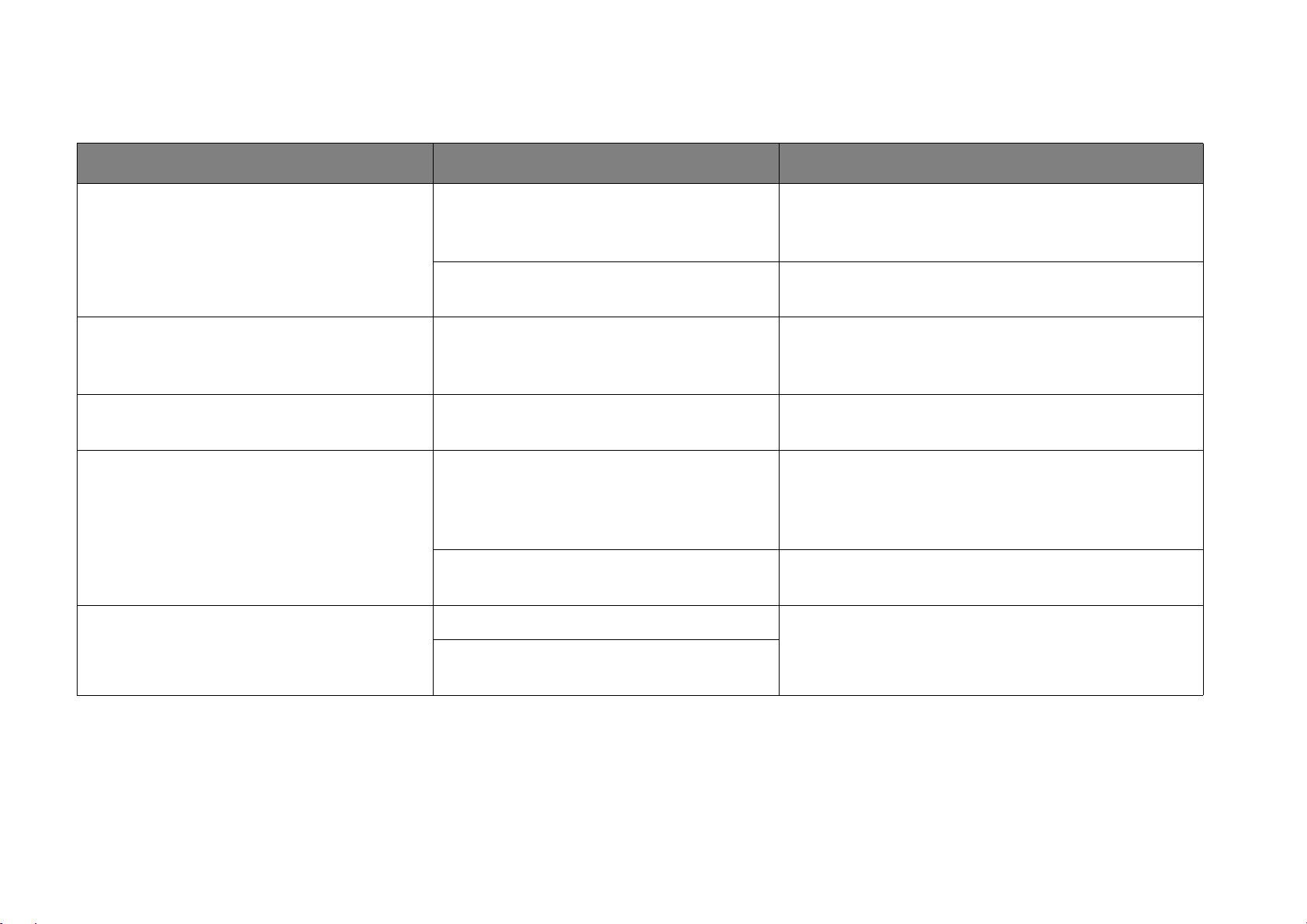
疑難排解
問題 原因 解決方式
無法開啟投影機電源。
電源線沒有接上電源。
將電源線一端插入投影機後方的交流電源插孔,再
將另一端插入電源插座。如果電源插座設有開關,
請確認此開關已開啟。
從投影機上移除變壓器後,投影機將自動
關閉,無法開啟電源。
沒有 Google Play。
投影機無法透過 USB-C™ 訊號線進行行動
電話或筆記型電腦畫面的投影。
投影機無法連接藍牙喇叭或耳機。
電池電力不足,電壓偏低。
為了保護光學引擎不受損壞,當電池容
量低於 30% 時,如果移除變壓器,投影
機將自動關閉。
Aptoide 取代 Google Play,提供串流應
用程式下載。
手機或筆記型電腦沒有 DisplayPort 功能。
USB-C™ 訊號線不相容。
藍牙功能未啟用。
藍牙裝置和投影機之間的距離不在 8 公
尺範圍內。
插上變壓器為投影機充電,直到 LED 慢速閃爍綠
燈;然後按住投影機上的電源鍵 3 秒鐘將其開啟。
插上變壓器為投影機充電,直到 LED 慢速閃爍綠
燈;然後再次開啟投影機電源。
在首頁上,選取 Aptoide 圖示可存取應用程式商
店並下載用於串流內容的應用程式。
確保裝置上的 USB-C™ 連接埠具有 DisplayPort 功
能 (內建 DisplayPort IC),支援 DisplayPort 1.1 版
(或更高版本)以及第 103 頁的 「時序表」中列出
的時序。
USB-C™ Gen 3.1 訊號線可用來確保有足夠的頻寬
可用於媒體資料傳輸。
確定藍牙裝置和投影機上的藍牙功能均已啟用。如
需詳細資訊,請參閱第 74 頁的 「配對 / 連接藍牙
喇叭或耳機」。
97

問題 原因 解決方式
投影機無法透過 USB-A 連接埠播放儲存裝
置中的檔案。
儲存裝置未正確連接到投影機。
投影機有 USB-C™ 連接埠,沒有 USB-A 連接埠。
使用經過認證的 USB-A 轉 USB-C™ 轉接器,將投
影機連接到有 USB-A 連接埠的裝置。如需詳細資
訊,請參閱第 66 頁的 「媒體播放器」。
投影機無法播放從配備 HDMI 輸出裝置的
檔案。
畫面亮度發生變化。
無輸入來源。
影像或音訊不穩定。
投影機不支援該檔案格式。
投影機僅配備 USB-C™ DisplayPort 輸入
連接埠。
已移除變壓器。
未移除變壓器,但將燈光模式切換到電
池模式。
如需投影機支援的檔案格式有關的詳細資訊,請參
閱第 104 頁的 「支援的檔案格式」。
市面上沒有 HDMI 轉 USB-C™ DisplayPort 轉接器;
因此,需要有線投影時,建議僅播放配備
DisplayPort 功能的裝置中的檔案。
燈泡亮度會在電池模式下降低,支援 3 小時投影。
如果偏好較亮的畫面,請將變壓器連線到投影機,
或將燈光模式變更為電池模式以外的任何模式。
視訊來源並未開啟或連接不正確。 開啟視訊來源,並檢查訊號線是否正確連接。
檢查連線。
投影機並未正確連接到輸入訊號的裝置。
也請確定您的裝置支援 DisplayPort,而且以
USB-C™ Gen 3.1 訊號線連接。
投影機不支援該視訊或音訊檔案格式。
確定播放的是第 104 頁的 「支援的檔案格式」所
述支援的檔案格式,或聯絡客戶服務尋求協助。
連接線未穩固連接到投影機或訊號來源。 將連接線正確地連接至適用的視訊端子。
網路網路頻寬受限或過度佔用。
連線到其它 Wi-Fi AP 或連線到速度更快的網際網
路通道。
投影機超出藍牙連線的有效範圍。
98
確定投影機在藍牙連線的有效範圍內。
確定使用 2.4G 網路時盡可能減少無線電波干擾。
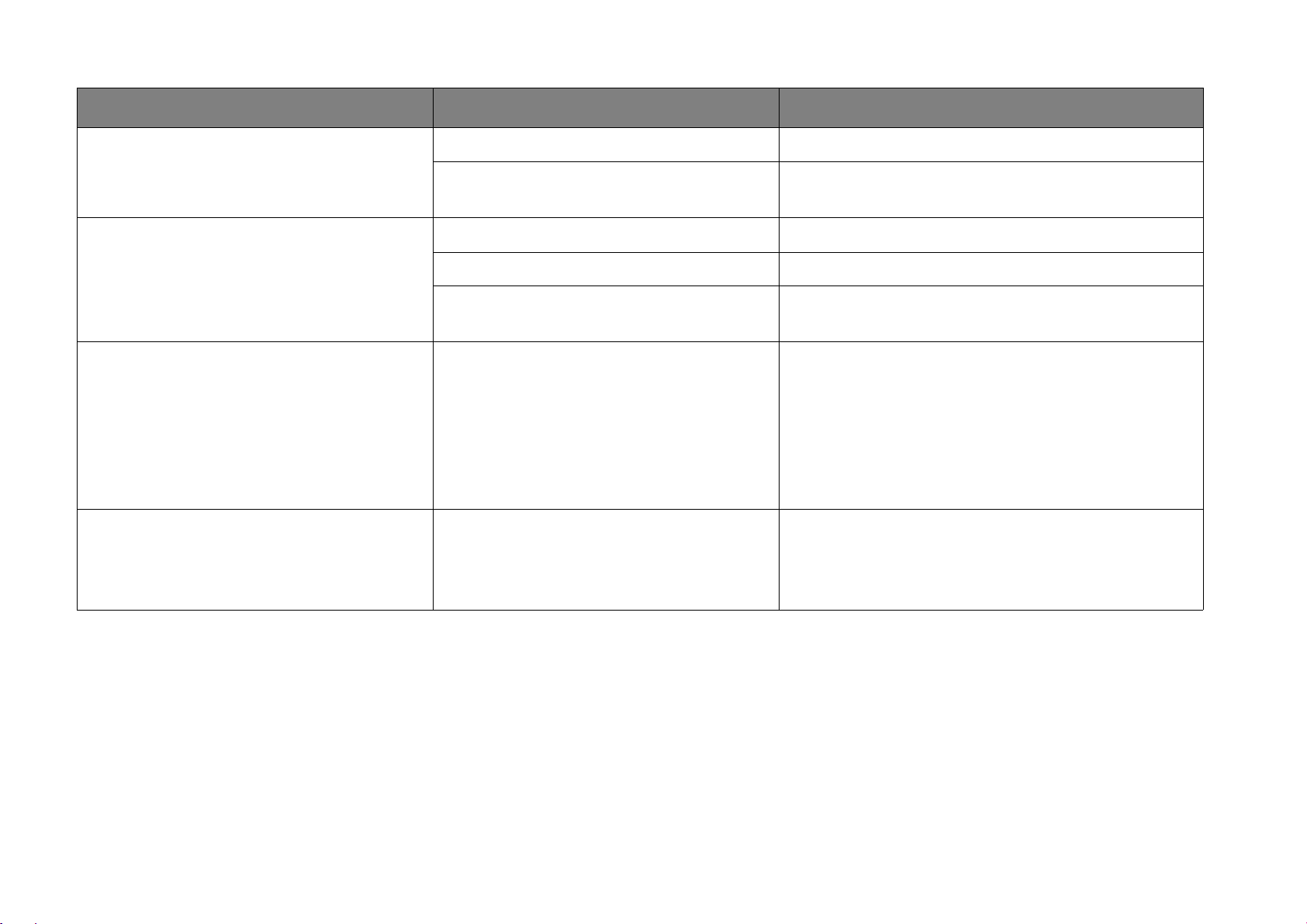
問題 原因 解決方式
投影鏡頭沒有正確對焦。 使用對焦圈調整鏡頭的對焦。
影像模糊。
投影機與螢幕沒有正確對齊。
電池沒電。 將兩枚電池都換新。
遙控器無法正常運作。
遙控器和投影機之間有障礙物。 移除障礙物。
您與投影機距離太遠。
投影機找不到到所需的 SSID。 路由器的無線電波頻率超出範圍。
投影機無法連線到所需的 SSID。
投影機和路由器之間的交握不符合 IEEE
802.11 通訊協定。
調整投影角度與方向,以及在必要時調整投影機高
度。
遙控器與投影機之間的距離在 8 公尺 (26.2 英呎)
內。
• 對於 2.4G 頻率,請確定路由器的 SSID 位於頻道 1
到 11。
• 對於 5G 頻率 (A 和 C SKU),請確定路由器的
SSID 位於 36、40、44、48、149、153、157 或 161
頻道。
• 對於 5G 頻率 (E SKU),請確定路由器的 SSID 位於
頻道 36、40、44 或 48。
• 對於 2.4G 頻率,請確定路由器的 Wi-Fi 模式是設
定為 802.11g/n 或 802.11n。
• 對於 5G 頻率,請確定路由器的 Wi-Fi 模式是設定
為 802.11n。
99
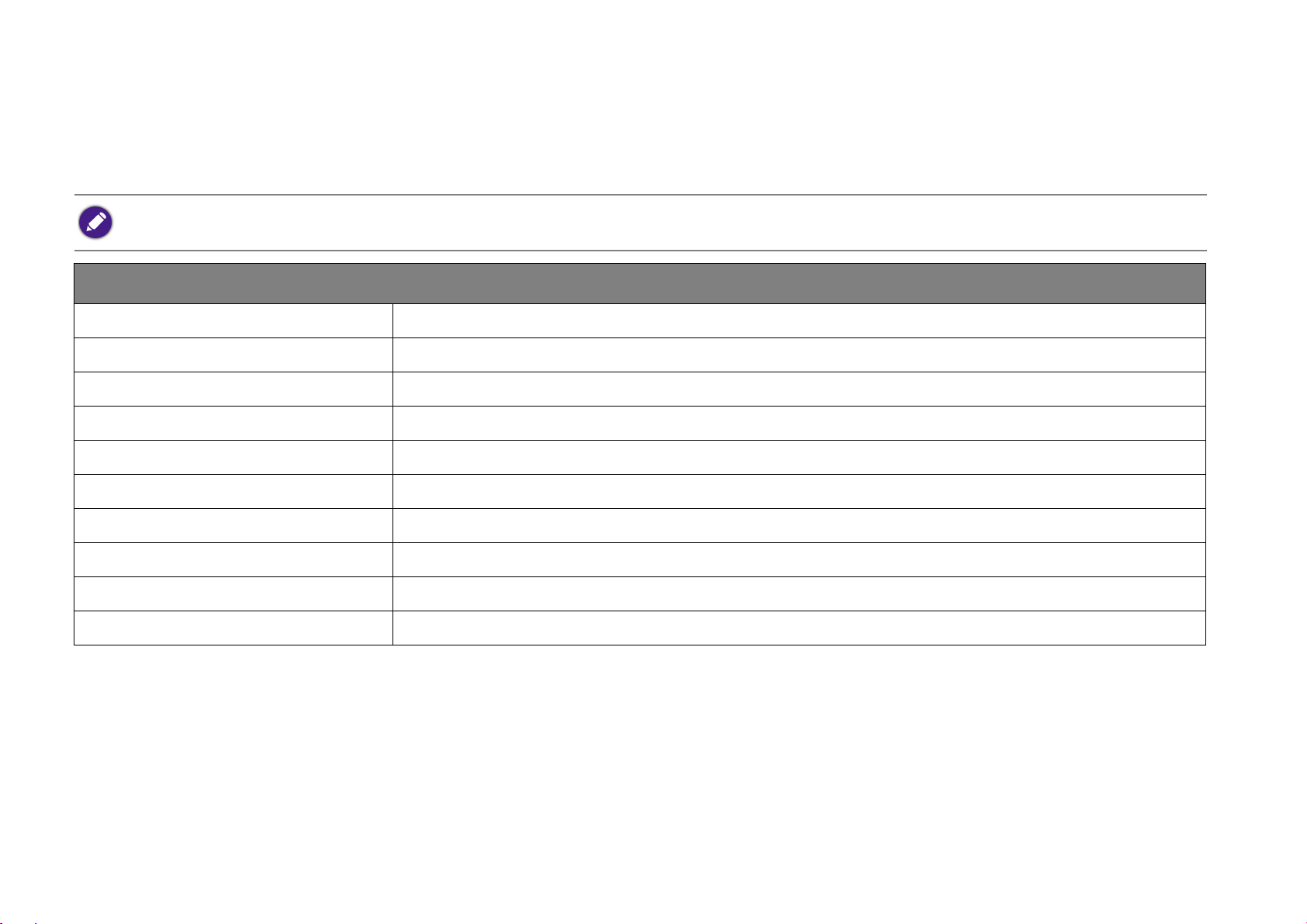
規格
投影機規格
所有規格如有變更,恕不另行通知。
GV1 投影機規格
投影系統
原生解析度
亮度
對比度 (FOFO)
鏡頭 F=1.5、f=5.53 公釐
投影比例
SoC Qualcomm Snapdragon 210 MSM8909
OS Android 7.1.2
RAM 1G LPDDR3
Flash 8G EMMC
DLP
WVGA (854 x 480)
200AL
100,000:1
1.3 (35"@1M)
100
